Page 1

HPDigital Sender Flow 8500 fn2 dokumentu tveršanas darbstacija,
HPScanJet Enterprise Flow N9120 fn2 dokumentu skeneris
www.hp.com/go/DSFlow8500fn2
www.hp.com/support/sjflowN9120fn2
N9120 fn2
Lietošanas rokasgrāmata
8500 fn2
Page 2
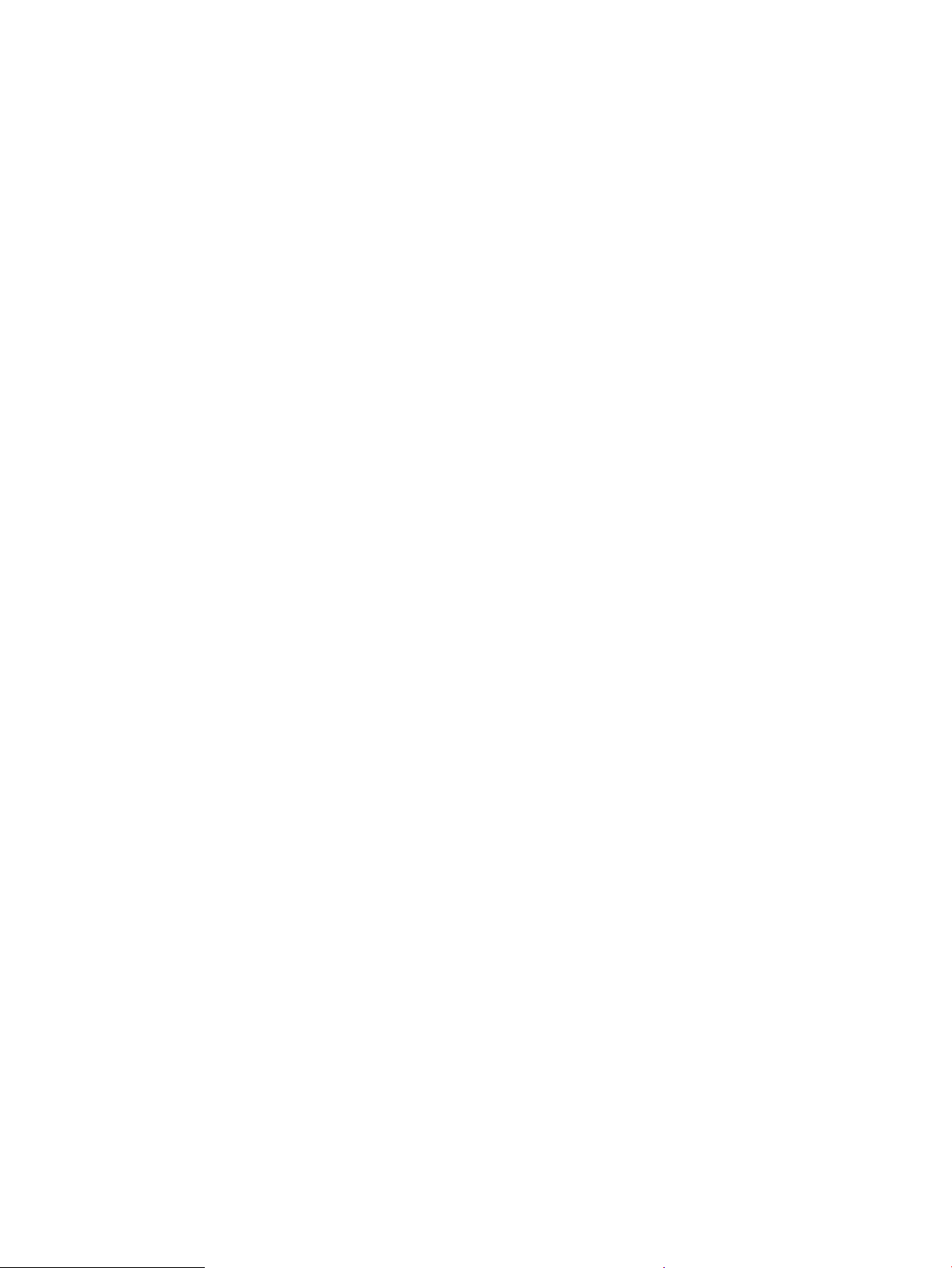
Page 3
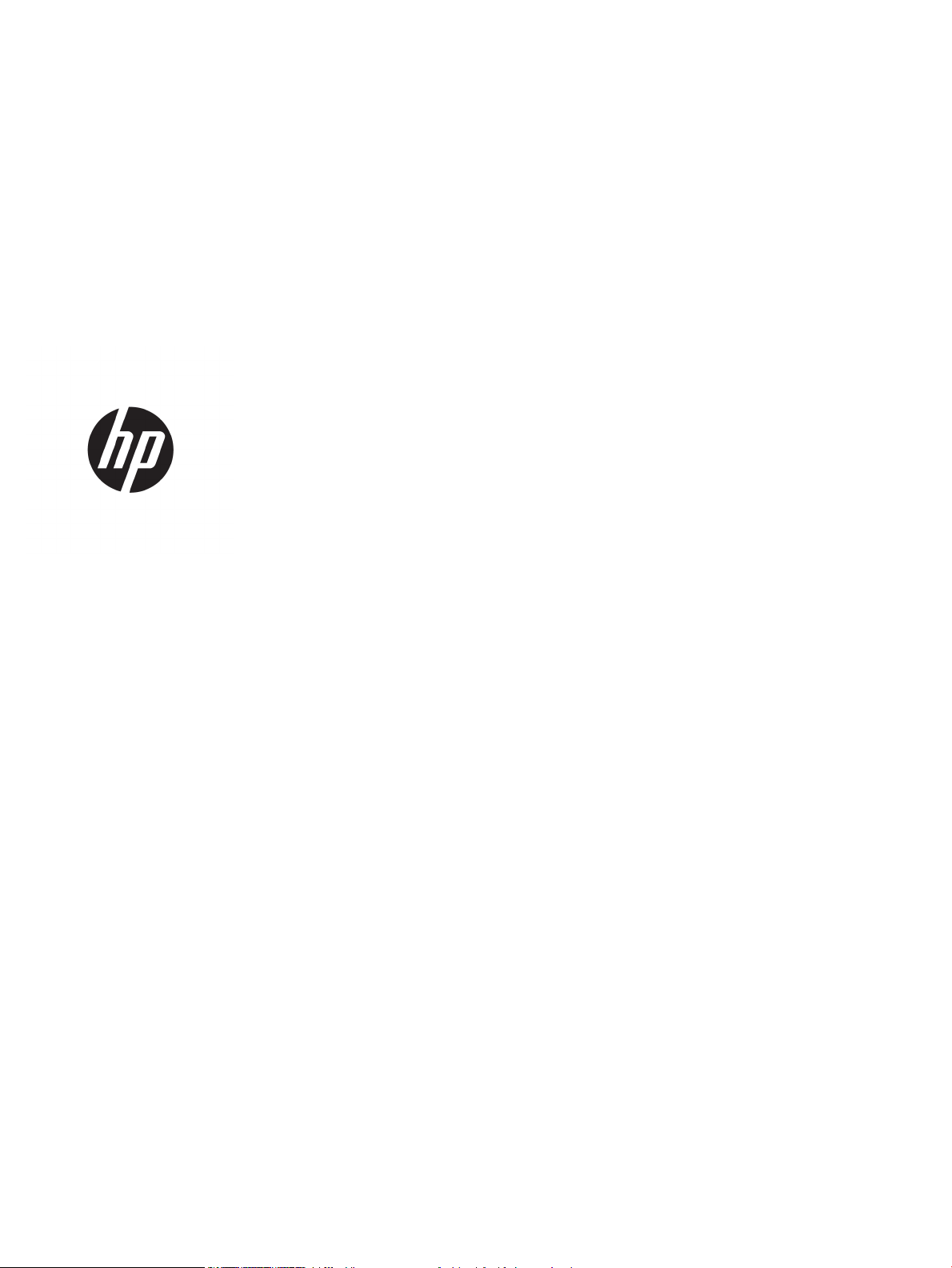
HP Digital Sender Flow 8500 fn2 dokumentu
tveršanas darbstacija, HP ScanJet Enterprise
Flow N9120 fn2 dokumentu skeneris
Lietošanas rokasgrāmata
Page 4
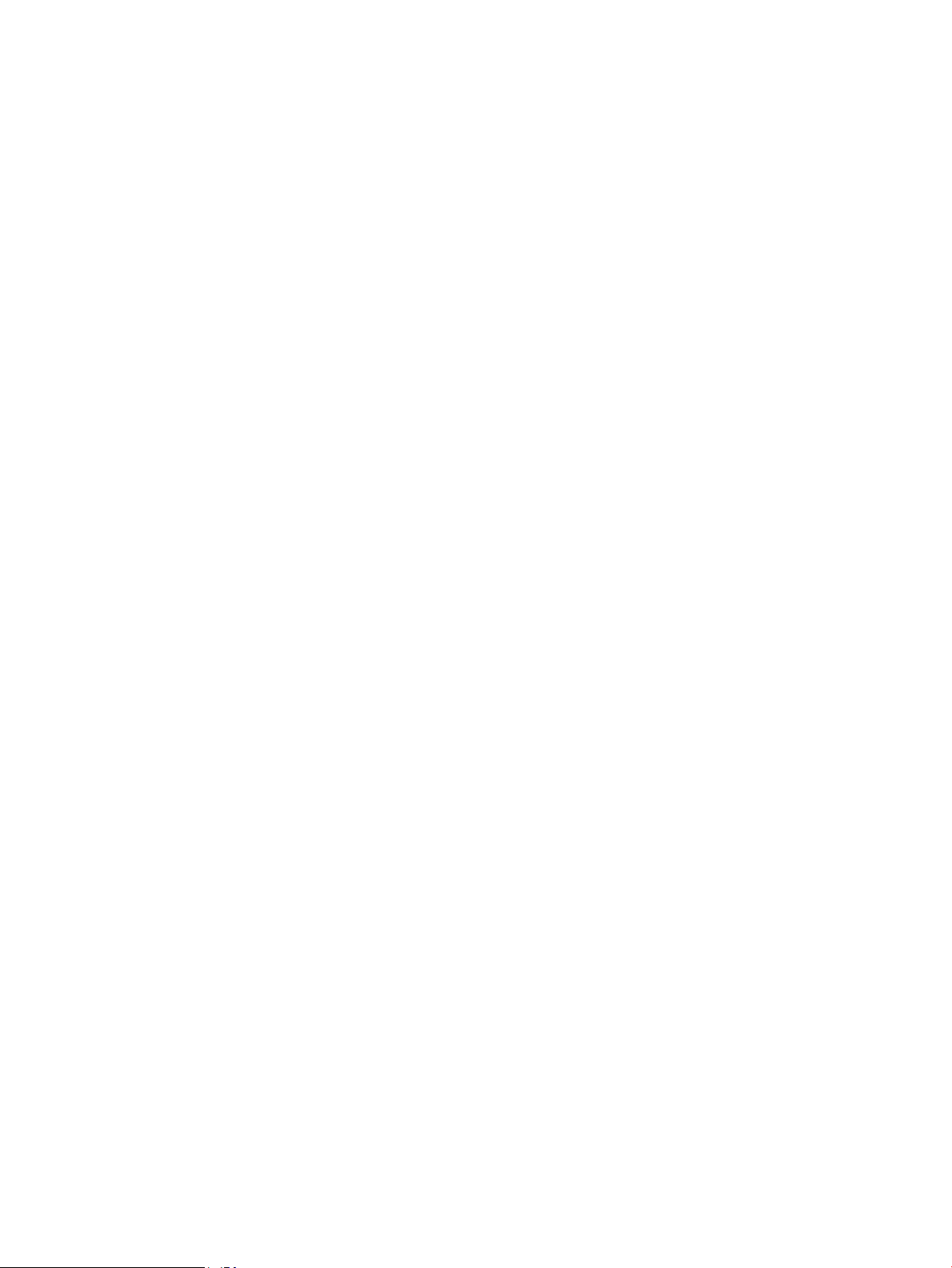
Autortiesības un licence
Informācija par preču zīmēm
© 2017 Copyright HP Development Company,
L.P.
Aizliegts pavairot, adaptēt vai tulkot bez
iepriekšējas rakstiskas atļaujas, izņemot
autortiesību likumos atļautos gadījumus.
Šeit ietvertajā informācijā var tikt veikti grozījumi
bez iepriekšēja brīdinājuma.
Vienīgās HP izstrādājumiem un pakalpojumiem
noteiktās garantijas ir ietvertas garantijas
paziņojumos, kas piegādāti kopā ar attiecīgajiem
izstrādājumiem un pakalpojumiem. Nekas no
šeit ietvertā nav traktējams kā papildus garantiju
nodrošinošs faktors. HP neuzņemas atbildību
par šeit esošajām tehniskām un drukas kļūdām
vai izlaidumiem.
Adobe®, AdobePhotoShop®, Acrobat® un
PostScript
®
ir Adobe Systems Incorporated
tirdzniecības zīmes.
Apple un Apple logotips ir Apple Inc. preču zīmes,
kas reģistrētas ASV un citās valstīs.
OS X ir Apple Inc. preču zīme, kas reģistrēta ASV
un citās valstīs.
AirPrint ir Apple Inc. preču zīme, kas reģistrēta
ASV un citās valstīs.
Google™ ir Google Inc. preču zīme
Microsoft® un Windows® ir Microsoft Corporation
reģistrētas preču zīmes ASV.
UNIX® ir The Open Group reģistrēta preču zīme.
Edition 3, 9/2018
Page 5
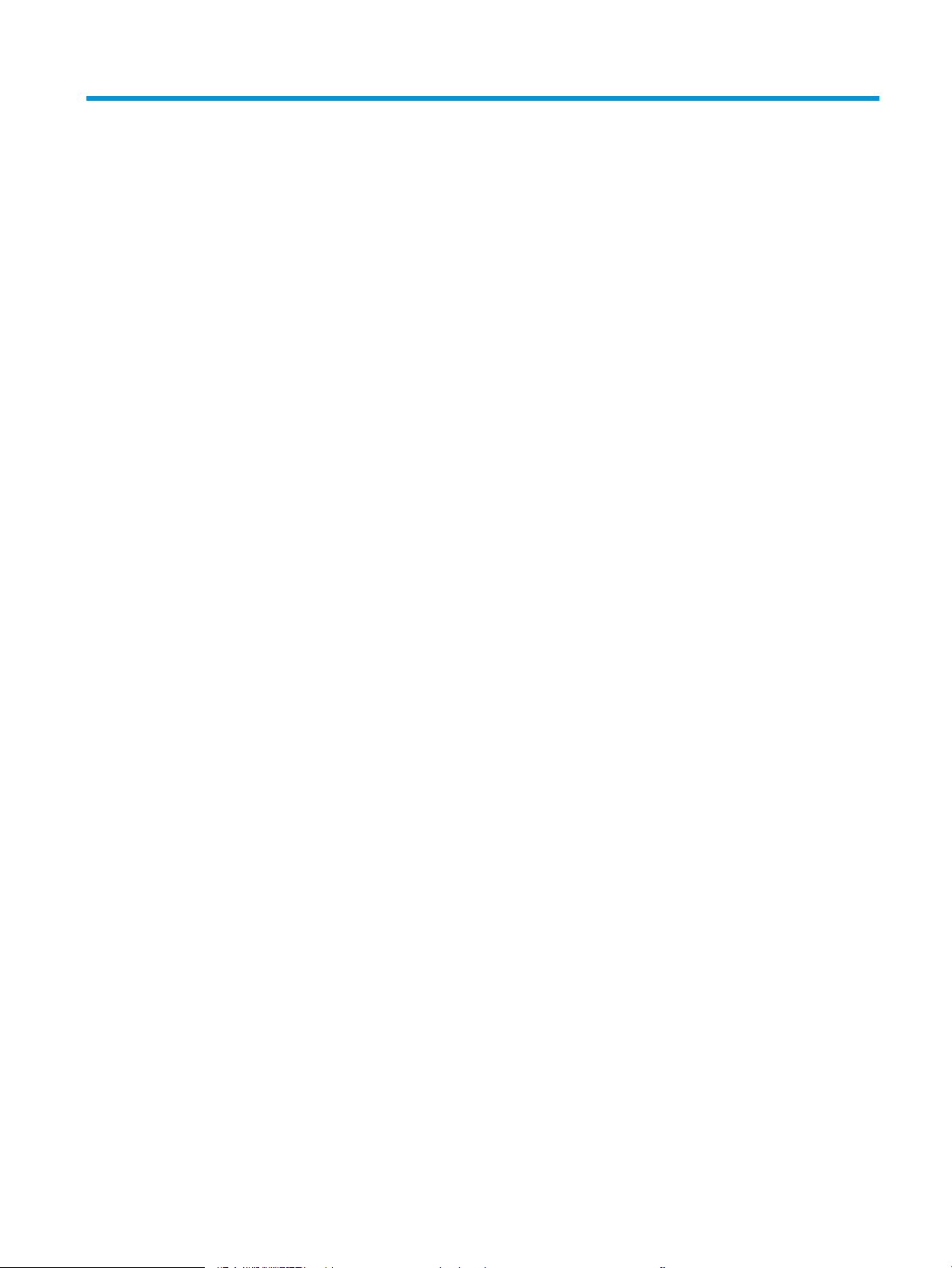
Saturs
1 Produkta pārskats .................................................................................................................................................................................... 1
Produkta skati (HP Digital Sender Flow 8500 fn2 dokumentu tveršanas skeneris) ..................................................... 2
Skats no priekšpuses .......................................................................................................................................... 2
Skats no aizmugures ........................................................................................................................................... 2
Vadības paneļa skats ........................................................................................................................................... 3
Kā lietot vadības paneli .................................................................................................................. 4
Iekārtas skati (HP ScanJet Enterprise Flow N9120 fn2 dokumentu skeneris) ............................................................... 6
Skats no priekšpuses .......................................................................................................................................... 6
Skats no aizmugures ........................................................................................................................................... 6
Vadības paneļa skats ........................................................................................................................................... 7
Kā lietot vadības paneli .................................................................................................................. 8
Produkta specikācijas .......................................................................................................................................................... 10
Atbalstītās operētājsistēmas (HP Digital Sender Flow 8500 fn2 dokumentu tveršanas
darbstacija) ......................................................................................................................................................... 10
Atbalstītās operētājsistēmas (HP ScanJet Enterprise Flow N9120 fn2 dokumentu skeneris) ............. 10
Iekārtas izmēri (HP Digital Sender Flow 8500 fn2 dokumentu tveršanas darbstacija) ......................... 11
Iekārtas izmēri (HP ScanJet Enterprise Flow N9120 fn2 dokumentu skeneris) ..................................... 11
Enerģijas patēriņš, elektrības specikācijas un akustiskās emisijas ......................................................... 12
Darba vides diapazons (HP Digital Sender Flow 8500 fn2 dokumentu tveršanas darbstacija) ........... 12
Darba vides diapazons (HP ScanJet Enterprise Flow N9120 fn2 dokumentu skeneris) ........................ 12
Produkta aparatūras iestatīšana un programmatūras instalēšana ............................................................................... 14
Aparatūras iestatīšana ...................................................................................................................................... 14
Programmatūras atjauninājumu iegūšana ................................................................................................... 14
Skenera programmatūra (Windows) ................................................................................................................................... 15
HP skenēšanas programmatūra ..................................................................................................................... 15
HP TWAIN ............................................................................................................................................................ 15
ISIS ....................................................................................................................................................................... 15
WIA ....................................................................................................................................................................... 15
Miega režīms un automātiskās izslēgšanās iestatījumi ................................................................................................... 16
2 Skenera lietošana ................................................................................................................................................................................... 17
Skenera iestatīšana ................................................................................................................................................................ 18
LVWW iii
Page 6
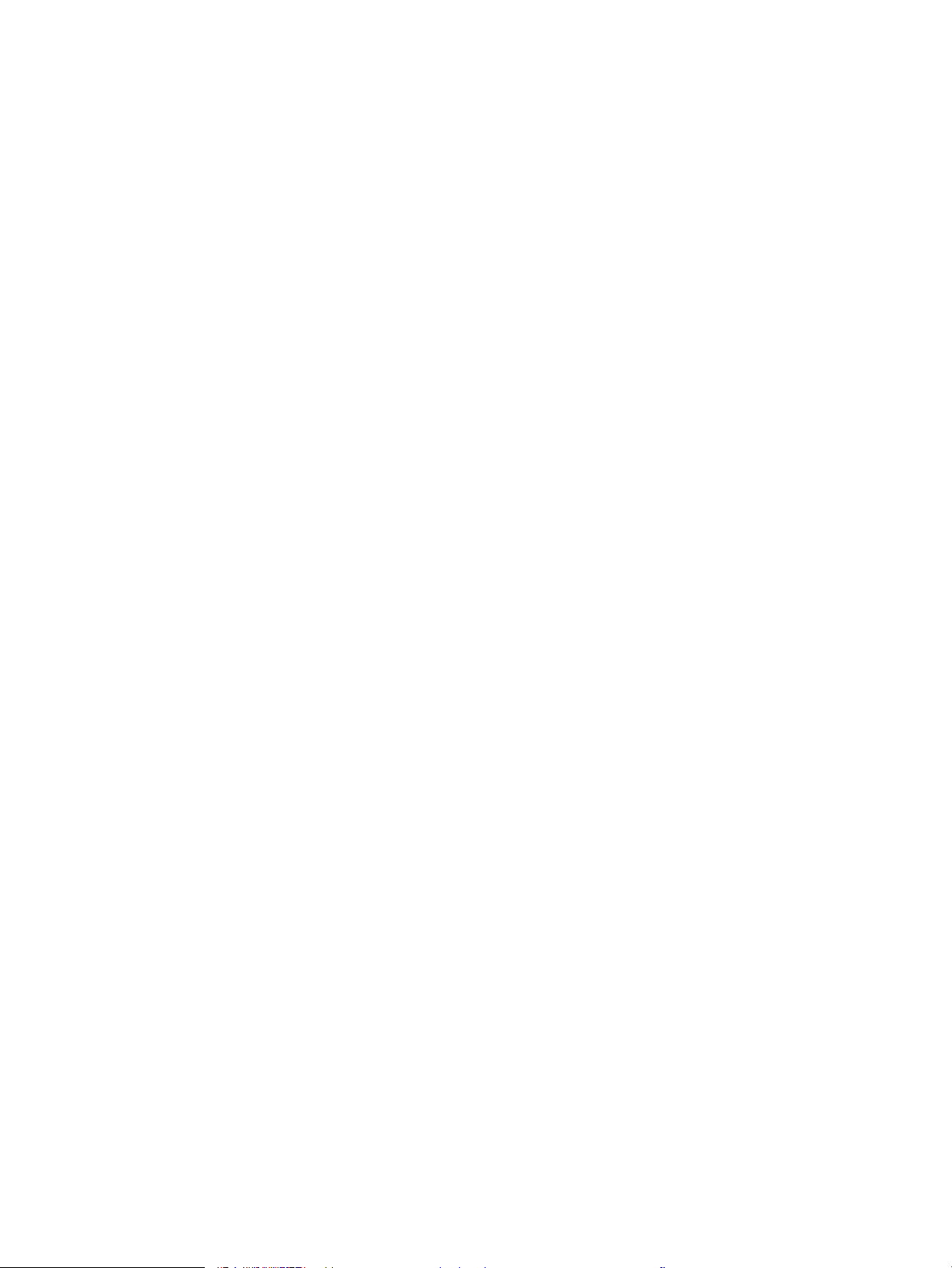
Skenēšanas e-pastā iestatīšana ..................................................................................................................... 18
Ievads .............................................................................................................................................. 18
Pirms darba sākšanas .................................................................................................................. 18
Pirmā darbība: HP iegultā tīmekļa servera atvēršana ............................................................ 19
Otrā darbība: tīkla identikācijas iestatījumu kongurēšana ................................................. 19
Trešā darbība: nosūtīšanas uz e-pastu funkcijas kongurēšana ......................................... 20
Pirmā metode: pamata kongurācija, izmantojot e-pasta iestatīšanas
vedni ........................................................................................................................... 20
Otrā metode: papildu kongurēšana, izmantojot e-pasta iestatīšanu ............ 24
Ceturtais solis: ātro iestatījumu kongurēšana (izvēles iespēja) .......................................... 28
Piektā darbība: Sūtīšanas uz e-pastu iestatīšana Oice 365 Outlook izmantošanai
(izvēles iespēja) ............................................................................................................................. 28
Ievads ......................................................................................................................... 28
Izejošā e-pasta servera (SMTP) kongurēšana e-pasta nosūtīšanai no
Oice 365 Outlook konta ........................................................................................ 28
Skenēšanas faksā iestatīšana ......................................................................................................................... 31
Pirmā darbība: Piekļuve HP iegultajam tīmekļa serverim ...................................................... 31
Otrā darbība: Skenēšanas faksā iestatīšana ............................................................................ 31
Skenēšanas tīkla mapē iestatīšana ................................................................................................................ 32
Ievads .............................................................................................................................................. 32
Pirms darba sākšanas .................................................................................................................. 32
Pirmā darbība: Piekļuve HP iegultajam tīmekļa serverim ...................................................... 32
Otrā darbība: Skenēšanas tīkla mapē iestatīšana ................................................................... 33
Pirmā metode: skenēšanas tīkla mapē vedņa izmantošana ............................ 33
Otrā metode: skenēšanas tīkla mapē iestatīšanas izmantošana .................... 34
Skenēšanas USB diskā iestatīšana ................................................................................................................. 42
Ievads .............................................................................................................................................. 43
Pirmā darbība: Piekļuve HP iegultajam tīmekļa serverim ...................................................... 43
Otrā darbība: Skenēšanas USB diskā iespējošana ................................................................... 43
Trešā darbība: ātro iestatījumu kongurēšana (izvēles iespēja) ........................................... 44
Noklusējuma skenēšanas iestatījumi skenēšanas USB diskā iestatīšanai .......................... 45
Noklusējuma faila iestatījumi opcijai Saglabāšanas USB ierīcē iestatīšana ......................... 45
Skenēšanas uz SharePoint® vietni iestatīšana ............................................................................................. 46
Ievads .............................................................................................................................................. 46
Pirms darba sākšanas .................................................................................................................. 46
Pirmā darbība: HP iegultā tīmekļa servera atvēršana ............................................................ 47
Otrā darbība: funkcijas Skenēšana uz SharePoint® vietni iespējošana un skenēšanas
uz SharePoint vietni ātrā iestatījuma izveidošana ................................................................... 47
Faila skenēšana un saglabāšana tieši Microsoft SharePoint® vietnē ................................... 49
Ātrās iestatījuma skenēšanas iestatījumi un saglabāšanas SharePoint® vietnē
opcijas ............................................................................................................................................. 50
Ātro iestatījumu izveidošana ........................................................................................................................... 51
iv LVWW
Page 7
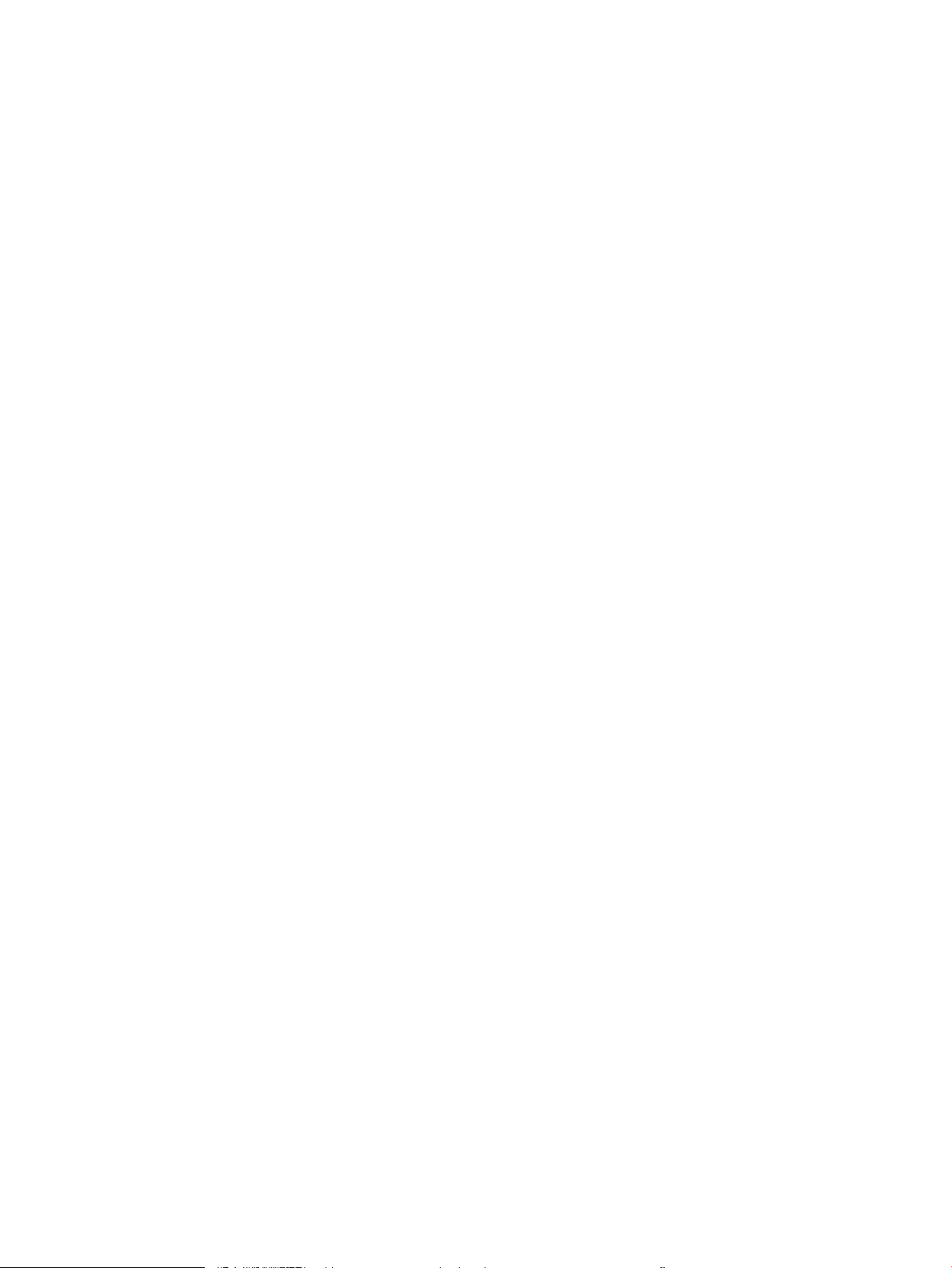
Ievads .............................................................................................................................................. 51
Pirmā darbība: HP iegultā tīmekļa servera atvēršana ............................................................ 52
Otrā darbība: ātro iestatījumu pievienošana un pārvaldīšana ............................................... 52
ātrā iestatījuma pievienošana ................................................................................ 52
Ātrā iestatījuma rediģēšana .................................................................................... 53
Ātrā iestatījuma kopēšana ...................................................................................... 54
Ātrā iestatījuma noņemšana .................................................................................. 54
Ātrā iestatījuma opcijas un iestatījumi .................................................................. 55
Dokumentu ievietošana ........................................................................................................................................................ 59
Padomi par dokumentu ievietošanu .............................................................................................................. 59
Atbalstītie papīra veidi un izmēri ..................................................................................................................... 60
Papīra ievietošana automātiskā dokumentu padevēja (ADF) padeves paplātē ...................................... 61
Ievads .............................................................................................................................................. 61
Ievērojamās vadlīnijas pirms dokumentu ievietošanas .......................................................... 62
Dokumentu ievietošanas metode .............................................................................................. 62
Vienāda izmēra dokumentu ievietošana .................................................................................. 63
Dokumentu novietošana uz skenera stikla ................................................................................................... 63
Skenēšanas gaita ................................................................................................................................................................... 65
Skenēta dokumenta sūtīšana uz vienu vai vairākām e-pasta adresēm ................................................... 65
Ievads .............................................................................................................................................. 65
Dokumenta skenēšana un nosūtīšana uz e-pastu .................................................................. 65
Skenēšana faksā ................................................................................................................................................ 67
Ievads .............................................................................................................................................. 67
Skenēšana faksā ........................................................................................................................... 67
Skenēšana un nosūtīšana uz tīkla mapi ........................................................................................................ 68
Ievads .............................................................................................................................................. 68
Dokumenta skenēšana un saglabāšana tīkla mapē ............................................................... 68
Skenēšana un nosūtīšana uz USB zibatmiņas disku ................................................................................... 70
Ievads .............................................................................................................................................. 70
Dokumenta skenēšana un saglabāšana USB zibatmiņas diskā ............................................ 70
Papildu opcijas skenēšanas laikā .................................................................................................................... 71
HP JetAdvantage uzņēmējdarbības risinājumi ............................................................................................. 73
Skenēšanas papildu uzdevumi ........................................................................................................................ 73
Skenēšanas programmatūras (Windows) izmantošana .................................................................................................. 75
Skenēšana uz attēla formātu .......................................................................................................................... 75
Skenēšana uz PDF failu .................................................................................................................................... 75
Teksta skenēšana rediģēšanai (ORC) .............................................................................................................. 75
Skenēšana uz e-pastu ...................................................................................................................................... 76
Sūtīšana uz mākoni ........................................................................................................................................... 76
Garu vai ļoti garu dokumentu skenēšana ...................................................................................................... 76
Vairāku lapu padeves noteikšana ................................................................................................................... 76
LVWW v
Page 8
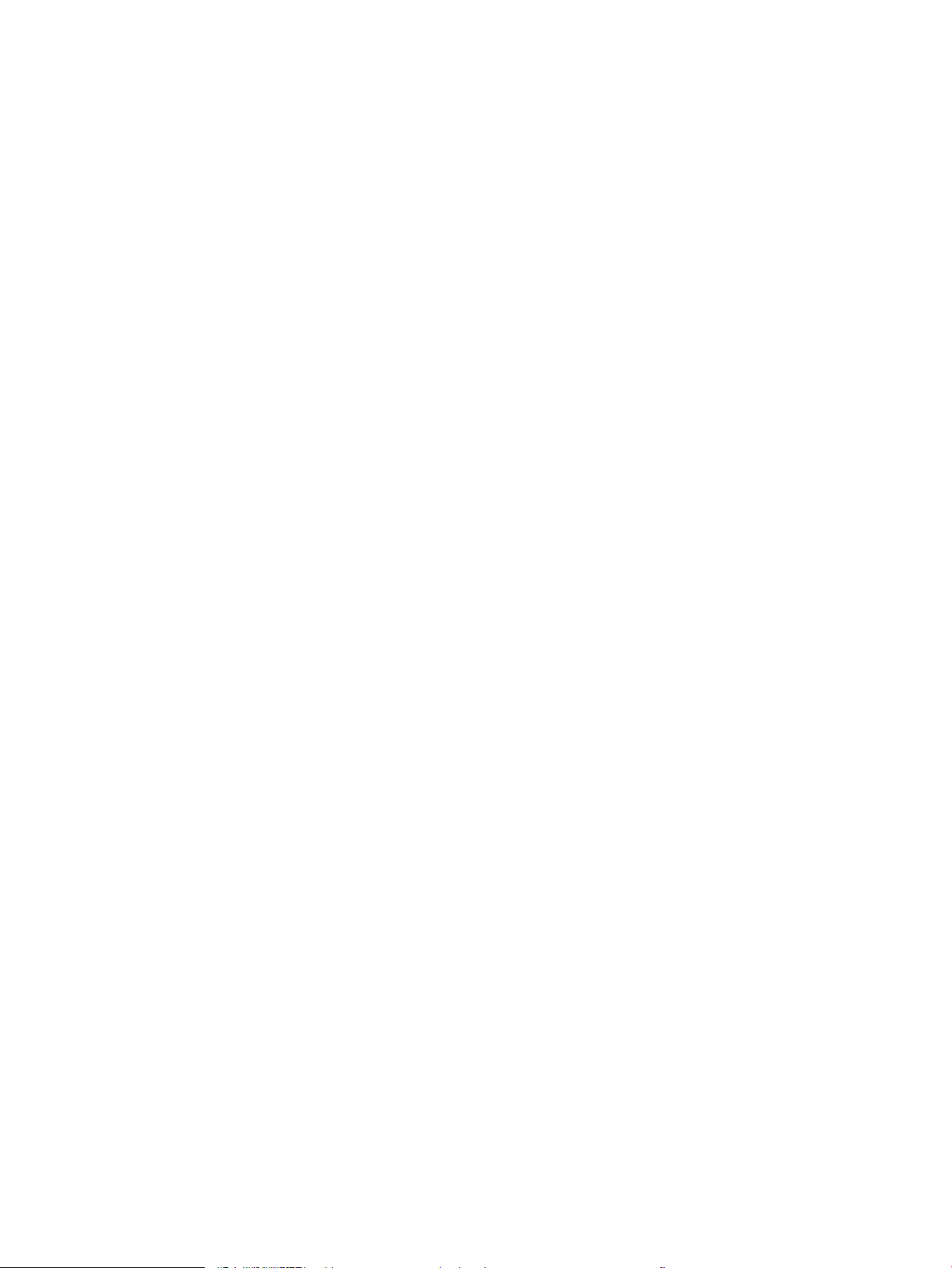
Ikdienas skenēšana ........................................................................................................................................... 77
Krāsas izltrēšana no dokumenta (krāsas noņemšana) ............................................................................ 77
Automātiska krāsas noteikšana ...................................................................................................................... 77
Skenēto attēlu automātiska iztaisnošana ..................................................................................................... 78
Skenēšana, izmantojot citu skenēšanas programmatūru .......................................................................... 78
Skenēšanas programmatūras izmantošana (OS X) .......................................................................................................... 79
Mobilā skenēšana ................................................................................................................................................................... 80
Padomi skenēšanai ................................................................................................................................................................ 81
Skenēšanas un uzdevumu izpildes ātruma optimizēšana ......................................................................... 81
3 Apkope un uzturēšana ........................................................................................................................................................................... 83
Iekārtas tīrīšana ...................................................................................................................................................................... 84
Skenēšanas joslu tīrīšana ................................................................................................................................. 84
Rullīšu tīrīšana .................................................................................................................................................... 84
Ievads .............................................................................................................................................. 84
Rullīšu tīrīšana ............................................................................................................................... 85
Piederuma ievietošana aparatūras integrācijas kabatā ................................................................................................... 87
Detaļu nomaiņa ...................................................................................................................................................................... 89
Atdalīšanas rullīšu un vāciņa nomaiņa ........................................................................................................... 89
Tehniskās apkopes un skenēšanas izejvielu un materiālu pasūtīšana .......................................................................... 91
Detaļu un piederumu pasūtīšana .................................................................................................................... 91
Detaļas klientu patstāvīgi veiktam remontam ............................................................................................. 91
4 Skenera pārvaldība ................................................................................................................................................................................ 95
HP iegultā Web servera (EWS) papildu kongurācija ........................................................................................................ 96
Ievads .................................................................................................................................................................. 96
Piekļuve HP iegultajam Web serverim (EWS) ................................................................................................ 96
HP iebūvētā tīmekļa servera līdzekļi .............................................................................................................. 97
Information (Informācijas) cilne .................................................................................................. 97
Cilne Vispārēji ................................................................................................................................. 98
Cilne Skenēšana/ digitālā nosūtīšana ........................................................................................ 98
Cilne Fakss ...................................................................................................................................... 99
Cilne Problēmu novēršana ........................................................................................................ 100
Cilne Drošība ............................................................................................................................... 100
Cilne HP tīmekļa pakalpojumi ................................................................................................... 100
Cilne Tīklošana ............................................................................................................................ 101
IP tīkla iestatījumu kongurēšana ..................................................................................................................................... 103
Atruna par skenera koplietošanu ................................................................................................................. 103
Tīkla iestatījumu skatīšana vai mainīšana .................................................................................................. 103
Skenera pārdēvēšana tīklā ............................................................................................................................ 103
IPv4 TCP/IP parametru manuāla kongurēšana no vadības paneļa ...................................................... 104
vi LVWW
Page 9
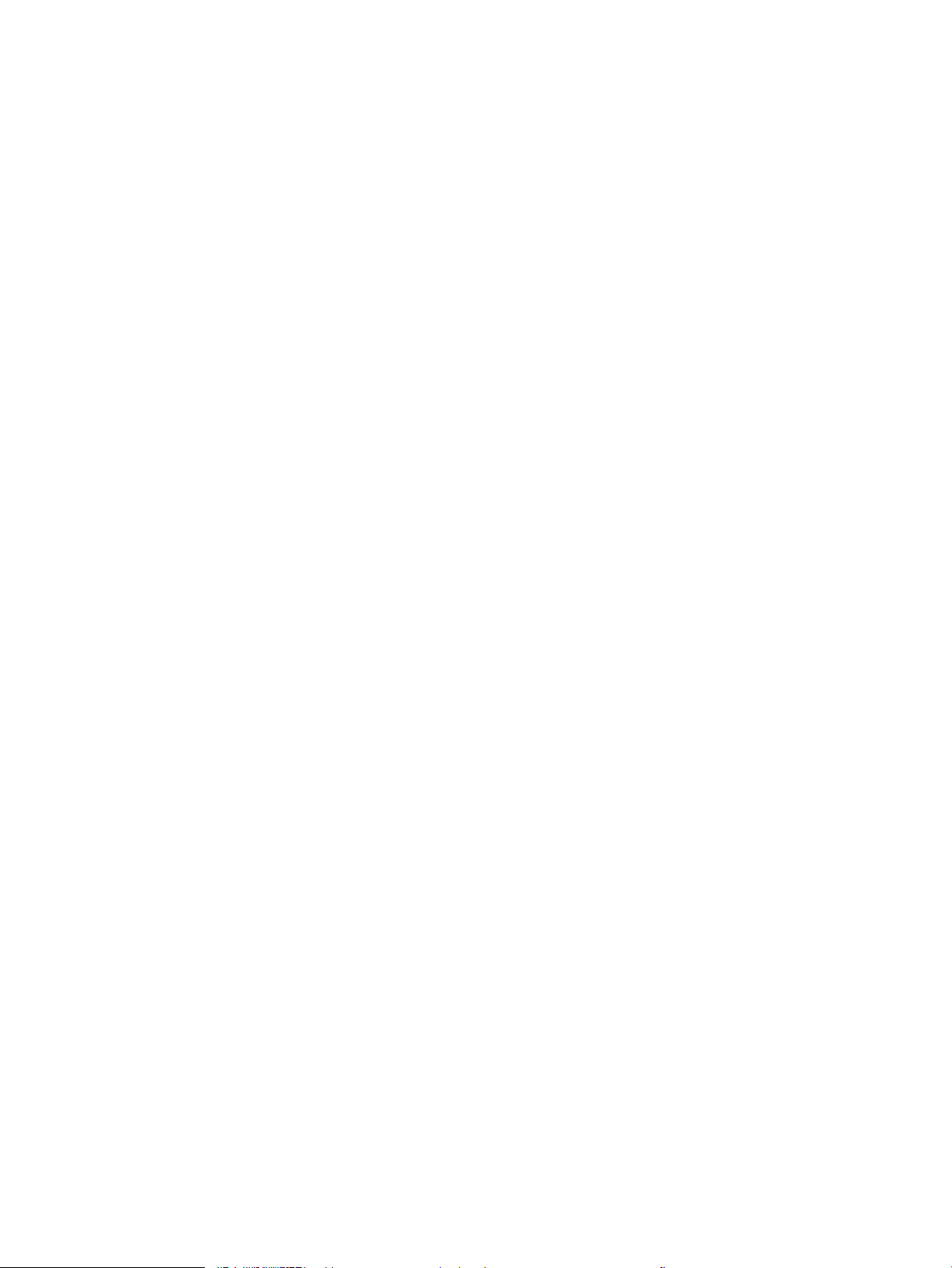
IPv6 TCP/IP parametru manuāla kongurēšana no vadības paneļa ...................................................... 104
Savienojuma ātrums un abpusējās drukas iestatījumi ............................................................................. 105
Skenera drošības funkcijas ................................................................................................................................................. 106
Ievads ................................................................................................................................................................ 106
Paziņojumi par drošību .................................................................................................................................. 106
IP drošība .......................................................................................................................................................... 106
Administratora paroles piešķiršana ............................................................................................................. 106
Šifrēšanas atbalsts: HP augstas veiktspējas droši cietie diski ................................................................. 107
Formatētāja bloķēšana .................................................................................................................................. 107
Enerģijas taupīšanas iestatījumi ........................................................................................................................................ 108
Ievads ................................................................................................................................................................ 108
Miega režīma taimera iestatīšana un skenera kongurēšana 2 W vai mazākas jaudas
izmantošanai ................................................................................................................................................... 108
Miega graka iestatīšana ............................................................................................................................... 108
HP Web Jetadmin ................................................................................................................................................................. 110
HP digitālās sūtīšanas programmatūra (HP DSS) ........................................................................................................... 111
Programmaparatūras jaunināšana ................................................................................................................................... 112
5 Problēmu risinājumi ............................................................................................................................................................................. 113
Papildu informācija par problēmu novēršanu ................................................................................................................. 114
Rūpnīcas iestatījumu atjaunošana .................................................................................................................................... 115
Ievads ................................................................................................................................................................ 115
Pirmā metode: rūpnīcas iestatījumu atjaunošana no skenera vadības paneļa .................................... 115
Otrā metode: rūpnīcas iestatījumu atjaunošana, izmantojot HP iegulto tīmekļa serveri (tikai
tīklam pievienotiem produktiem) ................................................................................................................. 115
Skenera instalēšanas problēmas ...................................................................................................................................... 116
Kabeļu pārbaude ............................................................................................................................................. 116
HP ScanJet draiveru un rīku atinstalēšana un atkārtota instalēšana (Windows) ................................. 116
Strāvas problēmas .............................................................................................................................................................. 118
Skeneris neieslēdzas ...................................................................................................................................... 118
Skeneris ir pauzēts vai izslēgts ..................................................................................................................... 118
Skeneris pastāvīgi izslēdzas .......................................................................................................................... 119
Skeneris neveic papīra paņemšanu vai notiek nepareiza padeve ................................................................................ 120
Ievads ................................................................................................................................................................ 120
Skeneris neievelk papīru ................................................................................................................................ 120
Skeneris ievelk vairākas papīra loksnes vienlaikus .................................................................................... 120
Dokumentu padevējs iestrēgst, sašķiebjas vai paņem vairākas papīra loksnes vienlaikus ................ 121
Iestrēguša papīra izņemšana ............................................................................................................................................ 122
Ievads ................................................................................................................................................................ 122
Vai papīrs bieži vai atkārtoti iestrēgst? ........................................................................................................ 122
Iestrēguša papīra izņemšana no automātiskā dokumentu padevēja (ADF) ......................................... 122
LVWW vii
Page 10
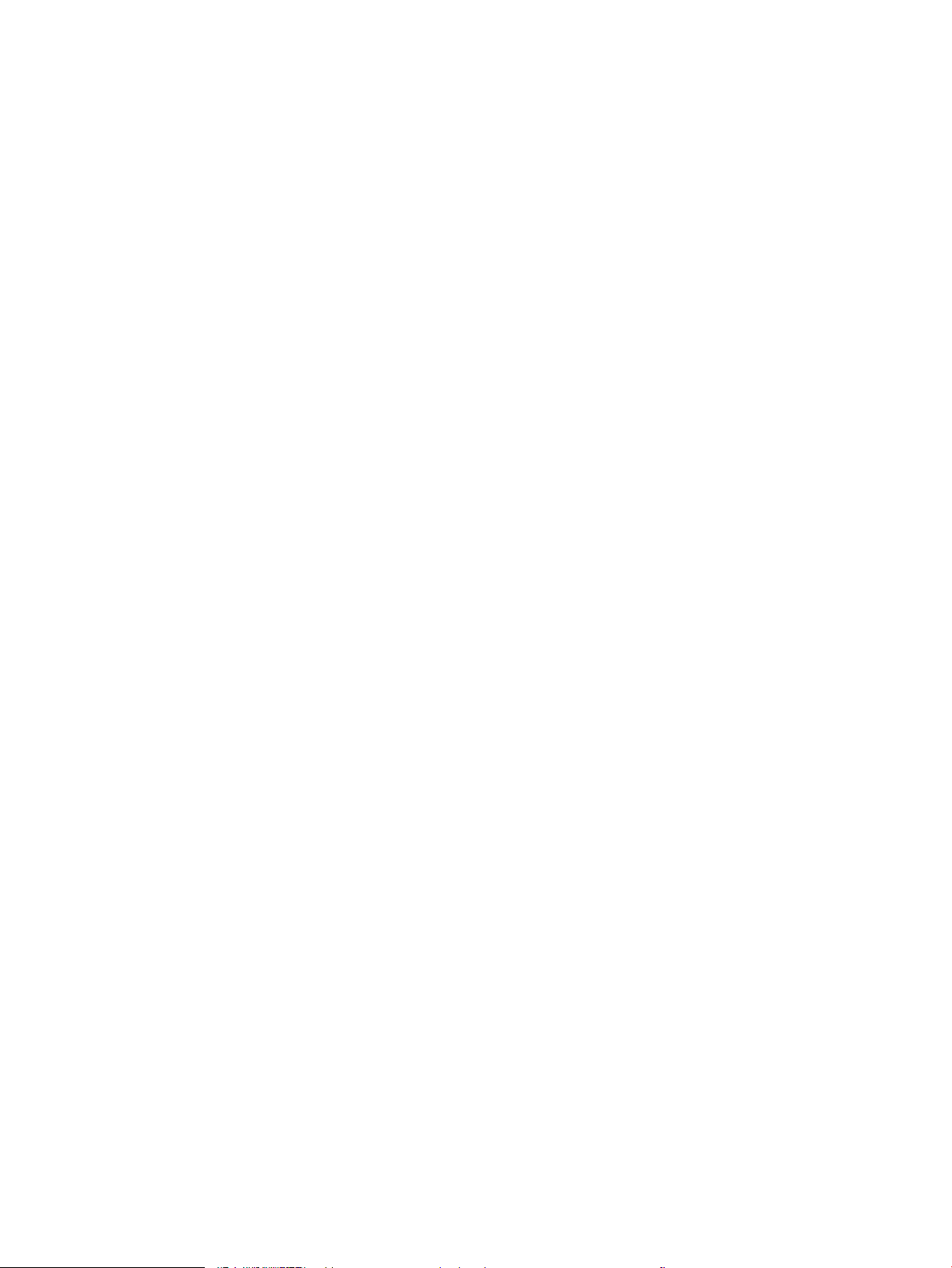
Skenētā attēla kvalitātes uzlabošana .............................................................................................................................. 125
Pārbaudiet, vai skenera stikls nav netīrs vai notraipīts ............................................................................. 125
Izšķirtspējas iestatījumu pārbaudīšana ....................................................................................................... 126
Krāsu iestatījumu pārbaudīšana ................................................................................................................... 126
Attēla pielāgošanas iestatījumu pārbaudīšana .......................................................................................... 127
Teksta vai attēlu skenēšanas kvalitātes optimizēšana ............................................................................. 127
Izdruku kvalitātes iestatījumu pārbaudīšana .............................................................................................. 128
Automātiskā dokumentu padevēja (ADF) paņemšanas rullīšu un atdalīšanas paliktņa tīrīšana ....... 128
Vadu tīkla problēmu atrisināšana ..................................................................................................................................... 131
Ievads ................................................................................................................................................................ 131
Slikts ziskais kanāls ...................................................................................................................................... 131
Dators nespēj sazināties ar iekārtu .............................................................................................................. 131
Iekārta izmanto nepareizu saiti un divpusējos tīkla iestatījumus ........................................................... 132
Jaunās programmas, iespējams, ir radījušas savietojamības problēmas ............................................. 132
Dators vai darbstacija, iespējams, ir iestatīti nepareizi ............................................................................. 132
Iekārta ir atspējota vai arī citi tīkla iestatījumi ir nepareizi ........................................................................ 132
Alfabētiskais rādītājs ................................................................................................................................................................................ 133
viii LVWW
Page 11
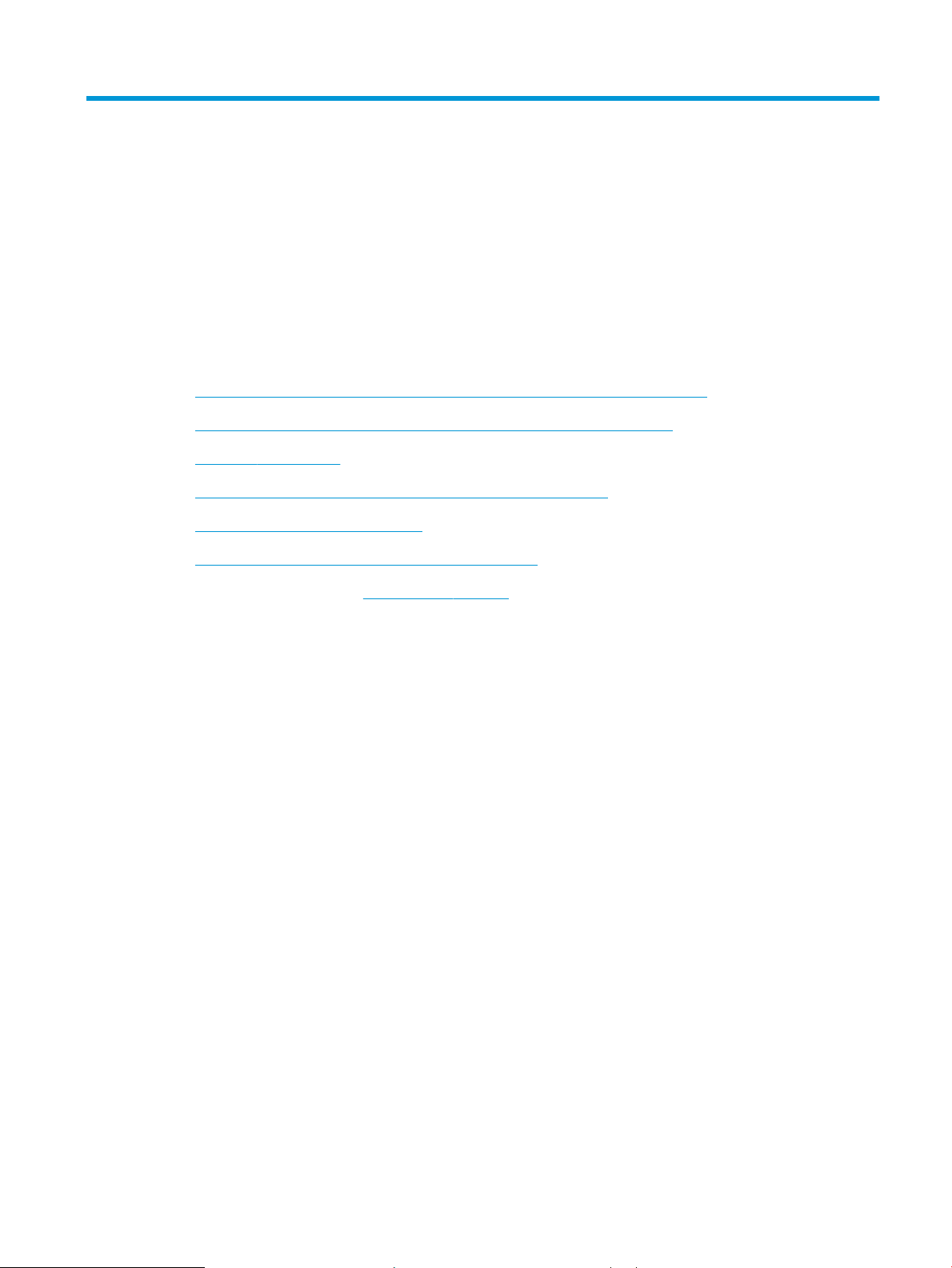
1 Produkta pārskats
Šajā lietotāja rokasgrāmatā sniegta svarīga informācija par iekārtu HP Digital Sender Flow 8500 fn2 dokumentu
tveršanas darbstacija un HP ScanJet Flow N9120 fn2 dokumentu skeneris.
●
Produkta skati (HP Digital Sender Flow 8500 fn2 dokumentu tveršanas skeneris)
●
Iekārtas skati (HP ScanJet Enterprise Flow N9120 fn2 dokumentu skeneris)
●
Produkta specikācijas
●
Produkta aparatūras iestatīšana un programmatūras instalēšana
●
Skenera programmatūra (Windows)
●
Miega režīms un automātiskās izslēgšanās iestatījumi
Papildinformāciju skatiet vietnē www.hp.com/support/. Noklikšķiniet uz Problēmu novēršana. Ievadiet skenera
nosaukumu (HP Digital Sender Flow 8500 fn2 dokumentu tveršanas darbstacija vai HP ScanJet Flow N9120 fn2
dokumentu skeneris) un pēc tam noklikšķiniet uz Meklēt.
Šim produktam paredzētajos HP vispusīgajos palīdzības materiālos ir ietvertas tālāk norādītās tēmas.
●
Instalēšana un kongurēšana
●
Mācīšanās un lietošana
●
Problēmu risinājumi
●
Programmatūras atjauninājumu lejupielādēšana
●
Pievienošanās atbalsta forumiem
●
Garantijas un reglamentējošās informācijas atrašana
LVWW 1
Page 12
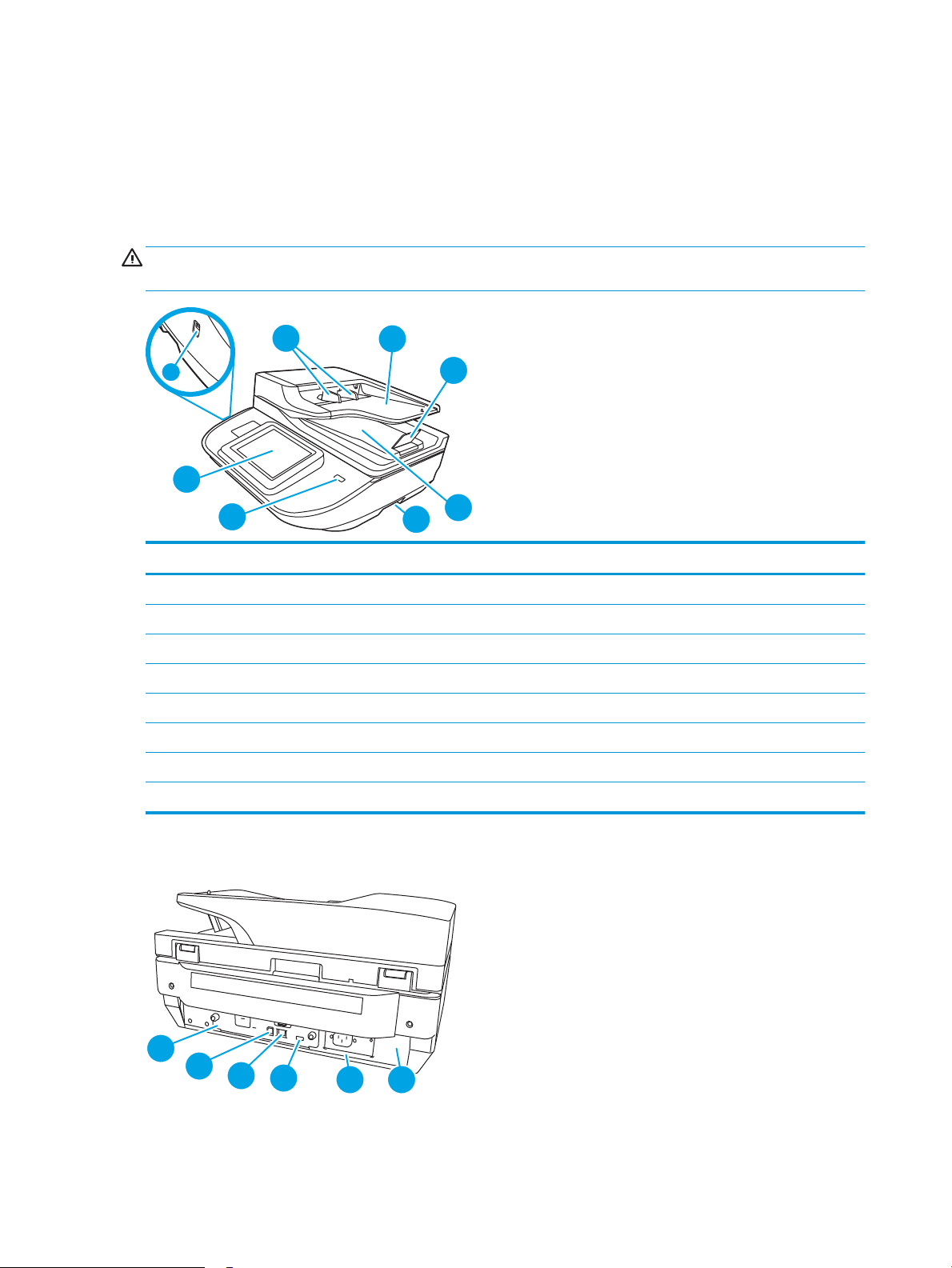
Produkta skati (HP Digital Sender Flow 8500 fn2 dokumentu
1
2
3
6
4
5
8
7
2
1
3
4
5
6
tveršanas skeneris)
Šajā sadaļā aprakstīti HP Digital Sender Flow 8500 fn2 dokumentu tveršanas darbstacijas ziskie komponenti.
Skats no priekšpuses
UZMANĪBU! Vienmēr paceliet iekārtu, turot aiz rokturiem. Nekad neceliet iekārtu, turot pie tastatūras vai
automātiskā dokumentu padevēja (ADF).
Remarka Apraksts
1 Papīra vadotnes
2 Dokumentu padeves paplāte
3 Izvades apturētājs
4 Dokumentu izvades paplāte
5 Rokturi
6 Strāvas poga
7 Vadības panelis
8 Kodpiekļuves USB
Skats no aizmugures
2 1. nodaļa. Produkta pārskats LVWW
Page 13
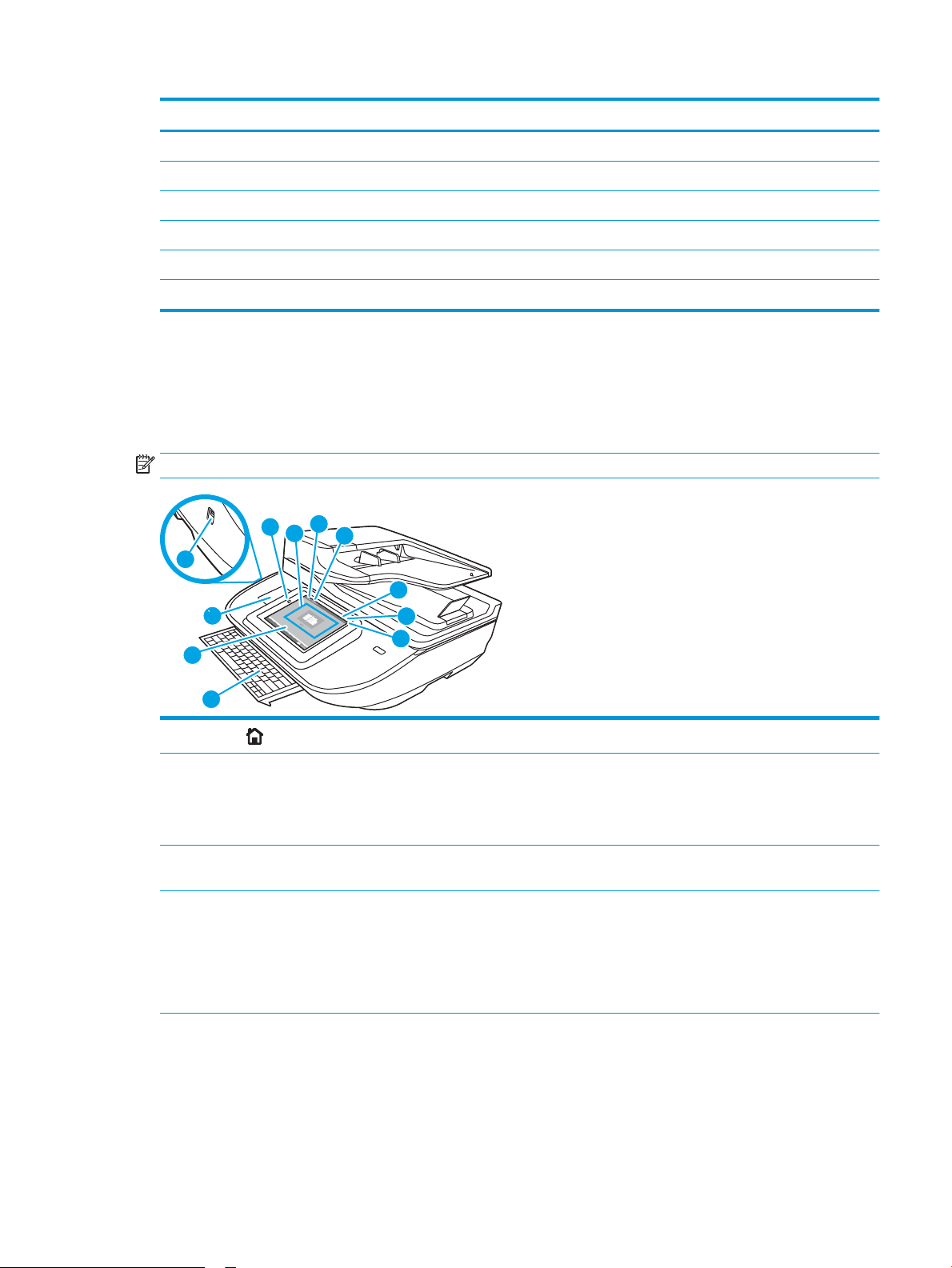
Remarka Apraksts
11
10
8
7
6
5
1
2
3
4
9
1 Formatētāja LED indikators
2 Ierīces USB ports
3 LAN ports
4 Saimniekdatora USB ports
5 Strāvas savienotājs
6 Sērijas numurs un produkta numura atrašanās vieta
Vadības paneļa skats
Sākuma ekrāns nodrošina piekļuvi iekārtas funkcijām un norāda iekārtas pašreizējo statusu.
Jebkurā brīdī varat atgriezties sākuma ekrānā, atlasot opciju Sākums.
PIEZĪME. Sākuma ekrānā redzamās funkcijas var atšķirties atkarībā no iekārtas kongurācijas.
1
Sākums
2 Lietojumprogrammu
apgabals
3 Atiestatīt Atlasiet opciju Atiestatīt, lai notīrītu izmaiņas, atceltu printera pauzēšanu, parādītu paslēptās kļūdas un
4 Pierakstīšanās vai
Izrakstīšanās
Pieskarieties opcijai Sākums, lai atgrieztos sākuma ekrānā.
Atlasiet skenēšanas ikonu, lai atvērtu lietojumprogrammu. Pavelciet sāniski pa ekrānu, lai piekļūtu vēl
citām lietojumprogrammām.
PIEZĪME. Pieejamās lietojumprogrammas atšķiras atkarībā no produkta. Administrators var
kongurēt, kuras lietojumprogrammas parādās, kā arī to parādīšanās secību.
atjaunotu noklusējuma iestatījumus (tostarp valodu un tastatūras izkārtojumu).
Atlasiet opciju Pierakstīties, lai piekļūtu aizsargātajām funkcijām.
Atlasiet opciju Izrakstīties, lai izrakstītos no iekārtas. Iekārta atiestata visas opcijas uz noklusējuma
iestatījumiem.
PIEZĪME. Šī opcija tiek rādīta tikai tad, ja administrators ir kongurējis iekārtā funkciju piekļuves
atļaujas pieprasīšanu.
LVWW Produkta skati (HP Digital Sender Flow 8500 fn2 dokumentu tveršanas skeneris) 3
Page 14
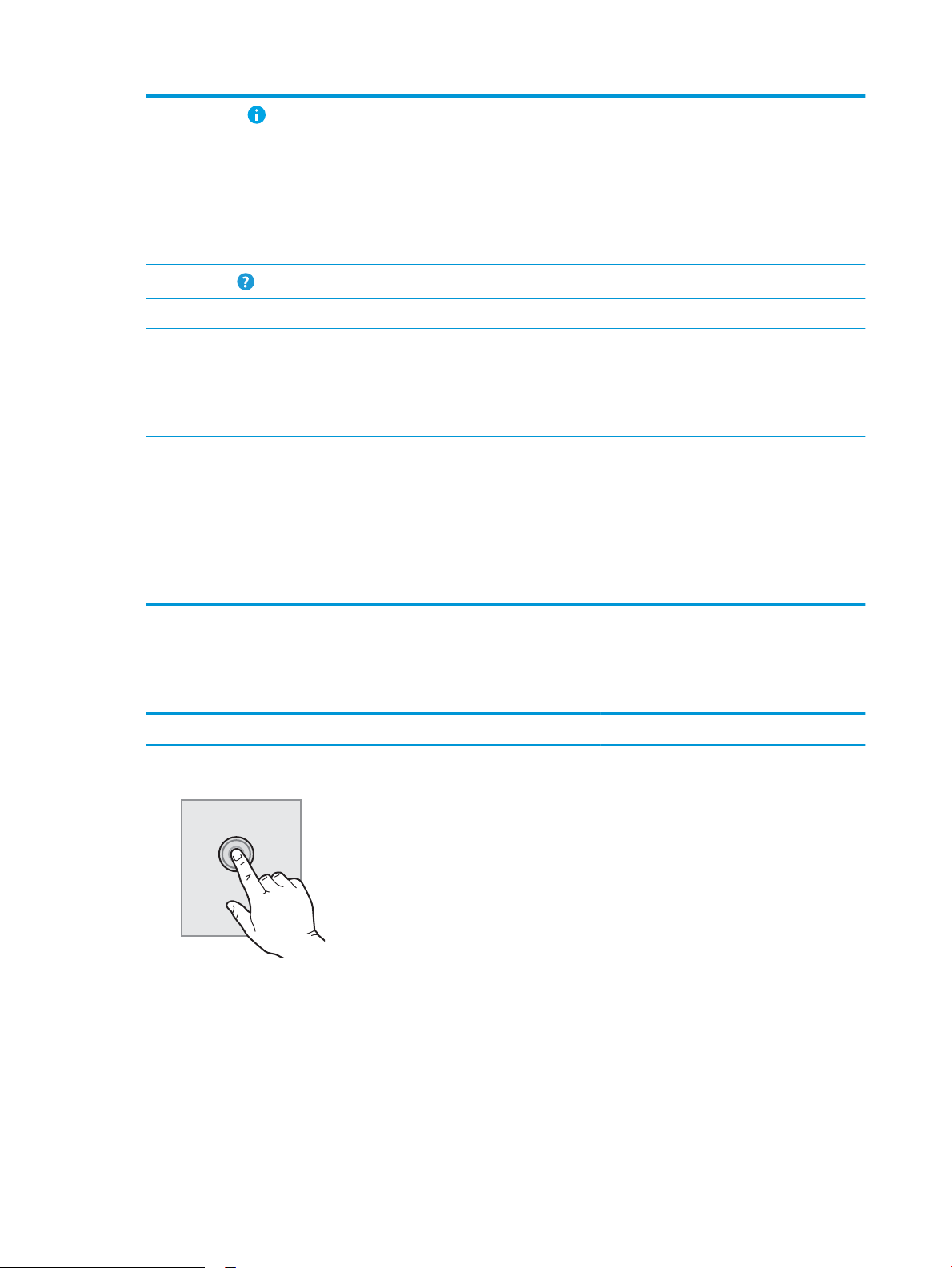
5
Informācija
Atlasiet informācijas opciju, lai piekļūtu ekrānam, kas nodrošina piekļuvi vairāku veidu printera
informācijai. Atlasiet ekrāna apakšdaļā pieejamās opcijas, lai skatītu šādu informāciju:
●
Displeja valoda: Mainiet valodas iestatījumu pašreizējai lietotāja sesijai.
●
Miega režīms: Pārslēdziet iekārtu miega režīmā.
●
Ethernet: Skatiet vai mainiet Ethernet savienojuma iestatījumus.
●
HP tīmekļa pakalpojumi
6
Palīdzība
7 Pareizs laiks Rāda pašreizējo laiku.
8 Tastatūra Iekārta ir aprīkota ar izvelkamu tastatūru. Taustiņi ir kartēti kādā valodā tādā pašā veidā kā kartēta
9 Sākuma ekrāna lapas
indikators
10 Aparatūras integrācijas
kabata (HIP)
11 Viegli pieejams USB ports Ievietojiet USB zibatmiņas disku skenēšanai, neizmantojot datoru, vai atjauniniet iekārtas
Kā lietot vadības paneli
Lai izmantotu iekārtas skārienekrāna vadības paneli, veiciet tālāk norādītās darbības.
Darbība Apraksts Piemērs
Atlasiet opciju Palīdzība, lai atvērtu iegulto palīdzības sistēmu vai HP tīmekļa pakalpojumus.
virtuālā tastatūra iekārtas skārienekrānā. Vienmēr, kad mainās virtuālās tastatūras izkārtojums,
ziskās tastatūras taustiņi tiek atkārtoti kartēti atbilstoši jaunajiem iestatījumiem.
PIEZĪME. Dažās vietās iekārtai ir pielīmēts tastatūras pārklājums, kas pielāgo taustiņus dažādu
valodu izmantošanai.
Norāda lapu skaitu sākuma ekrānā vai lietojumprogrammā. Pašreizējā lapa ir iezīmēta. Pavelciet sāniski
pa ekrānu, lai pārvietotos starp lapām.
PIEZĪME. Lai varētu lietot skenēšanas funkcijas, administratoram jāiespējo šis ports.
Aparātprogrammatūras jaunināšanai nav nepieciešama porta iespējošana.
Piederumu un trešās puses ierīču pievienošanai
programmaparatūru.
Pieskaršanās Atlasiet ekrānā esošu vienumu, lai to atlasītu vai
atvērtu attiecīgo izvēlni. Izvēļņu ritināšanas laikā
īsi pieskarieties ekrānam, lai apturētu ritināšanu.
Atlasiet ikonu Iestatījumi, lai atvērtu lietotni
Iestatījumi.
4 1. nodaļa. Produkta pārskats LVWW
Page 15
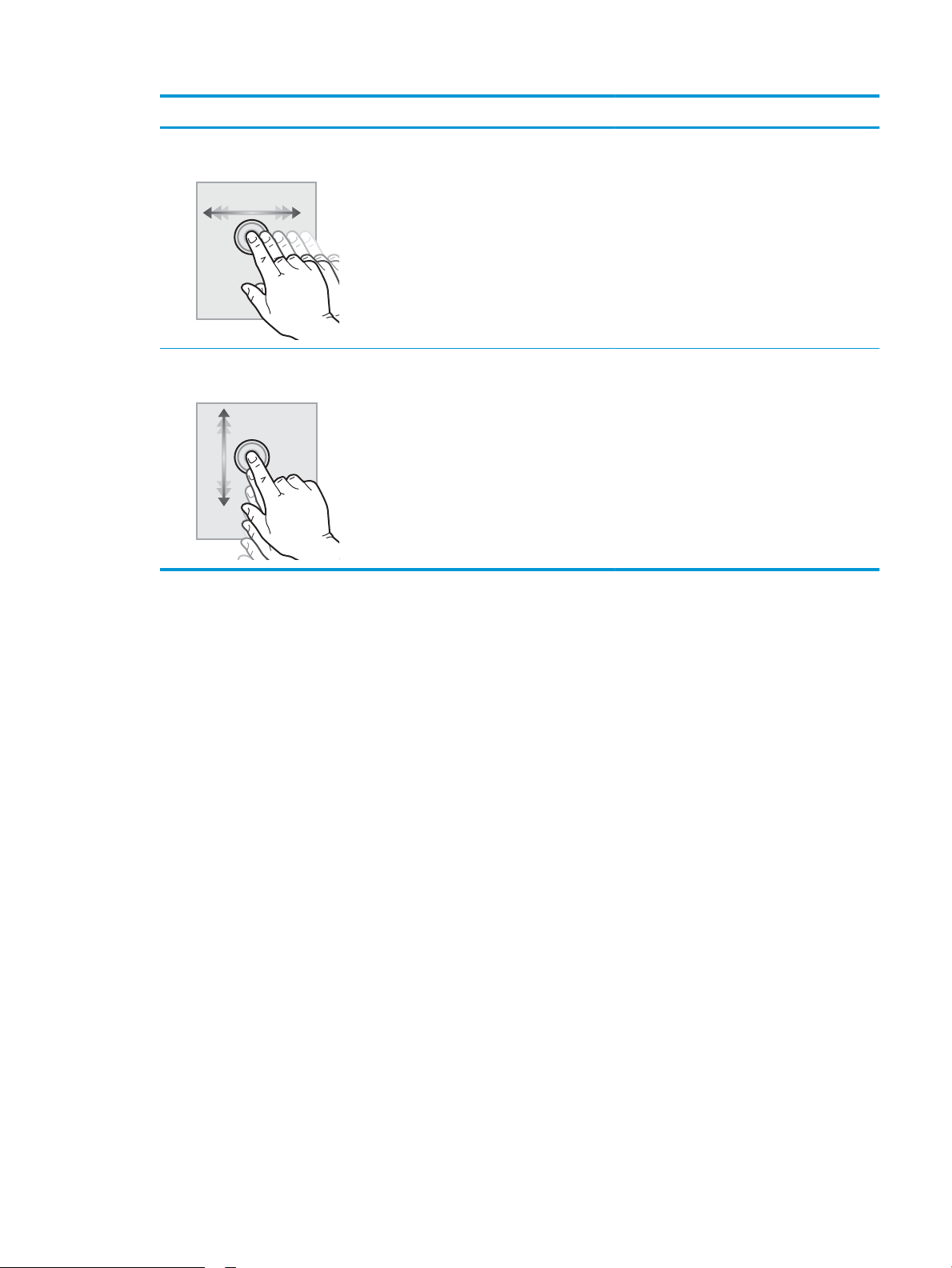
Darbība Apraksts Piemērs
Pavilkšana Pieskarieties ekrānam un pēc tam pārvietojiet
pirkstu horizontāli, lai ritinātu ekrānu sāniski.
Ritināšana Pieskarieties ekrānam un pēc tam pārvietojiet
pirkstu vertikāli, lai ritinātu ekrānu augšup un
lejup. Izvēļņu ritināšanas laikā īsi pieskarieties
ekrānam, lai apturētu ritināšanu.
Velciet, līdz parādās lietotne Iestatījumi.
Ritiniet lietotnes Iestatījumi opcijas.
LVWW Produkta skati (HP Digital Sender Flow 8500 fn2 dokumentu tveršanas skeneris) 5
Page 16
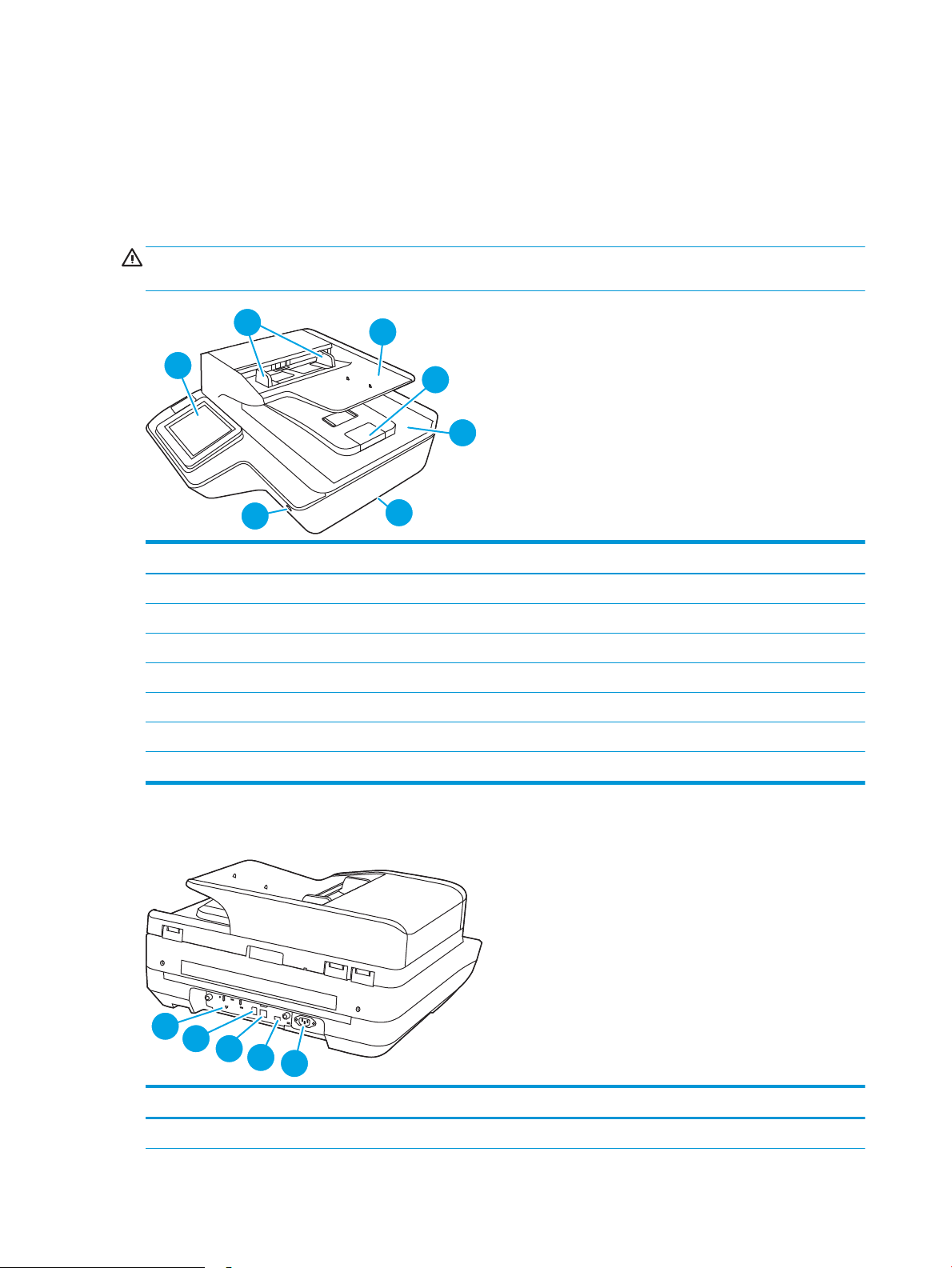
Iekārtas skati (HP ScanJet Enterprise Flow N9120 fn2 dokumentu
2
3
4
5
7
1
6
1
2
3
4
5
skeneris)
Šajā sadaļā aprakstīti HP ScanJet Enterprise Flow N9120 fn2 dokumentu skenera ziskie komponenti.
Skats no priekšpuses
UZMANĪBU! Vienmēr paceliet iekārtu, turot pie pamatnes. Nekad neceliet iekārtu, turot pie tastatūras vai
automātiskā dokumentu padevēja (ADF).
Remarka Apraksts
1 Vadības panelis
2 Papīra vadotnes
3 Dokumentu padeves paplāte
4 Izvades apturētājs
5 Dokumentu izvades paplāte
6 Rokturi
7 Strāvas poga
Skats no aizmugures
Remarka Apraksts
1 Formatētāja LED indikators
6 1. nodaļa. Produkta pārskats LVWW
Page 17
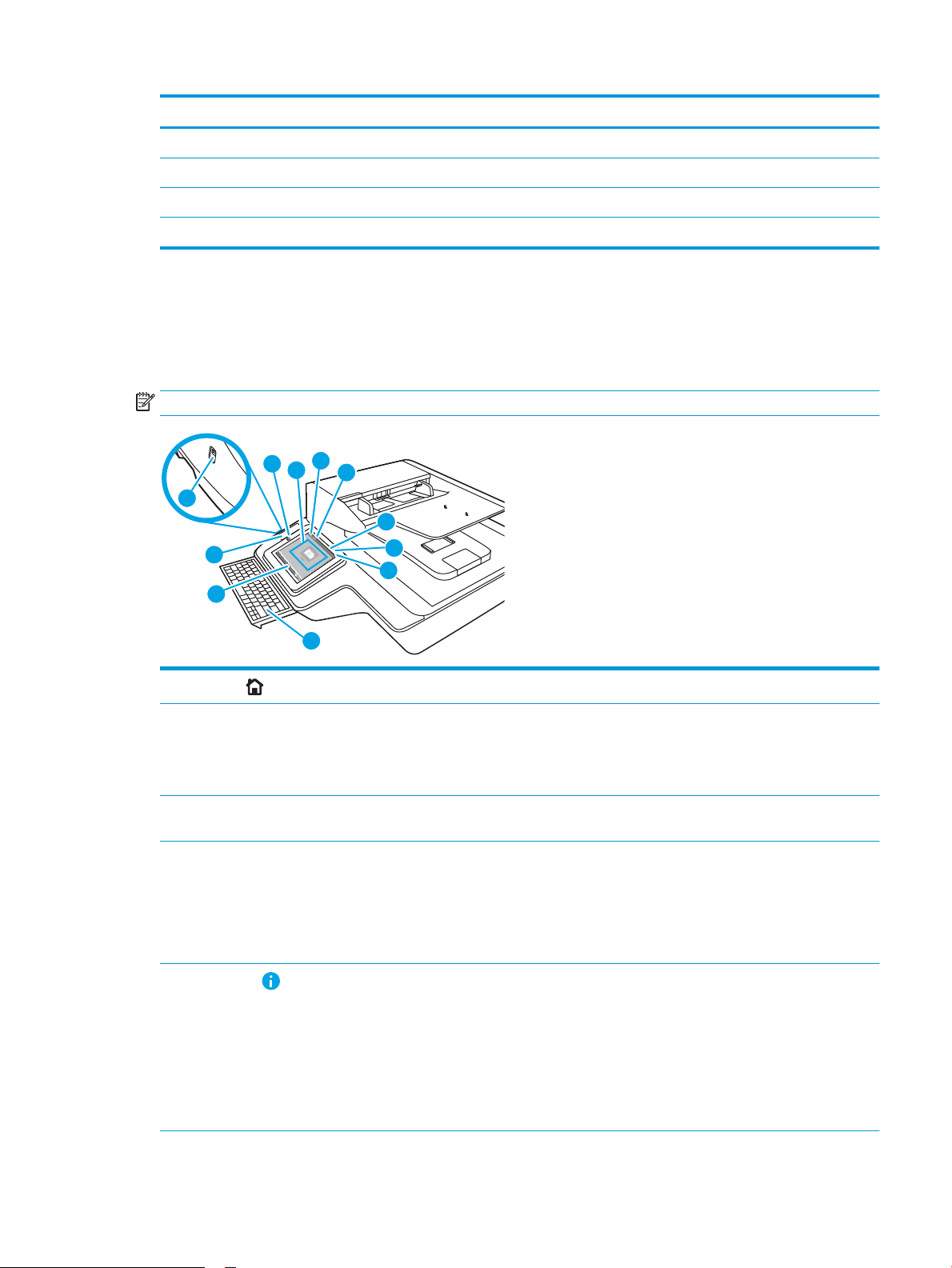
Remarka Apraksts
11
9
6
7
5
1
2
3
4
10
8
2 Ierīces USB ports
3 LAN ports
4 Saimniekdatora USB ports
5 Strāvas savienotāja/sērijas numura un produkta numura atrašanās vieta
Vadības paneļa skats
Sākuma ekrāns nodrošina piekļuvi iekārtas funkcijām un norāda iekārtas pašreizējo statusu.
Jebkurā brīdī varat atgriezties sākuma ekrānā, atlasot opciju Sākums.
PIEZĪME. Sākuma ekrānā redzamās funkcijas var atšķirties atkarībā no iekārtas kongurācijas.
1
Sākums
2 Lietojumprogrammu
apgabals
3 Atiestatīt Atlasiet opciju Atiestatīt, lai notīrītu izmaiņas, atceltu printera pauzēšanu, parādītu paslēptās kļūdas un
4 Pierakstīšanās vai
Izrakstīšanās
5
Informācija
Pieskarieties opcijai Sākums, lai atgrieztos sākuma ekrānā.
Atlasiet skenēšanas ikonu, lai atvērtu lietojumprogrammu. Pavelciet sāniski pa ekrānu, lai piekļūtu vēl
citām lietojumprogrammām.
PIEZĪME. Pieejamās lietojumprogrammas atšķiras atkarībā no produkta. Administrators var
kongurēt, kuras lietojumprogrammas parādās, kā arī to parādīšanās secību.
atjaunotu noklusējuma iestatījumus (tostarp valodu un tastatūras izkārtojumu).
Atlasiet opciju Pierakstīties, lai piekļūtu aizsargātajām funkcijām.
Atlasiet opciju Izrakstīties, lai izrakstītos no iekārtas. Iekārta atiestata visas opcijas uz noklusējuma
iestatījumiem.
PIEZĪME. Šī opcija tiek rādīta tikai tad, ja administrators ir kongurējis iekārtā funkciju piekļuves
atļaujas pieprasīšanu.
Pieskarieties opcijai Informācija, lai atvērtu ekrānu, kas nodrošina piekļuvi printera informācijas
vairākiem veidiem. Atlasiet ekrāna apakšdaļā pieejamās opcijas, lai skatītu šādu informāciju:
●
Displeja valoda: Mainiet valodas iestatījumu pašreizējai lietotāja sesijai.
●
Miega režīms: Pārslēdziet iekārtu miega režīmā.
●
Ethernet: Skatiet vai mainiet Ethernet savienojuma iestatījumus.
●
HP tīmekļa pakalpojumi
LVWW Iekārtas skati (HP ScanJet Enterprise Flow N9120 fn2 dokumentu skeneris) 7
Page 18
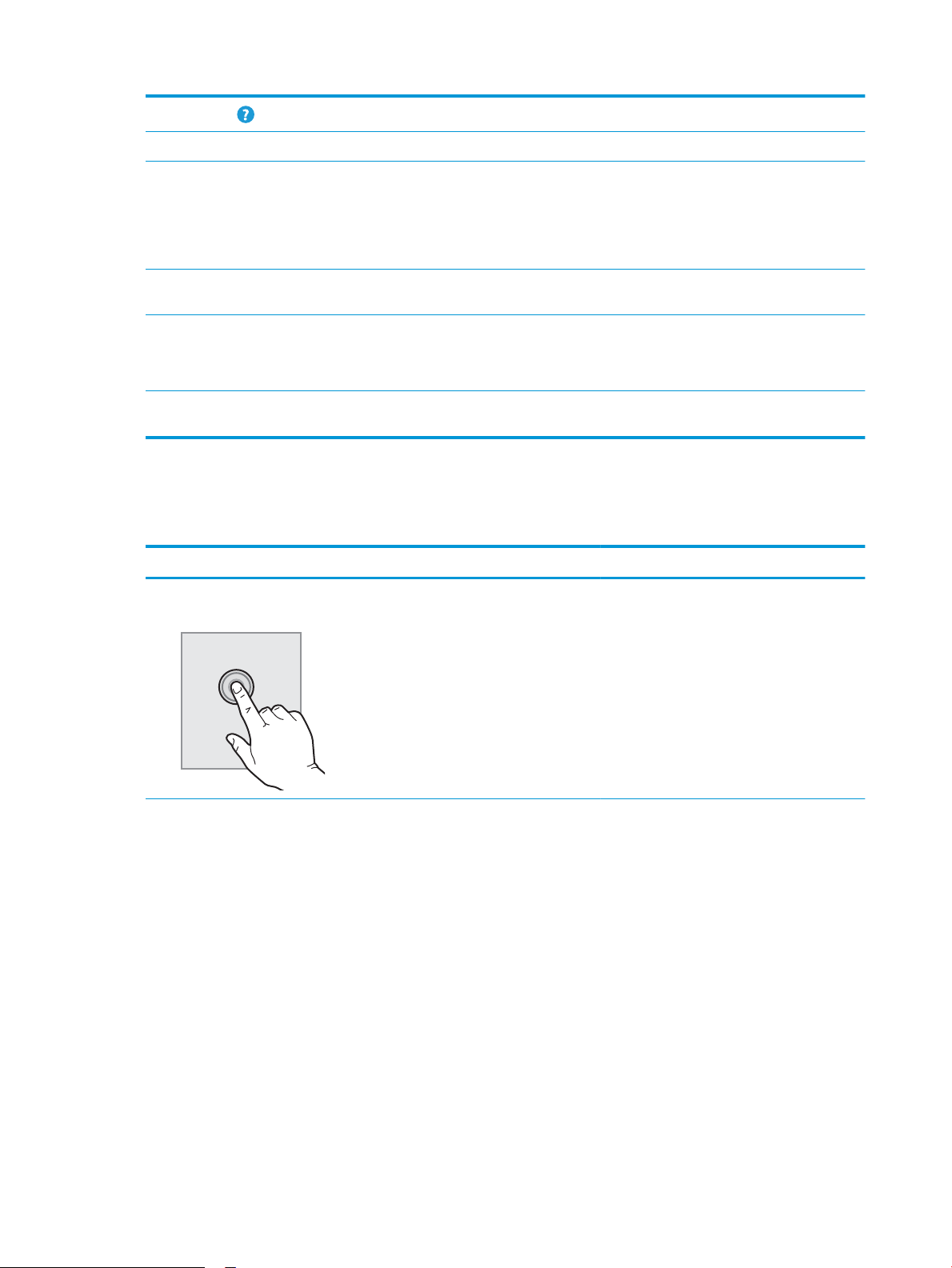
6
Palīdzība
7 Pareizs laiks Rāda pašreizējo laiku.
8 Tastatūra Iekārta ir aprīkota ar izvelkamu tastatūru. Taustiņi ir kartēti kādā valodā tādā pašā veidā kā kartēta
Atlasiet opciju Palīdzība, lai atvērtu iegulto palīdzības sistēmu vai HP tīmekļa pakalpojumus.
virtuālā tastatūra iekārtas skārienekrānā. Vienmēr, kad mainās virtuālās tastatūras izkārtojums,
ziskās tastatūras taustiņi tiek atkārtoti kartēti atbilstoši jaunajiem iestatījumiem.
PIEZĪME. Dažās vietās iekārtai ir pielīmēts tastatūras pārklājums, kas pielāgo taustiņus dažādu
valodu izmantošanai.
9 Sākuma ekrāna lapas
indikators
10 Aparatūras integrācijas
kabata (HIP)
11 Viegli pieejams USB ports Ievietojiet USB zibatmiņas disku skenēšanai, neizmantojot datoru, vai atjauniniet iekārtas
Kā lietot vadības paneli
Lai izmantotu iekārtas skārienekrāna vadības paneli, veiciet tālāk norādītās darbības.
Darbība Apraksts Piemērs
Pieskaršanās Atlasiet ekrānā esošu vienumu, lai to atlasītu vai
Norāda lapu skaitu sākuma ekrānā vai lietojumprogrammā. Pašreizējā lapa ir iezīmēta. Pavelciet sāniski
pa ekrānu, lai pārvietotos starp lapām.
PIEZĪME. Lai varētu lietot skenēšanas funkcijas, administratoram jāiespējo šis ports.
Aparātprogrammatūras jaunināšanai nav nepieciešama porta iespējošana.
Piederumu un trešās puses ierīču pievienošanai
programmaparatūru.
Atlasiet ikonu Iestatījumi, lai atvērtu lietotni
atvērtu attiecīgo izvēlni. Izvēļņu ritināšanas laikā
īsi pieskarieties ekrānam, lai apturētu ritināšanu.
Iestatījumi.
8 1. nodaļa. Produkta pārskats LVWW
Page 19

Darbība Apraksts Piemērs
Pavilkšana Pieskarieties ekrānam un pēc tam pārvietojiet
pirkstu horizontāli, lai ritinātu ekrānu sāniski.
Ritināšana Pieskarieties ekrānam un pēc tam pārvietojiet
pirkstu vertikāli, lai ritinātu ekrānu augšup un
lejup. Izvēļņu ritināšanas laikā īsi pieskarieties
ekrānam, lai apturētu ritināšanu.
Velciet, līdz parādās lietotne Iestatījumi.
Ritiniet lietotnes Iestatījumi opcijas.
LVWW Iekārtas skati (HP ScanJet Enterprise Flow N9120 fn2 dokumentu skeneris) 9
Page 20
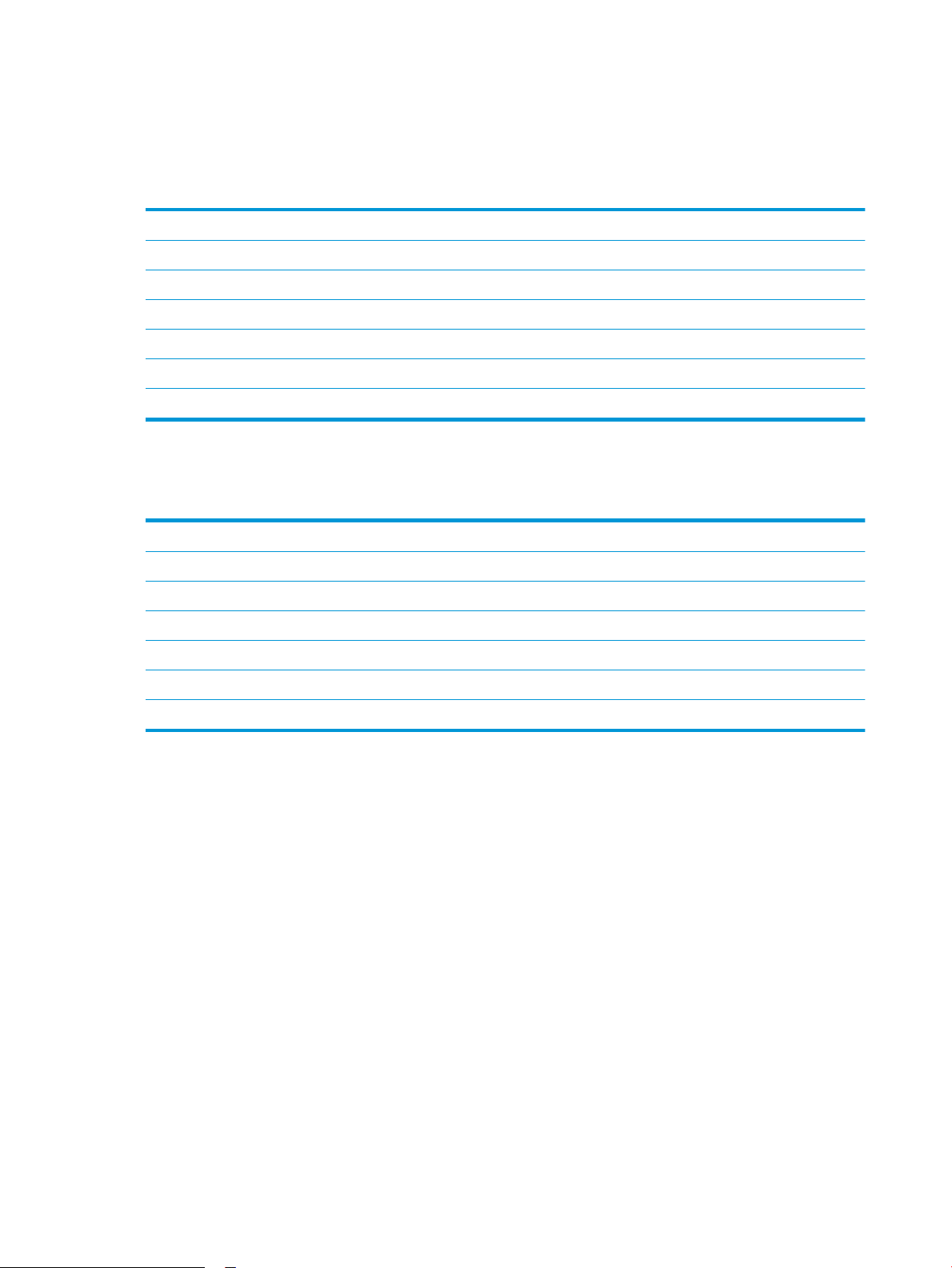
Produkta specikācijas
Atbalstītās operētājsistēmas (HP Digital Sender Flow 8500 fn2 dokumentu tveršanas darbstacija)
Atbalstītās operētājsistēmas Windows 7
Windows 8
Windows 8,1
Windows 10
OS X 10.10 Yosemite
OS X 10.11 El Capitan
OS X 10.12 Sierra
Atbalstītās operētājsistēmas (HP ScanJet Enterprise Flow N9120 fn2 dokumentu skeneris)
Atbalstītās operētājsistēmas Windows 7
Windows 8
Windows 8.1
Windows 10
OS X 10.10 Yosemite
OS X 10.11 El Capitan
OS X 10.12 Sierra
10 1. nodaļa. Produkta pārskats LVWW
Page 21
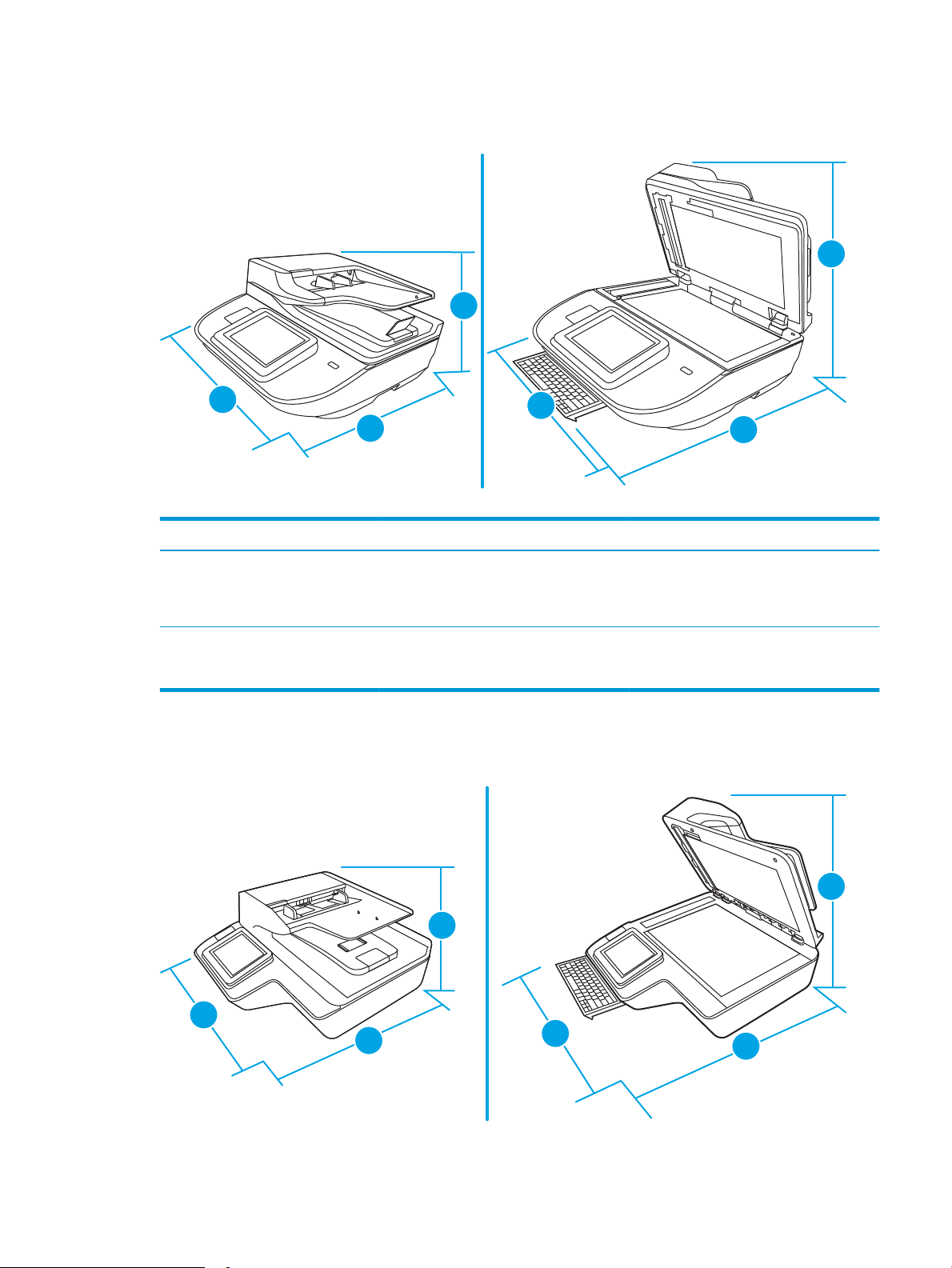
Iekārtas izmēri (HP Digital Sender Flow 8500 fn2 dokumentu tveršanas darbstacija)
3
2
1
3
1
2
2
3
1
3
2
1
1-1. attēls. Produkta izmēri
1-1. tabula. Produkta izmēri
Produkts Platums Dziļums Augstums Svars
HP Digital Sender Flow 8500 fn2
dokumentu tveršanas darbstacija
(aizvērtā veidā)
HP Digital Sender Flow 8500 fn2
dokumentu tveršanas darbstacija
(atvērtā veidā)
512 mm 585,3 mm 263,4 mm 17,46 kg
512 mm 717 mm 515 mm 17,46 kg
Iekārtas izmēri (HP ScanJet Enterprise Flow N9120 fn2 dokumentu skeneris)
1-2. attēls. Produkta izmēri
LVWW Produkta specikācijas 11
Page 22
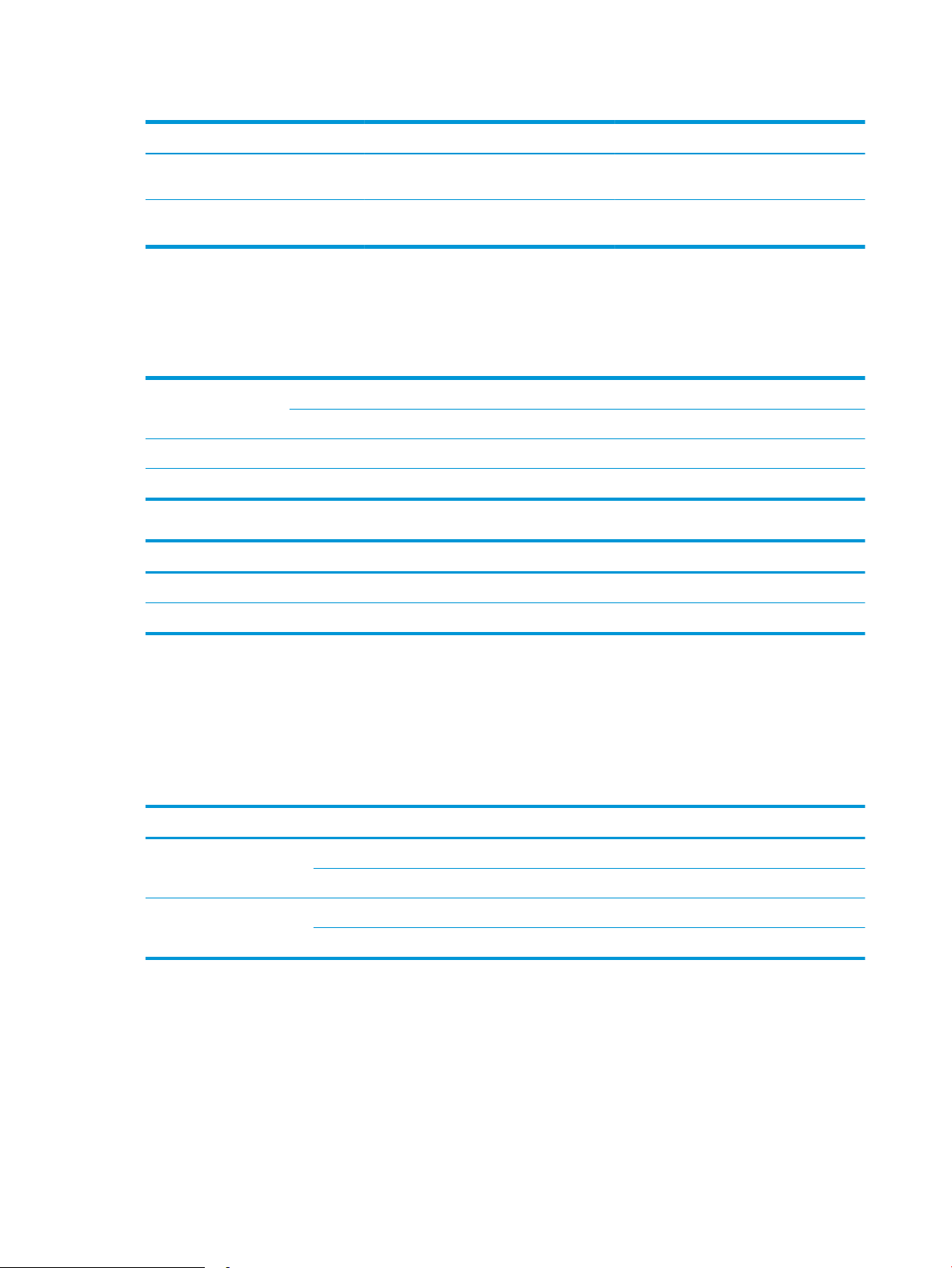
1-2. tabula. Produkta izmēri
Produkts Platums Dziļums Augstums Svars
HP ScanJet Enterprise Flow N9120 fn2
dokumentu skeneris (aizvērtā veidā)
HP ScanJet Enterprise Flow N9120 fn2
dokumentu skeneris (atvērtā veidā)
601,98 mm 635 mm 287,02 mm 21,4 kg
601,98 mm 754,38 mm 622,3 mm 21,4 kg
Enerģijas patēriņš, elektrības specikācijas un akustiskās emisijas
Enerģijas patēriņš ievērojami samazinās, ja skeneris atrodas gatavības vai miega režīmā, kas taupa dabas
resursus un naudu, neietekmējot šī produkta augsto veiktspēju.
Maiņstrāva Plakanvirsmas (FB) skenēšana Abpusēja skenēšana ar ADF
300 dpi 600 dpi 300 dpi 600 dpi
110 V maiņstrāva < 30 W < 30 W < 60 W < 50 W
230 V maiņstrāva < 30 W < 30 W < 60 W < 50 W
Barošanas avots Miega režīms Izslēgts
110 V maiņstrāva < 2 W < 0,2 W
230 V maiņstrāva < 2 W < 0,2 W
Darba vides diapazons (HP Digital Sender Flow 8500 fn2 dokumentu tveršanas darbstacija)
Šis produkts ir paredzēts piegādei ar barošanas bloku, kas apzīmēts ar LPS vai Limited Power Source (Ierobežots
barošanas avots). Šis barošanas avots ir novērtēts atbilstoši apm. 100–240 V, un tam ir līdzstrāvas izvade ar 32
V līdzstrāvu, 1,56 A, 50 W.
Nosaukums Apraksts
Temperatūra Skenera darbības laikā: no 10 līdz 35 °C
Uzglabāšana: no –40 līdz 60 °C
Relatīvais mitrums Skenera darbības laikā: 15–80 % bez kondensēšanās pie 10–35 °C
Uzglabāšana: līdz 90 % pie 30–60 °C
Darba vides diapazons (HP ScanJet Enterprise Flow N9120 fn2 dokumentu skeneris)
Šis produkts ir paredzēts piegādei ar barošanas bloku, kas apzīmēts ar LPS vai Limited Power Source (Ierobežots
barošanas avots). Šis barošanas avots ir novērtēts atbilstoši apm. 100–240 V, un tam ir līdzstrāvas izvade ar 32
V līdzstrāvu, 1,56 A, 50 W.
12 1. nodaļa. Produkta pārskats LVWW
Page 23
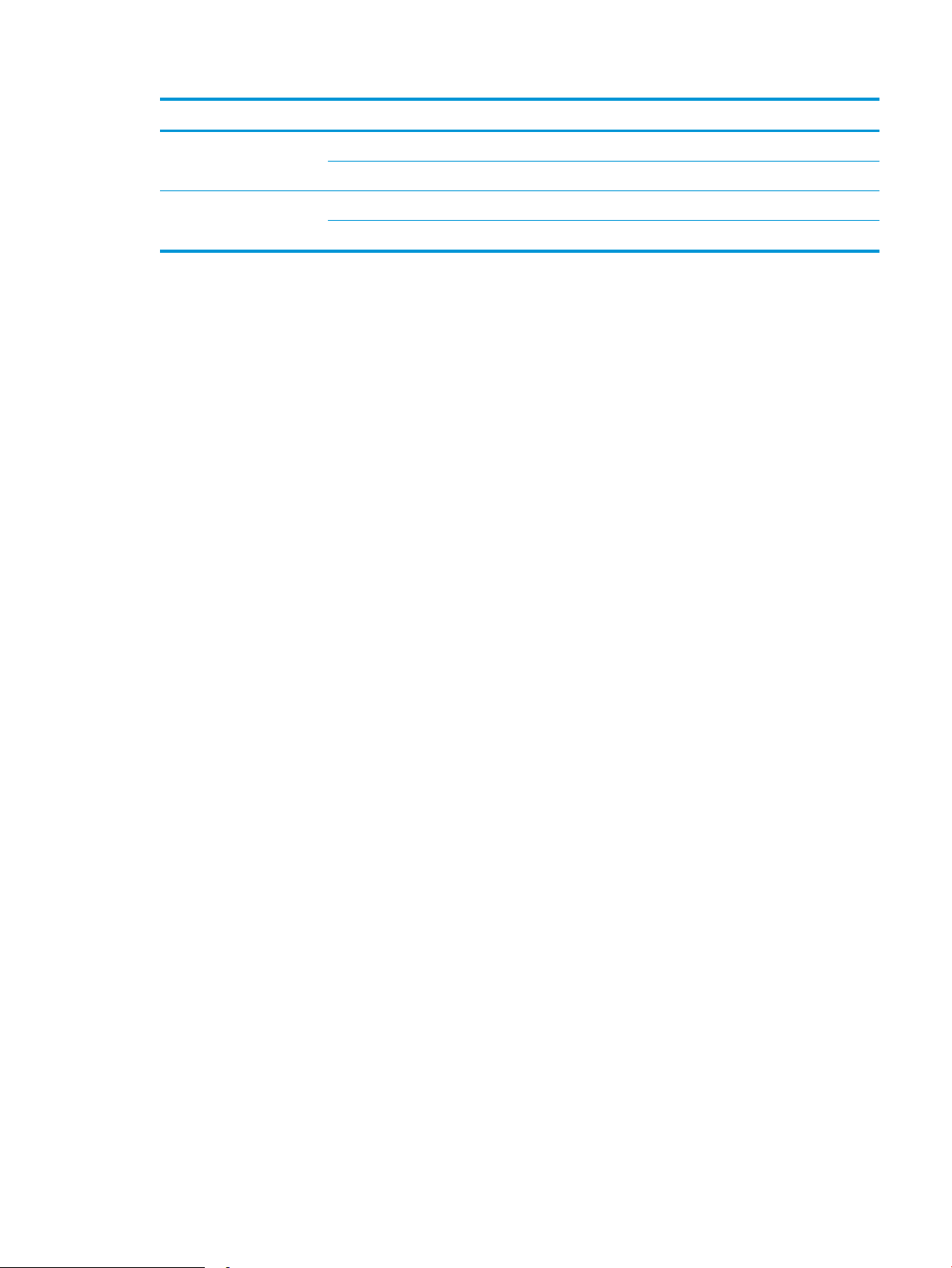
Nosaukums Apraksts
Temperatūra Skenera darbības laikā: no 10 līdz 35 °C
Uzglabāšana: no –40 līdz 60 °C
Relatīvais mitrums Skenera darbības laikā: 15–80 % bez kondensēšanās pie 10–35 °C
Uzglabāšana: līdz 90 % pie 30–60 °C
LVWW Produkta specikācijas 13
Page 24
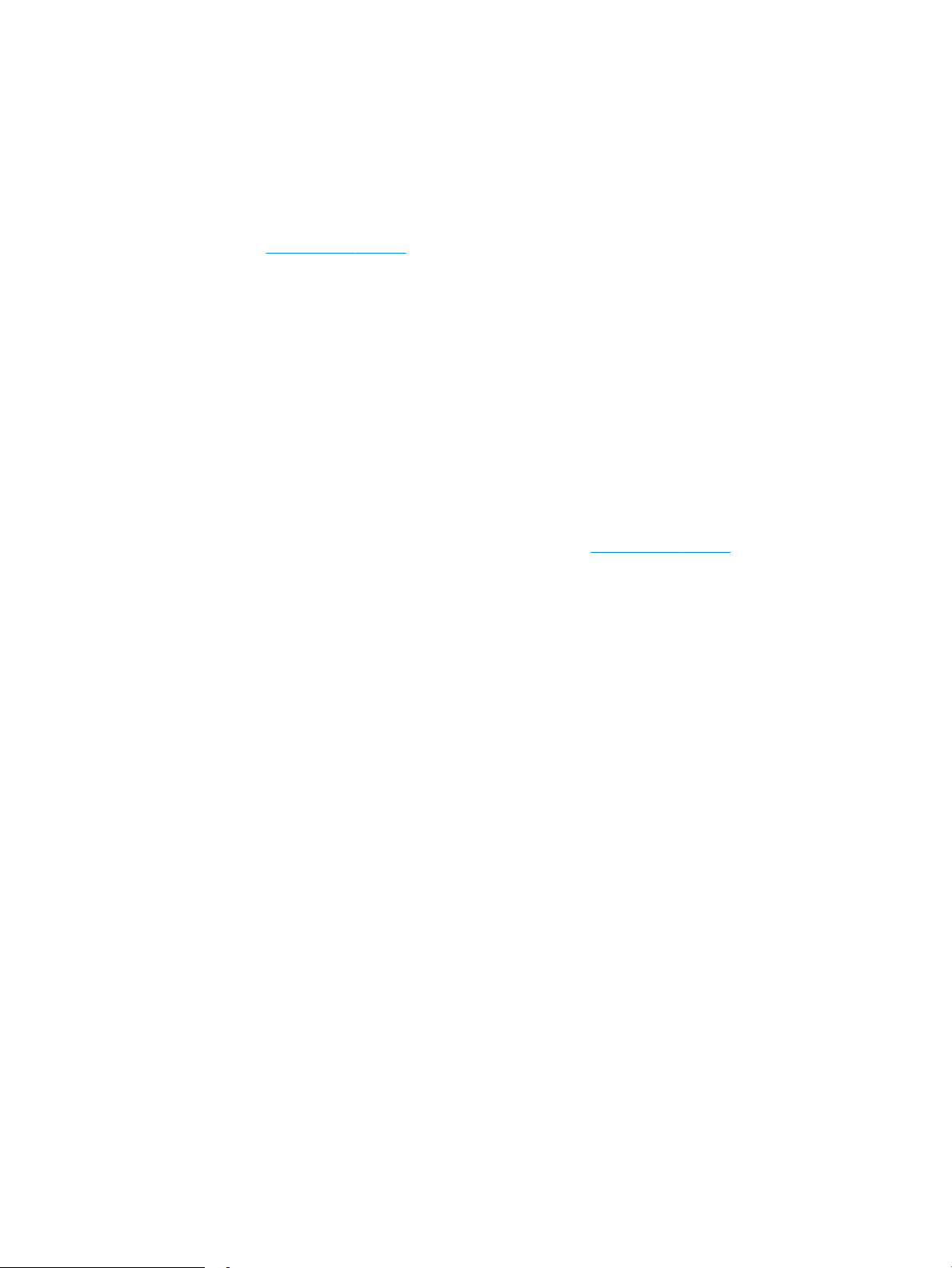
Produkta aparatūras iestatīšana un programmatūras instalēšana
Aparatūras iestatīšana
Norādījumus par pamata iestatīšanu skatiet skenerim pievienotajā Iestatīšanas rokasgrāmatā. Lai skatītu papildu
norādījumus, atveriet HP atbalsta tīmekļa vietni.
Dodieties uz vietni www.hp.com/support, lai saņemtu HP visaptverošo palīdzību jūsu skenerim. Ir pieejams tālāk
norādītais atbalsts.
●
Instalēšana un kongurēšana
●
Mācīšanās un lietošana
●
Problēmu risinājumi
●
Programmatūras atjauninājumu lejupielādēšana
●
Pievienošanās atbalsta forumiem
●
Garantijas un reglamentējošās informācijas atrašana
Programmatūras atjauninājumu iegūšana
Lai saņemtu jaunākos programmatūras atjauninājumus, skatiet vietni www.hp.com/support, atlasiet jūsu
atrašanās vietu, noklikšķiniet uz Programmatūras un draiveri un pēc tam meklējiet pēc produkta nosaukuma vai
numura.
14 1. nodaļa. Produkta pārskats LVWW
Page 25
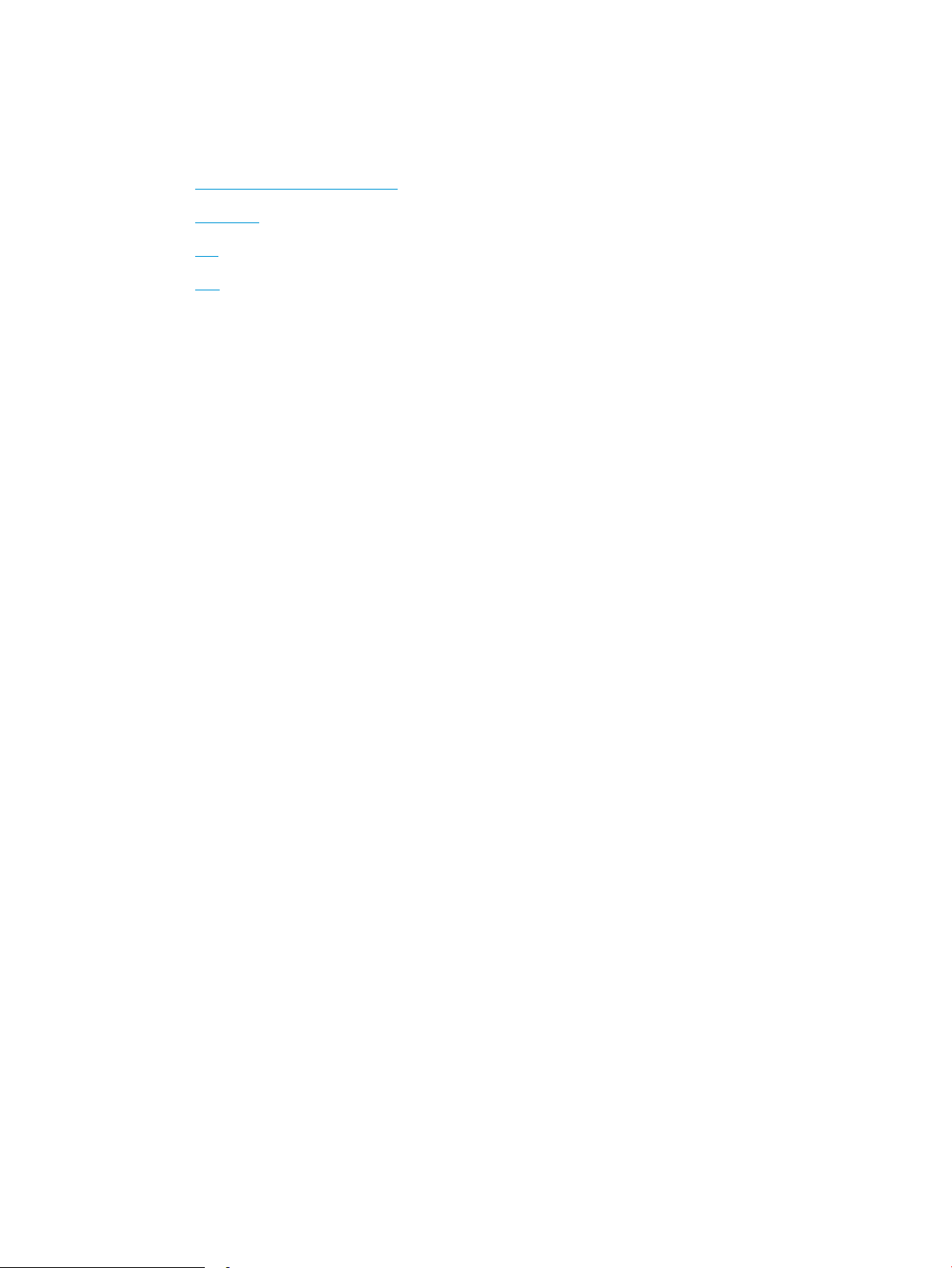
Skenera programmatūra (Windows)
Skenera komplektācijā ietilpst dažāda Windows skenēšanas programmatūra un draiveri, tostarp HP Scan.
●
HP skenēšanas programmatūra
●
HP TWAIN
●
ISIS
●
WIA
HP skenēšanas programmatūra
Izmantojiet HP Scan programmatūru tālāk uzskaitīto uzdevumu veikšanai.
●
Skenēšana uz PDF failu
●
Skenēšana uz JPEG failu
●
Sūtīšana e-pastā kā PDF
●
Sūtīšana e-pastā kā JPEG
●
Teksta skenēšana rediģēšanai (OCR)
●
Skenēšana uz mākoni
●
HP TWAIN
HP TWAIN nodrošina ar TWAIN saderīgu lietojumprogrammu un attēlveidošanas/skenēšanas aparatūras
programmatūras interfeisu. Ne visa programmatūra, kas ir saderīga ar standartu TWAIN, darbojas vienādi, tādēļ
detalizētu informāciju par skenēšanu skatiet programmatūras dokumentācijā.
ISIS
ISIS (Image and Scanner Interface Specication, attēla un skenera interfeisa specikācija) nodrošina
attēlveidošanas/skenēšanas aparatūras un lietojumprogrammu programmatūras interfeisu. ISIS draiveri
nodrošina saskaņotu mijiedarbību ar visiem ar ISIS saderīgajiem skeneriem.
WIA
WIA nodrošina ar WIA saderīgu lietojumprogrammu un attēlveidošanas/skenēšanas aparatūras programmatūras
interfeisu. Ne visa programmatūra, kas ir saderīga ar standartu WIA, darbojas vienādi, tādēļ detalizētu
informāciju par skenēšanu skatiet programmatūras dokumentācijā.
Ikdienas skenēšana
LVWW Skenera programmatūra (Windows) 15
Page 26
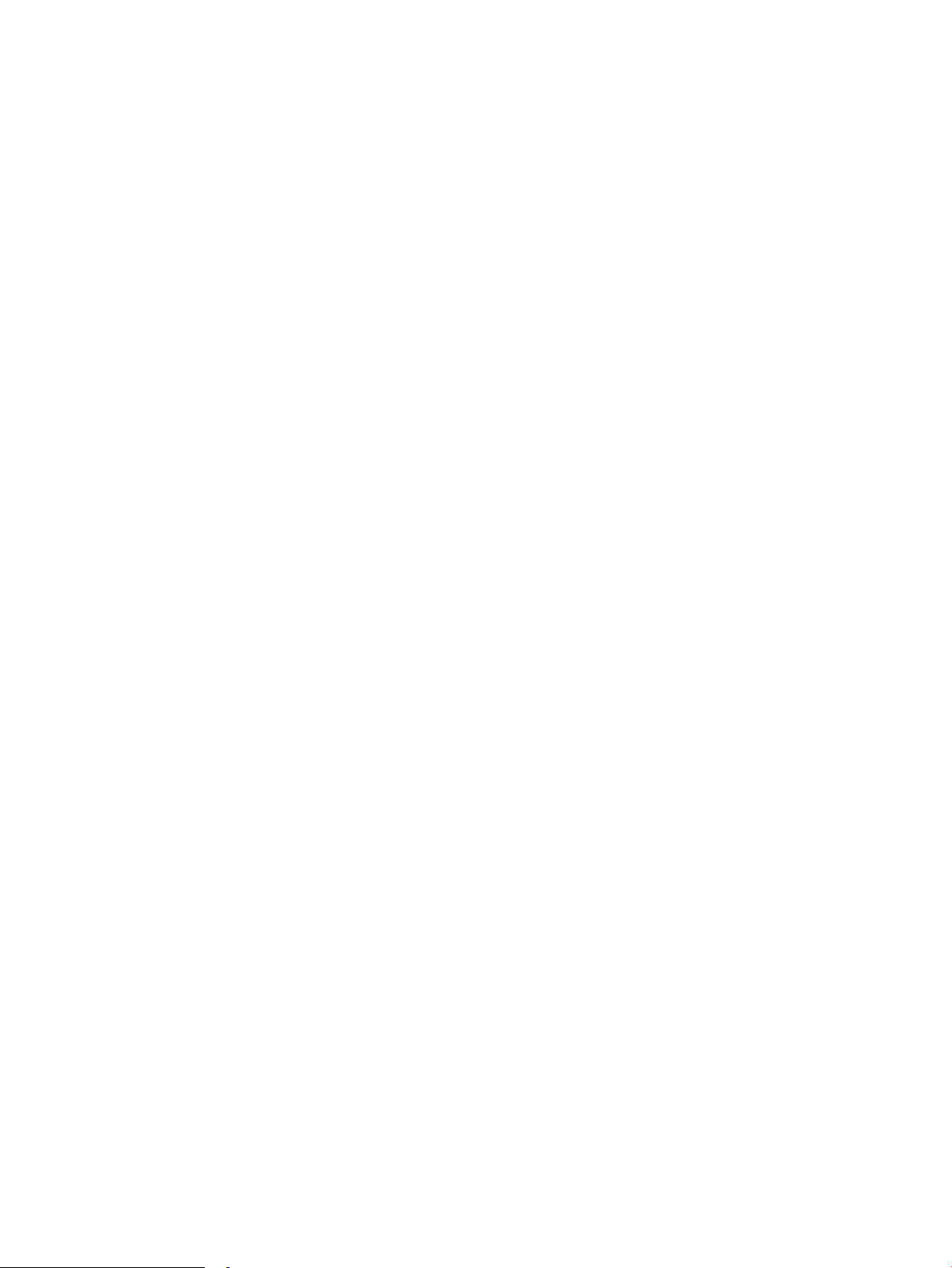
Miega režīms un automātiskās izslēgšanās iestatījumi
Pēc noklusējuma skenerī tiek aktivizēts miega režīma pēc 10 dīkstāves minūtēm
Windows: Lai mainītu noklusējuma automātiskās izslēgšanas iestatījumus, izmantojiet vadības paneli vai iegulto
tīmekļa serveri.
16 1. nodaļa. Produkta pārskats LVWW
Page 27
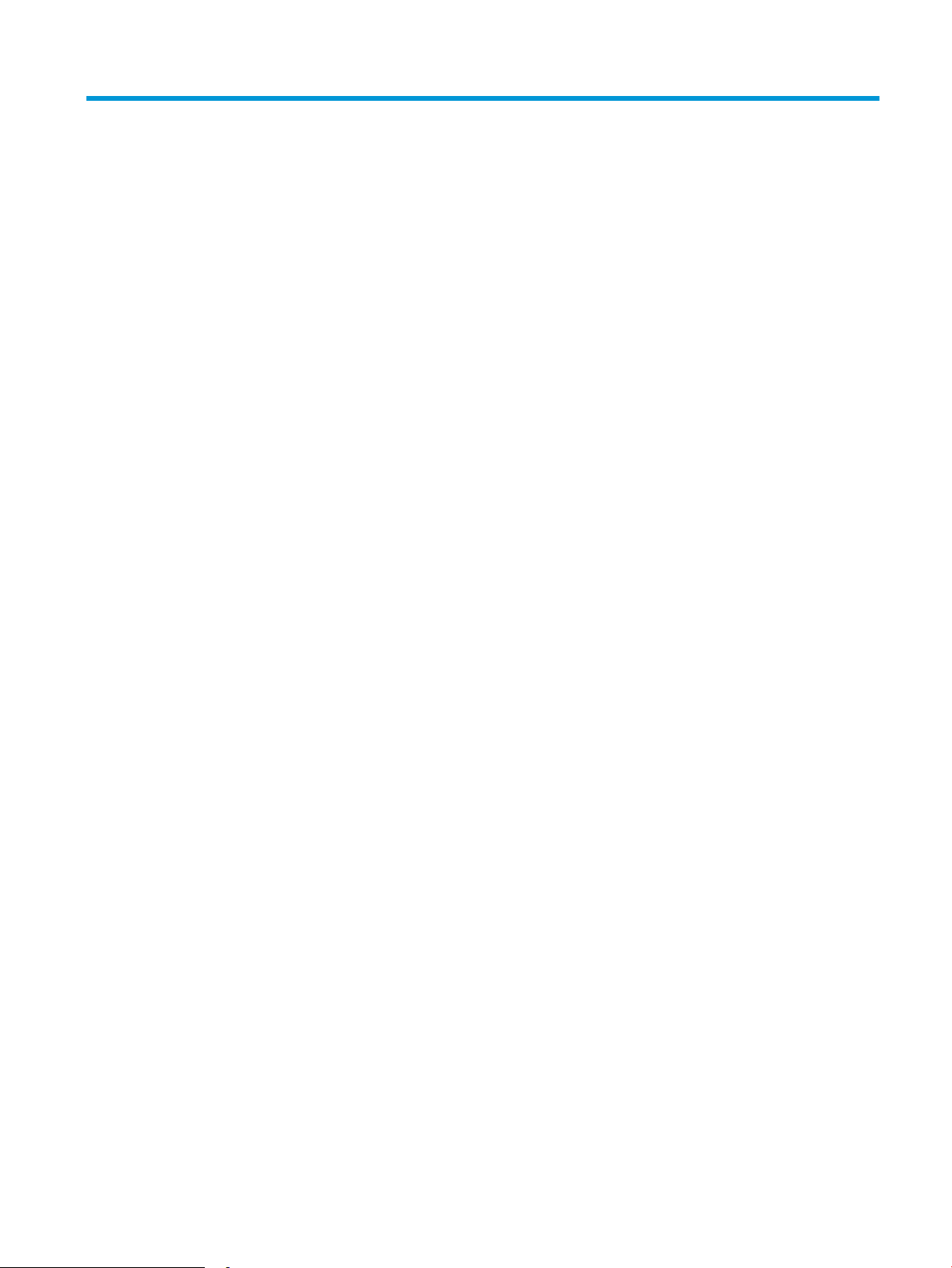
2 Skenera lietošana
Turpmākajās sadaļās ir aprakstīts, kā ievietot un skenēt dokumentu oriģinālus.
LVWW 17
Page 28
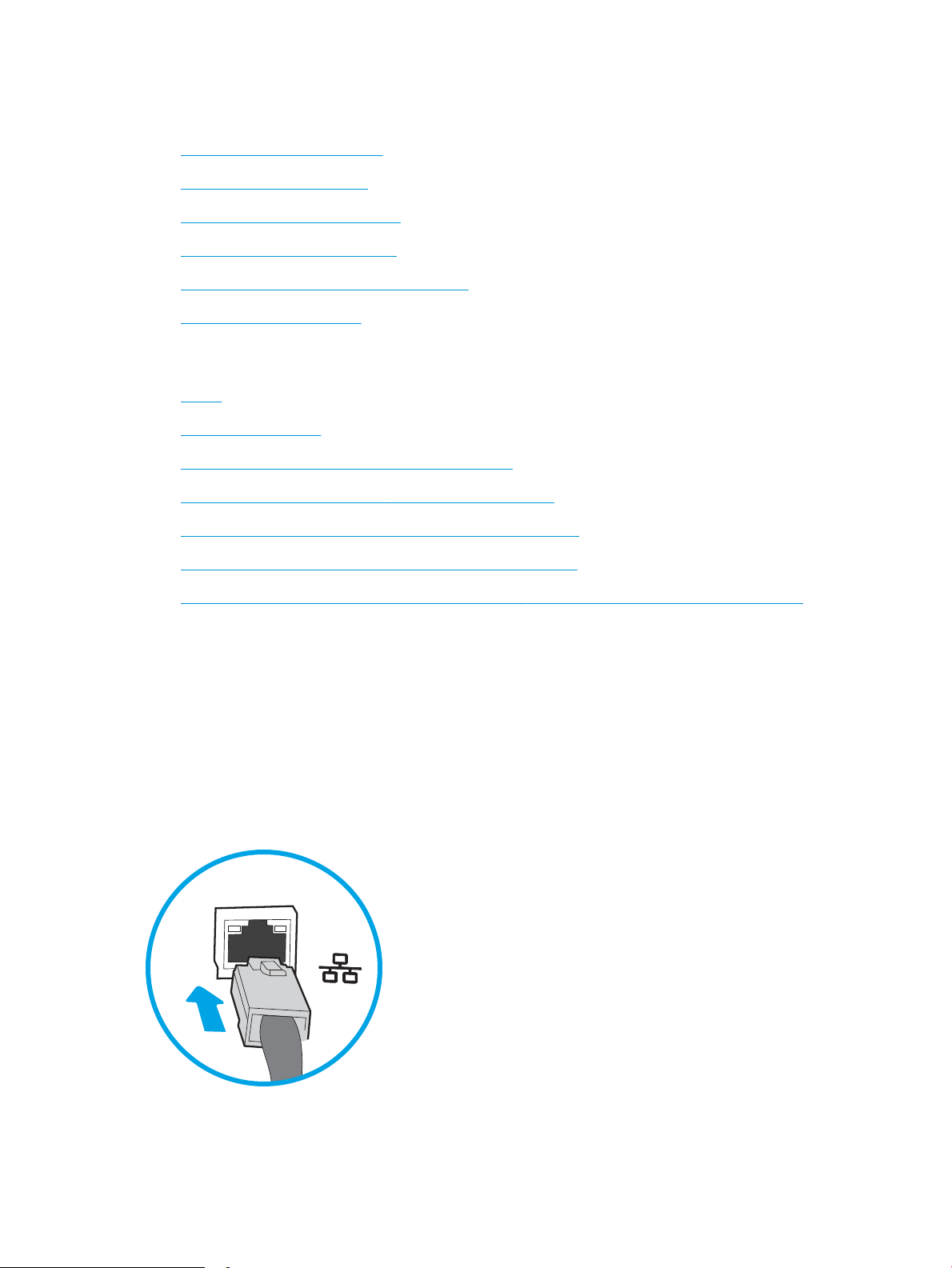
Skenera iestatīšana
●
Skenēšanas e-pastā iestatīšana
●
Skenēšanas faksā iestatīšana
●
Skenēšanas tīkla mapē iestatīšana
●
Skenēšanas USB diskā iestatīšana
●
Skenēšanas uz SharePoint® vietni iestatīšana
●
Ātro iestatījumu izveidošana
Skenēšanas e-pastā iestatīšana
●
Ievads
●
Pirms darba sākšanas
●
Pirmā darbība: HP iegultā tīmekļa servera atvēršana
●
Otrā darbība: tīkla identikācijas iestatījumu kongurēšana
●
Trešā darbība: nosūtīšanas uz e-pastu funkcijas kongurēšana
●
Ceturtais solis: ātro iestatījumu kongurēšana (izvēles iespēja)
●
Piektā darbība: Sūtīšanas uz e-pastu iestatīšana Oice 365 Outlook izmantošanai (izvēles iespēja)
Ievads
Ierīcei ir funkcija, kas tai ļauj skenēt dokumentu un nosūtīt to uz vienu vai vairākām e-pasta adresēm. Lai
izmantotu šo skenēšanas funkciju, ierīcei ir jābūt pievienotai tīklam; tomēr šī funkcija nav pieejama, kamēr tā nav
kongurēta. Ir divas metodes, kā kongurēt skenēšanu e-pastā - Skenēšanas e-pastā iestatīšanas vednis
pamata kongurācijai un E-pasta iestatīšana papildu kongurācijai. Izmantojiet šo informāciju, lai iestatītu
skenēšanas e-pastā funkciju.
Pirms darba sākšanas
Lai iestatītu skenēšanas un sūtīšanas uz e-pastu funkciju, ierīcei ir jābūt ar aktīvu tīkla savienojumu.
Pirms kongurācijas procesa sākuma administratoriem ir nepieciešama tālāk norādītā informācija.
18 2. nodaļa. Skenera lietošana LVWW
Page 29
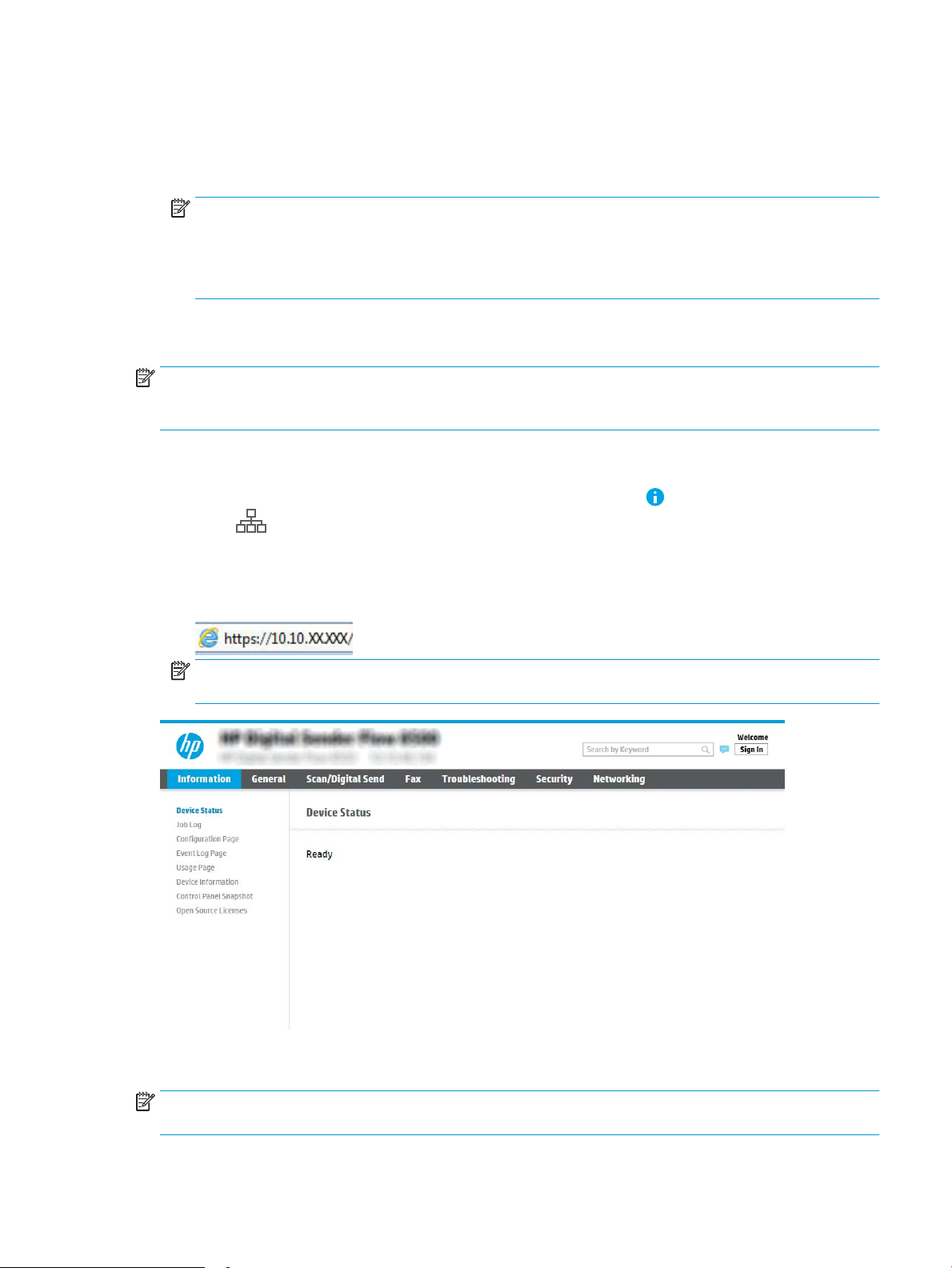
●
Administratīvā piekļuve ierīcei
●
DNS sukss (piemēram, companyname.com)
●
SMTP serveris (piem., smtp.mycompany.com)
PIEZĪME. Ja nezināt SMTP servera nosaukumu, SMTP porta numuru vai autentikācijas informāciju,
sazinieties ar e-pasta/ interneta pakalpojumu nodrošinātāju vai sistēmas administratoru, lai saņemtu šo
informāciju. SMTP servera nosaukumus un portu nosaukumus parasti ir viegli atrast, veicot meklēšanu
internetā. Lietojiet, piemēram, tādus terminus kā „Gmail smtp servera nosaukums” vai „Yahoo smtp
servera nosaukums”.
●
SMTP servera autentikācijas prasības izejošajiem e-pasta ziņojumiem, tostarp autentikācijai
izmantojamais lietotājvārds un parole, ja attiecināms.
PIEZĪME. Informāciju par e-pasta konta digitālās sūtīšanas ierobežojumiem skatiet e-pasta pakalpojuma
nodrošinātāja dokumentācijā. Ja ir pārsniegts sūtīšanas ierobežojums, daži pakalpojuma nodrošinātāji var
īslaicīgi bloķēt kontu.
Pirmā darbība: HP iegultā tīmekļa servera atvēršana
1.
Ierīces vadības paneļa sākuma ekrānā pieskarieties informācijas ikonai un pēc tam pieskarieties tīkla
ikonai , lai tiktu parādīta IP adrese vai resursdatora nosaukums.
2. Atveriet tīmekļa pārlūkprogrammu un adreses rindiņā ierakstiet IP adresi vai resursdatora nosaukumu tieši
tā, kā tas parādās uz iekārtas vadības paneļa. Nospiediet taustiņu Enter uz datora tastatūras. Tiks atvērts
iegultais tīmekļa serveris.
PIEZĪME. Ja tīmekļa pārlūks parāda ziņojumu, norādot, ka piekļuve vietnei var nebūt droša, atlasiet šo
opciju, lai turpinātu atvērt vietni. Piekļūšana šai vietnei nekaitēs datoram.
Otrā darbība: tīkla identikācijas iestatījumu kongurēšana
PIEZĪME. E-pasta iestatīšanas kongurēšana cilnē Tīklošana ir sarežģīts process, kura veikšanai var būt
nepieciešama sistēmas administratora palīdzība.
LVWW Skenera iestatīšana 19
Page 30
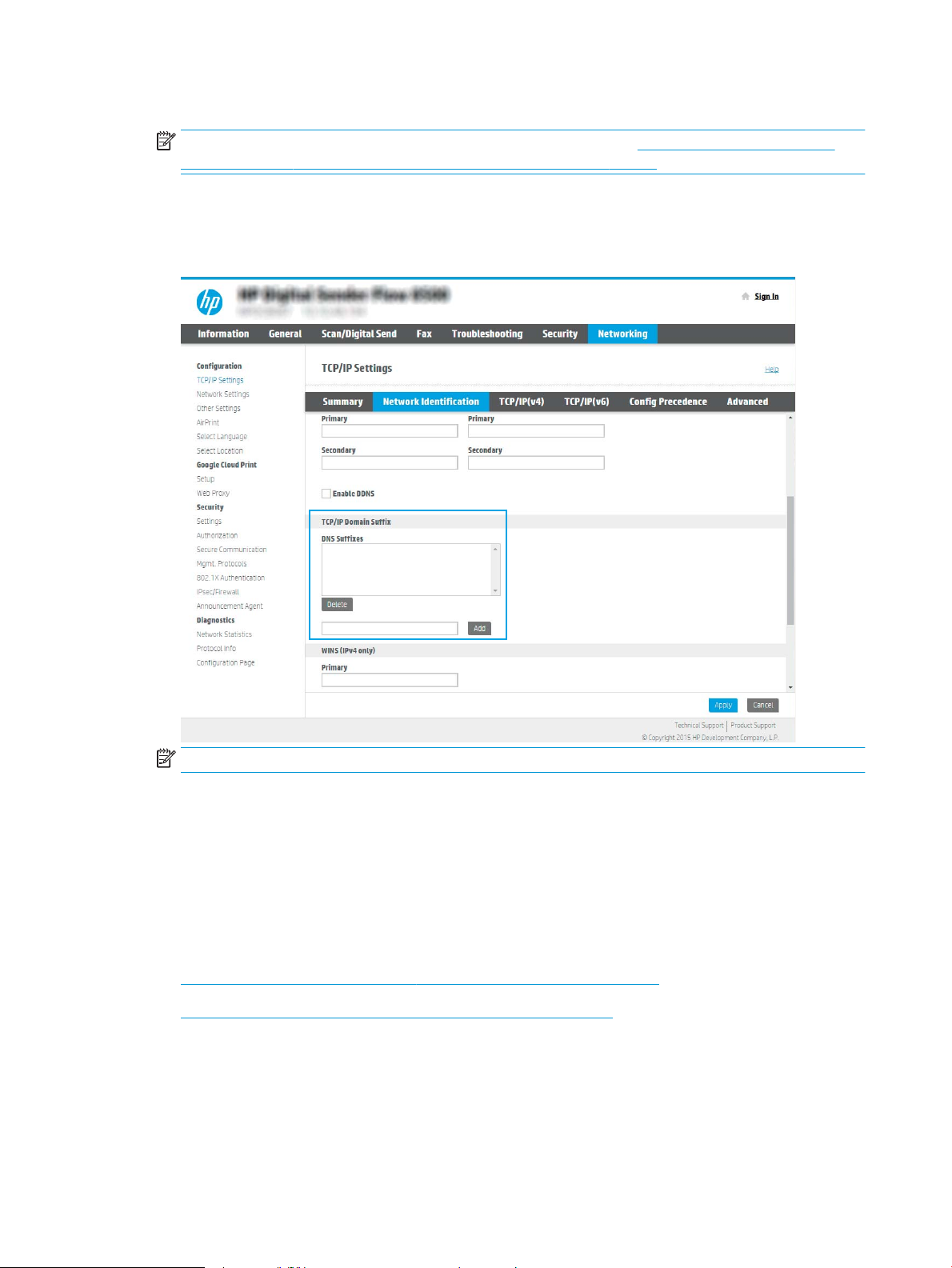
1. Izmantojot iegultā tīmekļa servera augšējās navigācijas cilnes, noklikšķinot uz cilnes Tīklošana.
PIEZĪME. Tīkla iestatījumu kongurēšanai izmantošanai ar Oice 365, Piektā darbība: Sūtīšanas uz e-
pastu iestatīšana Oice 365 Outlook izmantošanai (izvēles iespēja) 28. lpp.
2. Dialoglodziņā TCP/IP iestatījumi noklikšķiniet uz cilnes Tīkla identikācija.
3. Ja tīklā nepieciešams DNS, tad apgabalā TCP/IP domēna sukss pārbaudiet, vai ir norādīts lietotā e-pasta
klienta DNS sukss. DNS suksiem ir šāds formāts: uzņēmumanosaukums.com, gmail.com utt.
PIEZĪME. Ja domēna nosaukuma sukss nav iestatīts, izmantojiet IP adresi.
4. Noklikšķiniet uz Apply (Lietot).
5. Noklikšķiniet uz OK (Labi).
Trešā darbība: nosūtīšanas uz e-pastu funkcijas kongurēšana
Ir divas opcijas, kā kongurēt nosūtīšanas uz e-pastu funkciju - E-pastu iestatīšanas vednis pamata kongurācijai
un E-pasta iestatīšana papildu kongurācijai. Izmantojiet šīs opcijas, lai kongurētu nosūtīšanas uz e-pastu
funkciju:
●
Pirmā metode: pamata kongurācija, izmantojot e-pasta iestatīšanas vedni
●
Otrā metode: papildu kongurēšana, izmantojot e-pasta iestatīšanu
Pirmā metode: pamata kongurācija, izmantojot e-pasta iestatīšanas vedni
Šī opcija atver opciju E-pasta iestatīšanas vednis HP iegultajā tīmekļa serverī (EWS) pamata kongurācijai.
20 2. nodaļa. Skenera lietošana LVWW
Page 31

1. Izmantojot iegultā tīmekļa servera augšējās navigācijas cilnes, noklikšķiniet uz Skenēt/digitāli nosūtīt.
2. Kreisās puses navigācijas rūtī noklikšķiniet uz opcijas E-pasta un skenēšanas tīkla mapē ātrās iestatīšanas
vedņi.
3. Dialoglodziņā E-pasta un skenēšanas tīkla mapē ātrās iestatīšanas vedņi noklikšķiniet uz saites E-pasta
iestatīšana.
PIEZĪME. Ja parādās ziņojums, norādot, ka skenēšanas e-pastā funkcija ir atspējota, noklikšķiniet uz
Turpināt, lai turpinātu kongurēšanu un pēc tās pabeigšanas iespējotu skenēšanas e-pastā funkciju.
4. Dialoglodziņā E-pasta serveru (SMTP) kongurēšana atlasiet vienu no tālāk norādītajām opcijām, lai veiktu
šādas darbības:
meklējiet izejošā e-pasta servera tīklu
PIEZĪME. Šī opcija atrod tikai tos SMTP serverus, kuri atrodas ugunsmūra iekšpusē.
a. Atlasiet opciju Meklēt izejošā e-pasta servera tīklu un pēc tam noklikšķiniet uz Tālāk.
b. Atlasiet atbilstošo serveri sarakstā E-pasta servera (SMTP) kongurēšana un pēc tam noklikšķiniet uz
Tālāk.
c. Atlasiet opciju, kas raksturo servera autentikācijas prasības:
–
Nav nepieciešama servera autentikācija: Atlasiet opciju Nav nepieciešama servera
autentikācija un pēc tam noklikšķiniet uz Tālāk.
-VAI-
–
Nepieciešama servera autentikācija: Nolaižamajā sarakstā atlasiet autentikācijas opciju.
LVWW Skenera iestatīšana 21
Page 32
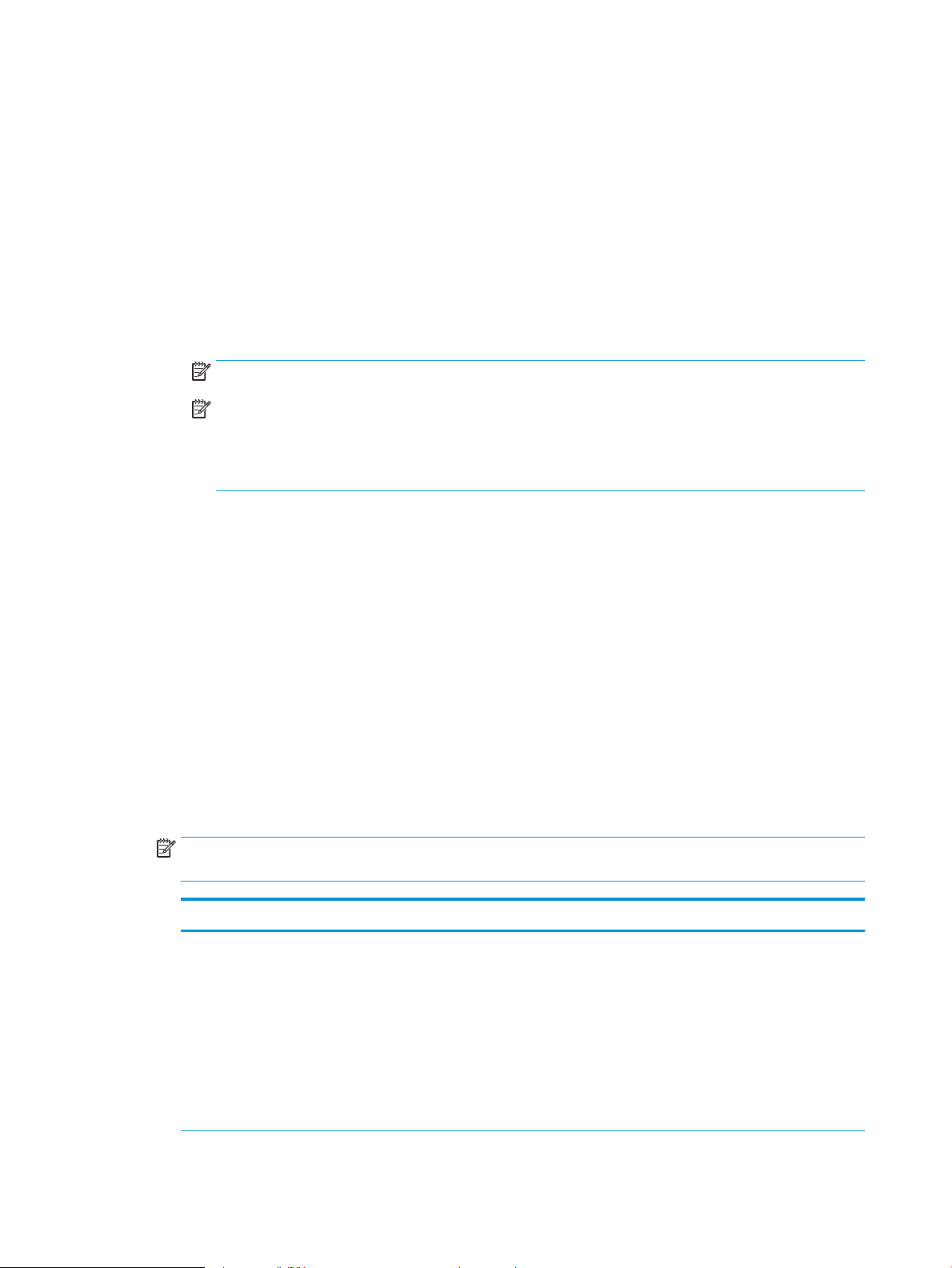
○
Izmantot lietotāja akreditācijas datus, lai izveidotu savienojumu pēc pierakstīšanās vadības
panelī: Atlasiet Izmantot lietotāja akreditācijas datus, lai izveidotu savienojumu pēc
pierakstīšanās vadības panelī un pēc tam noklikšķiniet uz Tālāk.
-VAI-
○
Vienmēr izmantot šos akreditācijas datus: Atlasiet Vienmēr izmantot šos akreditācijas
datus, aizpildiet laukus Lietotājvārds un Parole un pēc tam noklikšķiniet uz Tālāk.
Trešā opcija: pievienot SMTP serveri
a. Atlasiet Pievienot SMTP serveri
b. Ievadiet iestatījumus laukos Servera nosaukums un Porta numurs un pēc tam noklikšķiniet uz Tālāk.
PIEZĪME. Vairumā gadījumu noklusējuma porta numurs nav jāmaina.
PIEZĪME. Ja izmantojat viesotu SMTP pakalpojumu, piemēram, Gmail, pārbaudiet SMTP adresi, porta
numuru un SSL iestatījumus, izmantojot pakalpojuma nodrošinātāja vietni vai citus avotus. Parasti
Gmail SMTP adrese ir smtp.gmail.com, porta numurs ir 465 un SSL vajadzētu būt iespējotam.
Lūdzu, pārbaudiet tiešsaistes avotos, vai šie servera iestatījumi ir kongurācijas laikā aktuāli un derīgi.
c. Atlasiet atbilstošo servera autentikācija opciju:
–
Nav nepieciešama servera autentikācija: Atlasiet opciju Nav nepieciešama servera
autentikācija un pēc tam noklikšķiniet uz Tālāk.
-VAI-
–
Nepieciešama servera autentikācija: Atlasiet opciju nolaižamajā sarakstā Nepieciešama servera
autentikācija:
○
Izmantot lietotāja akreditācijas datus, lai izveidotu savienojumu pēc pierakstīšanās vadības
panelī: Atlasiet Izmantot lietotāja akreditācijas datus, lai izveidotu savienojumu pēc
pierakstīšanās vadības panelī un pēc tam noklikšķiniet uz Tālāk.
-VAI-
○
Vienmēr izmantot šos akreditācijas datus: Atlasiet Vienmēr izmantot šos akreditācijas
datus, aizpildiet laukus Lietotājvārds un Parole un pēc tam noklikšķiniet uz Tālāk.
PIEZĪME. Ja, veicot iestatījumus laukos Sūtītājs, Tēma un Ziņojums, nav atzīmēta izvēles rūtiņa Lietotāja
rediģējams, e-pasta ziņojuma nosūtīšanas laikā lietotāji nevarēs rediģēt šos laukus ierīces vadības panelī.
Opcija Apraksts
No
(Nepieciešams)
Atlasiet vienu no tālāk norādītajām opcijām nolaižamajā sarakstā Sūtītājs:
●
Lietotāja adrese (nepieciešama pierakstīšanās)
●
Sūtītājs pēc noklusējuma: ievadiet noklusējuma e-pasta adresi un parādāmo vārdu
laukos Noklusējuma e-pasta adrese un Pēc noklusējuma parādāmais vārds
PIEZĪME. Izveidojiet e-pasta kontu šim produktam un izmantojiet šo adresi kā
noklusējuma e-pasta adresi.
PIEZĪME. Kongurējiet e-pastu funkciju tā, lai lietotājiem pirms tās izmantošanas ir
jāpierakstās. Tas neļauj lietotājiem nosūtīt e-pastu no adreses, kura nav viņu pašu.
22 2. nodaļa. Skenera lietošana LVWW
Page 33

Opcija Apraksts
Tēma
(Izvēles iespēja)
Ziņojums
(Izvēles iespēja)
ievadiet e-pasta ziņojumu noklusējuma tēmas rindiņu.
izveidojiet pielāgotu ziņojums.
Lai izmantotu šo ziņojumu visiem no ierīces nosūtītajiem e-pasta ziņojumiem, notīriet izvēles
rūtiņu Lietotāja rediģējams sadaļā Ziņojums.
5. Apgabalā Failu skenēšanas iestatījumu kongurēšana iestatiet noklusējuma skenēšanas preferences un
pēc tam noklikšķiniet uz
Opcija Apraksts
Faila tips Atlasiet skenētā dokumenta noklusējuma faila tipu.
Krāsains/melnbalts Atlasiet skenētā dokumenta noklusējuma krāsas iestatījumu:
Tālāk.
●
PDF
●
JPEG
●
TIFF
●
MTIFF
●
XPS
●
PDF/A
●
Krāsains
●
Pelēktoņi
●
Pustoņi
●
Melnbalts
●
Automātiska krāsas noteikšana
Kvalitāte un faila izmērs Atlasiet skenētā dokumenta noklusējuma izvades kvalitāti:
●
Zema (mazs fails)
●
Vidēja
●
Augsta (liels fails)
Izšķirtspēja Atlasiet skenētā dokumenta noklusējuma izšķirtspēju:
●
75 dpi
●
150 dpi
●
200 dpi
●
300 dpi
●
400 dpi
●
600 dpi
6. Pārskatiet apgabalu Kopsavilkums un pēc tam noklikšķiniet uz Pabeigt, lai pabeigtu iestatīšanu.
LVWW Skenera iestatīšana 23
Page 34

Otrā metode: papildu kongurēšana, izmantojot e-pasta iestatīšanu
1. Izmantojot iegultā tīmekļa servera augšējās navigācijas cilnes, noklikšķiniet uz Skenēt/digitāli nosūtīt un
pēc tam kreisās puses navigācijas rūtī noklikšķiniet uz E-pasta iestatīšana.
PIEZĪME. Pēc noklusējuma e-pasta iestatīšanas lapā ir redzami pamatiestatījumi skenēšanas e-pastā
iestatīšanai. Lai piekļūtu papildu iestatījumiem, lapas apakšā noklikšķiniet uz vienuma Papildu iestatījumi.
2. Dialoglodziņā E-pasta iestatīšana atlasiet izvēles rūtiņu Iespējot nosūtīšanu uz e-pastu. Ja nav atzīmēta šī
izvēles rūtiņa, funkcija nav pieejama produkta vadības panelī.
3. Apgabalā Izejošā e-pasta serveri (SMTP) veiciet darbības vienai no šīm opcijām:
●
Atlasiet vienu no parādītajiem serveriem
●
Noklikšķiniet uz Pievienot, lai sāktu SMTP vedni.
▲ SMTP vednī atlasiet vienu no tālāk norādītajām opcijām.
○
Pirmā opcija: Es zinu savu SMTP servera adresi vai resursdatora nosaukumu: ievadiet SMTP
servera adresi un pēc tam noklikšķiniet uz Tālāk
○
Otrā opcija: Ja nezināt SMTP servera adresi, atlasiet Meklēt izejošā e-pasta servera tīklu un
pēc tam noklikšķiniet uz Tālāk. Atlasiet serveri un pēc tam noklikšķiniet uz Tālāk.
PIEZĪME. Ja SMTP serveris ir jau izveidots citai produkta funkcijai, redzama opcija Izmantotais
serveris jau tiek izmantots ar citu funkciju. Atlasiet šo opciju un pēc tam kongurējiet
izmantošanai ar e-pasta funkciju.
24 2. nodaļa. Skenera lietošana LVWW
Page 35

PIEZĪME. Dažiem serveriem var būt problēmas ar par 5 megabaitiem (MB) lielāku e-pasta
ziņojumu nosūtīšanu un saņemšanu. Šīs problēmas var novērst, ievadot skaitlisko vērtību laukā
Sadalīt e-pasta ziņojumus, ja lielāki par (MB).
PIEZĪME. Vairumā gadījumu noklusējuma porta numurs nav jāmaina. Tomēr, izmantojot opciju
Iespējot SMTP SSL protokolu, jālieto ports 587.
PIEZĪME. Ja e-pasta pakalpojumam izmantojat Google™ Gmail, atlasiet izvēles rūtiņu Iespējot
SMTP SSL protokolu. Parasti gmail SMTP adrese ir smtp.gmail.com, porta numurs ir 465, un SSL
vajadzētu būt iespējotam.
Lūdzu, pārbaudiet tiešsaistes avotos, vai šie servera iestatījumi ir kongurācijas laikā aktuāli un
derīgi.
4. Apgabalā Adreses un ziņojumu lauka vadība ievadiet iestatījumu Sūtītājs: un visus citus papildu
iestatījumus.
Adreses un ziņojuma lauka vadība iestatījumi:
Līdzeklis Apraksts
1
Adreses lauka ierobežojumi
Norādiet, vai lietotājiem jāizvēlas e-pasta adrese no adrešu grāmatas vai arī atļauts ievadīt epasta adresi manuāli.
UZMANĪBU! Ja atlasīta opcija Lietotājiem jāizvēlas no adrešu grāmatas un kāds no adreses
laukiem ir iestatīts kā Lietotāja rediģējams, šo rediģējamo lauku izmaiņas maina arī attiecīgās
vērtības adrešu grāmatā.
Lai neļautu lietotājiem mainīt adrešu grāmatā iekļautās kontaktpersonas produkta vadības panelī,
atveriet lapu Piekļuves vadība cilnē Drošība un liedziet opcijas Ierīces viesis iestatījumā piekļuvi
iespējai mainīt adrešu grāmatas ierakstus.
Nederīga e-pasta adreses
formāta atļaušana
Lietotāja rediģējams Lai izmantotu adresi Sūtītājs pēc noklusējuma un opcijas Pēc noklusējuma parādāmais vārds
Sūtītājs pēc noklusējuma: un
Parādāmais vārds pēc
noklusējuma:
Saņēmējs:
1
CC:
1
BCC:
1
1
Atlasiet, lai atļautu nederīgu e-pasta adreses formātu.
iestatījumu visiem e-pasta ziņojumiem, kas nosūtīti no šī produkta (ja lietotājs nav pierakstījies),
neatlasiet izvēles rūtiņu Lietotāja rediģējams.
Kad adrešu lauku iestatīšanas laikā nav atzīmēta izvēles rūtiņa Lietotāja rediģējams, tad lietotāji,
sūtot e-pastu, nevar šos laukus rediģēt printera vadības panelī. Lai izmantotu nosūtīt-man opcijas
funkcionalitāti, izņemiet atzīmes no izvēles rūtiņām Lietotāja rediģējams visiem adrešu laukiem,
tostarp arī laukiem Sūtītājs: Saņēmējs: CC: un BCC: un pēc tam iestatiet, ka lietotājs nosūta epastu, laukā Sūtītājs: ierakstot viņa paša e-pasta adresi un laukā Saņēmējs: ierakstot viņa paša epasta adresi.
norādiet e-pasta adresi un nosaukumu, kas jāizmanto laukā Sūtītājs: kā adresi e-pasta
ziņojumam.
PIEZĪME. Izveidojiet e-pasta kontu šim produktam un izmantojiet šo adresi kā noklusējuma e-
pasta adresi.
PIEZĪME. Kongurējiet e-pastu funkciju tā, lai lietotājiem pirms tās izmantošanas ir jāpierakstās.
Tas neļauj lietotājiem nosūtīt e-pastu no adreses, kura nav viņu pašu.
norādiet e-pasta saņēmēja (adresāta) e-pasta adresi.
norādiet e-pasta CC kopijas saņēmēja e-pasta adresi.
norādiet e-pasta BCC kopijas saņēmēja e-pasta adresi.
Tēma: ievadiet e-pasta ziņojumu noklusējuma tēmas rindiņu.
LVWW Skenera iestatīšana 25
Page 36

Līdzeklis Apraksts
Ziņojums: izveidojiet pielāgotu ziņojums. Lai izmantotu šo ziņojumu visam no šī produkta nosūtītajam e-
pastam, notīriet vai neatlasiet izvēles rūtiņu Lietotāja rediģējams opcijā Ziņojums.
1
Šis iestatījums ir pieejams tikai lapā Papildu iestatījumi.
5. Apgabalā Parakstīšana un šifrēšana iestatiet parakstīšanas un šifrēšanas preferences.
PIEZĪME. Šie iestatījumi ir pieejami tikai lapā Papildu iestatījumi.
Opcijas Parakstīšana un šifrēšana iestatījumi:
Līdzeklis Apraksts
Parakstīšana Atlasiet, vai parakstīt drošības sertikātu.
Atzīmējiet izvēles rūtiņu Lietotāja rediģējams, lai padarītu šo iestatījumu rediģējamu produkta
vadības panelī.
Jaukšanas algoritms Atlasiet algoritmu, kas jāizmanto sertikāta parakstīšanai.
Šifrēšana Atlasiet, vai e-pasts ir jāšifrē.
Atzīmējiet izvēles rūtiņu Lietotāja rediģējams, lai padarītu šo iestatījumu rediģējamu produkta
vadības panelī.
Šifrēšanas algoritms Atlasiet algoritmu, kas jāizmanto e-pasta ziņojumu šifrēšanai.
Saņēmēja publiskās atslēgas
atribūts
Saņēmēja publiskās atslēgas
sertikāta izmantošana
saņēmēja pārbaudīšanai
Ievadiet, kurš atribūts ir jāizmanto saņēmēja publiskās atslēgas sertikāta izgūšanai no LDAP.
Atlasiet šo iestatījumu, lai izmantotu saņēmēja publiskā koda sertikātu saņēmēja pārbaudīšanai.
6. Apgabalā Paziņojumu iestatījumi atlasiet, vai lietotājiem jāsaņem paziņojumi par nosūtītajiem e-pasta
ziņojumiem. Noklusējuma iestatījums ir parakstītās lietotāja e-pasta adreses izmantošana. Ja saņēmēja epasta adrese ir tukša, tad paziņojums netiek nosūtīts.
7. Apgabalā Skenēšanas iestatījumi iestatiet skenēšanas preferences pēc noklusējuma.
PIEZĪME. Šie iestatījumi ir pieejami tikai lapā Papildu iestatījumi.
Skenēšanas iestatījumi:
Līdzeklis Apraksts
Oriģināla formāts Norādiet oriģinālā dokumenta lapu izmēru.
Oriģināla puses Atlasiet, vai oriģinālais dokuments ir vienpusējs vai divpusējs.
Teksta/attēla optimizēšana Atlasiet, lai optimizētu konkrētam satura tipam.
Satura orientācija Atlasiet veidu, kā oriģinālā dokumenta saturu izvietot lapā: Portrets vai Ainava.
Fona tīrīšana Atlasiet vērtību, lai izņemtu blāvus attēlus no fona vai noņemtu gaišu fona krāsu.
Tumšums Atlasiet vērtību, lai pielāgotu faila tumšumu.
Kontrasts Atlasiet vērtību, lai pielāgotu faila kontrastu.
Asums Atlasiet vērtību, lai pielāgotu faila asumu.
26 2. nodaļa. Skenera lietošana LVWW
Page 37

Līdzeklis Apraksts
Attēla priekšskatījums Atlasiet, vai pieprasīt vai padarīt par papildu iespēju parādīto darba priekšskatījumu vai arī atspējot
priekšskatījumu.
Apgriešanas opcijas Atlasiet, vai atļaut vai neatļaut darba apgriešanu, un atlasiet apgriešanas opcijas tipu.
Malu dzēšana Atlasiet šo iestatījumu, lai collās vai milimetros norādītu izdzēšamās malu piemales darba
priekšpusē un aizmugurē.
8. Apgabalā Faila iestatījumi iestatiet faila iestatījumu preferences pēc noklusējuma.
Faila iestatījumi:
Līdzeklis Apraksts
1
Faila nosaukuma prekss
Faila nosaukums Noklusējuma mapes nosaukums saglabājamajam failam.
Faila nosaukuma sukss
Iestatiet noklusējuma faila nosaukuma preksu, kas izmantojams tīkla mapē saglabātajiem
failiem.
Atzīmējiet izvēles rūtiņu Lietotāja rediģējams, lai padarītu šo iestatījumu rediģējamu produkta
vadības panelī.
1
Iestatiet noklusējuma faila nosaukuma suksu, kas izmantojams tīkla mapē saglabātajiem failiem.
Dublēta faila nosaukuma piedēklis pēc noklusējuma [lename]_YYYYMMDDT
Faila nosaukuma
priekšskatījums
1
Faila numurācijas formāts
Pievienojiet numerāciju, kad
darbā ietilpst tikai viens fails
(piem., _1 – 1)
1
Ievadiet faila nosaukumu un pēc tam noklikšķiniet uz vienuma Atjaunināt priekšskatījumu.
1
Atlasiet faila nosaukumu formātu gadījumam, ja darbs ir sadalīts vairākos failus.
Atlasiet šo iestatījumu, lai pievienotu numerāciju faila nosaukumam, kad darbā ietilpst tikai viens
fails, nevis vairāki faili.
Faila tips Atlasiet saglabātā faila formātu.
Atzīmējiet izvēles rūtiņu Lietotāja rediģējams, lai padarītu šo iestatījumu rediģējamu produkta
vadības panelī.
Liela saspiešana (mazāks
1
fails)
Izvēlieties šo iestatījumu, lai saspiestu skenēto failu un samazinātu faila izmēru. Tomēr ļoti
saspiesta faila skenēšanas process var būt ilgāks nekā parasta saspiesta faila skenēšanas
process.
PDF šifrēšana
1
Ja faila tips ir PDF, tad šī opcija šifrē izvades PDF failu. Šifrēšanas laikā ir jānorāda parole. Tā pati
parole ir jāizmanto faila atvēršanai. Ja pirms darba sākšanas pogas piespiešanas nav iestatīta
parole, tad lietotājs tiek aicināts ievadīt paroli pirms darba skenēšanas.
Izšķirtspēja Iestatiet faila izšķirtspēju. Augstākas izšķirtspējas attēlos ir vairāk punktu collā (dpi), tādēļ tie ir
detalizētāki. Zemākas izšķirtspējas attēlos ir mazāk punktu collā un to detalizācijas pakāpe ir
mazāka, bet mazāks ir arī fails.
Kvalitāte un faila izmērs Atlasiet faila kvalitāti. Augstākas kvalitātes attēliem ir nepieciešams lielāks faila izmērs nekā
zemākas kvalitātes attēliem, un to nosūtīšanai ir nepieciešams ilgāks laiks.
Krāsains/melnbalts Norādiet, vai jāizdrukā krāsainas kopijas vai arī kopijas melnā krāsā un pelēktoņos vai tikai melnā
krāsā.
Tukšo lapu izlaišana
1
Ja iespējota opcija Tukšo lapu izlaišana, notiek tukšo lapu ignorēšana.
LVWW Skenera iestatīšana 27
Page 38

Līdzeklis Apraksts
1
Vairāku failu izveidošana
1
Šis iestatījums ir pieejams tikai lapā Papildu iestatījumi.
Izvēlieties šo iestatījumu, lai skenētu lapas atsevišķos failos, ņemot vērā iepriekš noteikto
maksimālo lapu skaitu vienā failā.
9. Pārskatiet izvēlētās opcijas, lai pārbaudītu, vai tās ir precīzas, un pēc tam noklikšķiniet uz Lietot, lai
pabeigtu iestatīšanu.
Ceturtais solis: ātro iestatījumu kongurēšana (izvēles iespēja)
Ātrie iestatījumi ir papildu īsinājumizvēlnes darbi, kuriem var piekļūt galvenajā sākuma ekrānā vai ierīces ātro
iestatījumu lietojumprogrammā.
1. Kreisās navigācijas rūts apgabalā E-pasta iestatīšana noklikšķiniet uz Ātrie iestatījumi.
2. Atlasiet vienu no šīm iespējām:
●
Atlasiet esošu ātro iestatījumu tabulas sadaļā Ātro iestatījumu lietošana.
-VAI-
●
Noklikšķiniet uz Pievienot, lai palaistu Ātrās iestatīšanas vedni.
3. Ja izvēlējāties Pievienot, atveras lapa Ātro iestatījumu iestatīšana. Norādiet šādu informāciju:
●
Ātrā iestatījuma nosaukums: ievadiet ātrā iestatījuma nosaukumu.
●
Ātrā iestatījuma apraksts: ievadiet ātrā iestatījuma aprakstu.
●
Ātrā iestatījuma sākuma opcija: Lai iestatītu ātro iestatījumu palaišanas veidu, vai nu noklikšķiniet uz
Atvērt lietotājumprogrammu un pēc tam lietotājam jāpiespiež sākt, vai uz Palaist uzreiz, kad izvēlēti
sākuma ekrānā.
4. Denējiet ātro iestatījumu šādus iestatījumus: Adreses un ziņojumu lauka kontrole, parakstīšana un
šifrēšana, paziņojumu iestatījumi, skenēšanas iestatījumi un failu iestatījumi.
5. Noklikšķiniet uz Pabeigt, lai saglabātu ātro iestatījumu.
Piektā darbība: Sūtīšanas uz e-pastu iestatīšana Oice 365 Outlook izmantošanai (izvēles iespēja)
Ievads
Microsoft Oice 365 Outlook ir mākonī izveidota e-pasta sistēma, ko nodrošina Microsoft, kas e-pasta
saņemšanai un nosūtīšanai izmanto Microsoft vienkāršo pasta pārsūtīšanas protokolu. Veiciet tālāk norādītās
darbības, lai ļautu ierīces vadības panelī nosūtīt e-pasta ziņojumu no Oice 365 Outlook konta.
PIEZĪME. Iegultā tīmekļa servera iestatījumu kongurēšanai ir nepieciešams Oice 365 Outlook e-pasta
adreses konts.
Izejošā e-pasta servera (SMTP) kongurēšana e-pasta nosūtīšanai no Oice 365 Outlook konta
1. Izmantojot iegultā tīmekļa servera augšējās navigācijas cilnes, noklikšķinot uz cilnes Tīklošana.
2. Kreisajā navigācijas rūtī noklikšķiniet uz TCP/IP iestatījumi.
3. Apgabalā TCP/IP iestatījumi noklikšķiniet uz cilnes Tīkla identikācija.
28 2. nodaļa. Skenera lietošana LVWW
Page 39

4. Ja tīklā nepieciešams DNS, tad apgabalā TCP/IP domēna sukss pārbaudiet, vai ir norādīts lietotā e-pasta
klienta DNS sukss. DNS suksiem ir šāds formāts: uzņēmumanosaukums.com, Gmail.com utt.
PIEZĪME. Ja domēna nosaukuma sukss nav iestatīts, izmantojiet IP adresi.
5. Noklikšķiniet uz Apply (Lietot).
6. Noklikšķiniet uz cilnes Skenēt/ Digitāli nosūtīt.
7. Kreisajā navigācijas rūtī noklikšķiniet uz opcijas E-pasta iestatīšana.
LVWW Skenera iestatīšana 29
Page 40
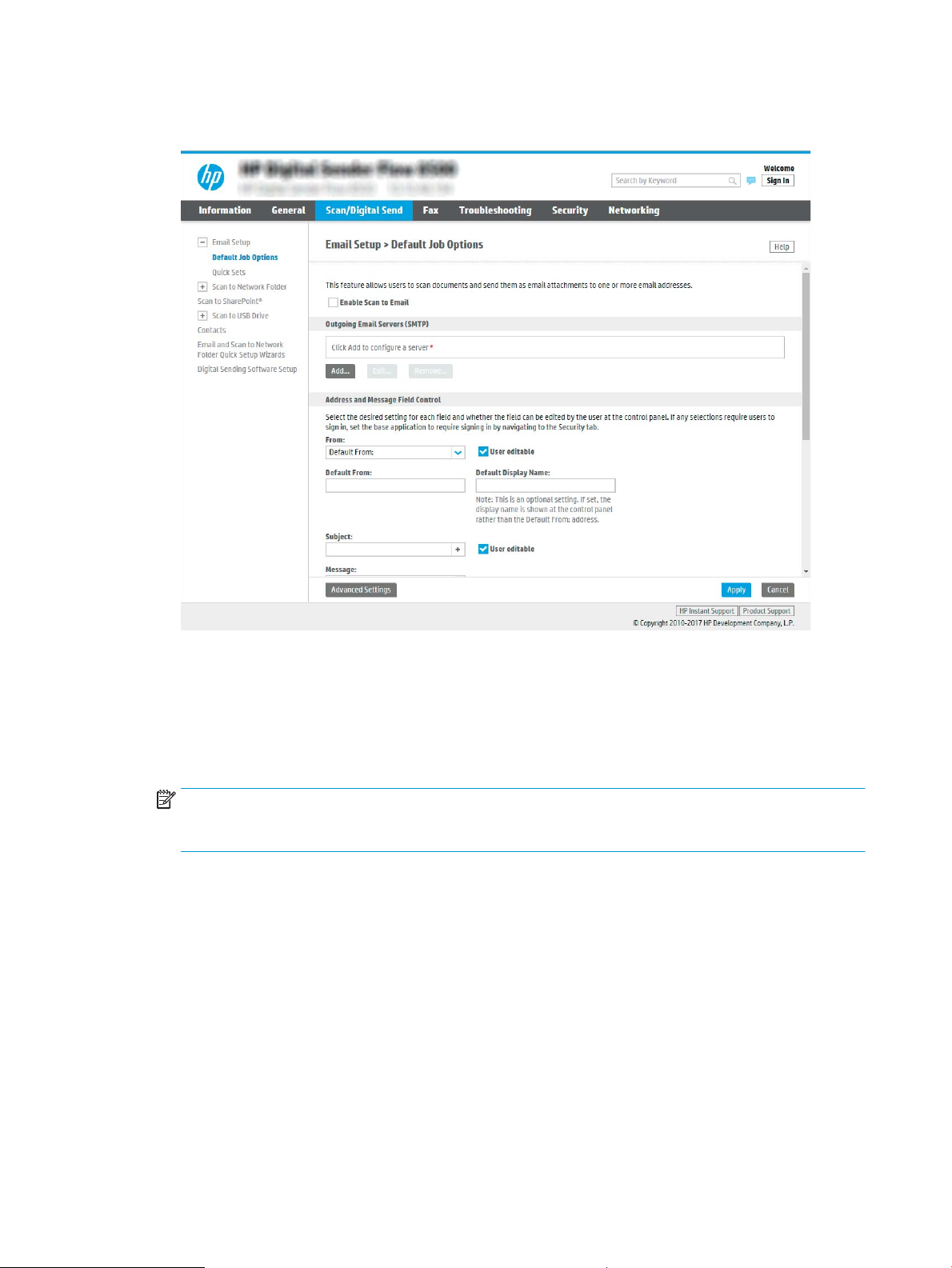
8. Lapā E-pasta iestatīšana atlasiet izvēles rūtiņu Iespējot nosūtīšanu uz e-pastu. Ja nav pieejama šī izvēles
rūtiņa, funkcija nav pieejama ierīces vadības panelī.
9. Apgabalā Izejošā e-pasta serveri (SMTP) noklikšķiniet uz Pievienot, lai palaistu SMTP vedni.
10. Laukā Es zinu SMTP servera adresi vai resursdatora nosaukumu ierakstiet smtp.onoice.com un pēc tam
noklikšķiniet uz Tālāk.
11. Dialoglodziņa Iestatīt pamatinformāciju, kas nepieciešama savienojuma izveidošanai ar serveri laukā Porta
numurs ierakstiet 587.
PIEZĪME. Dažiem serveriem var būt problēmas ar par 5 megabaitiem (MB) lielāku e-pasta ziņojumu
nosūtīšanu un saņemšanu. Šīs problēmas var novērst, ievadot skaitlisko vērtību laukā Sadalīt e-pasta
ziņojumus, ja lielāki par (MB).
12. Atlasiet izvēles rūtiņu Iespējot SMTP SSL protokolu un pēc tam noklikšķiniet uz Tālāk.
13. Dialoglodziņā Servera autentikācijas prasības veiciet tālāk norādītās darbības.
a. Atlasiet opciju Nepieciešama servera autentikācija.
b. Nolaižamajā sarakstā atlasiet opciju Vienmēr izmantot šos akreditācijas datus.
c. Laukā Lietotājvārds ierakstiet Oice 365 Outlook e-pasta adresi.
d. Laukā Parole ierakstiet Oice 365 Outlook konta paroli un pēc tam noklikšķiniet uz Tālāk.
14. Dialoglodziņā Servera lietošana izvēlieties ierīces funkcijas, kas nosūta e-pasta ziņojumu, izmantojot šo
SMTP serveri, un pēc tam noklikšķiniet uz pogas Tālāk.
30 2. nodaļa. Skenera lietošana LVWW
Page 41

15. Dialoglodziņā Kopsavilkums un tests ievadiet derīgu e-pasta adresi laukā Nosūtīt testa e-pastu uz: un pēc
tam noklikšķiniet uz Tests.
16. Pārbaudiet, vai visi iestatījumi ir pareizi, un pēc tam noklikšķiniet uz Pabeigt, lai pabeigtu izejošā e-pasta
servera iestatīšanu.
Skenēšanas faksā iestatīšana
Pirmā darbība: Piekļuve HP iegultajam tīmekļa serverim
1.
Ierīces vadības paneļa sākuma ekrānā pieskarieties informācijas ikonai un pēc tam pieskarieties tīkla
ikonai
2. Atveriet tīmekļa pārlūkprogrammu un adreses rindiņā ierakstiet IP adresi vai resursdatora nosaukumu tieši
tā, kā tas parādās uz iekārtas vadības paneļa. Nospiediet taustiņu Enter uz datora tastatūras. Tiks atvērts
iegultais tīmekļa serveris.
PIEZĪME. Ja tīmekļa pārlūks parāda ziņojumu, norādot, ka piekļuve vietnei var nebūt droša, atlasiet šo
opciju, lai turpinātu atvērt vietni. Piekļūšana šai vietnei nekaitēs datoram.
, lai tiktu parādīta IP adrese vai resursdatora nosaukums.
Otrā darbība: Skenēšanas faksā iestatīšana
Pirmā metode: LAN faksa iestatīšana
1. Izmantojot iegultā tīmekļa servera augšējās navigācijas cilnes, noklikšķiniet uz cilnes Fakss.
2. Naviģējiet uz LAN faksa iestatīšana.
3. Atzīmējiet izvēles rūtiņu Iespējot faksa sūtīšanu.
4. Aizpildiet atbilstošo informāciju sadaļā Mapes iestatījumi.
PIEZĪME. Iespējams, pirms LAN faksa iestatīšanas būs jāiestata tīkla koplietojuma mape.
LVWW Skenera iestatīšana 31
Page 42
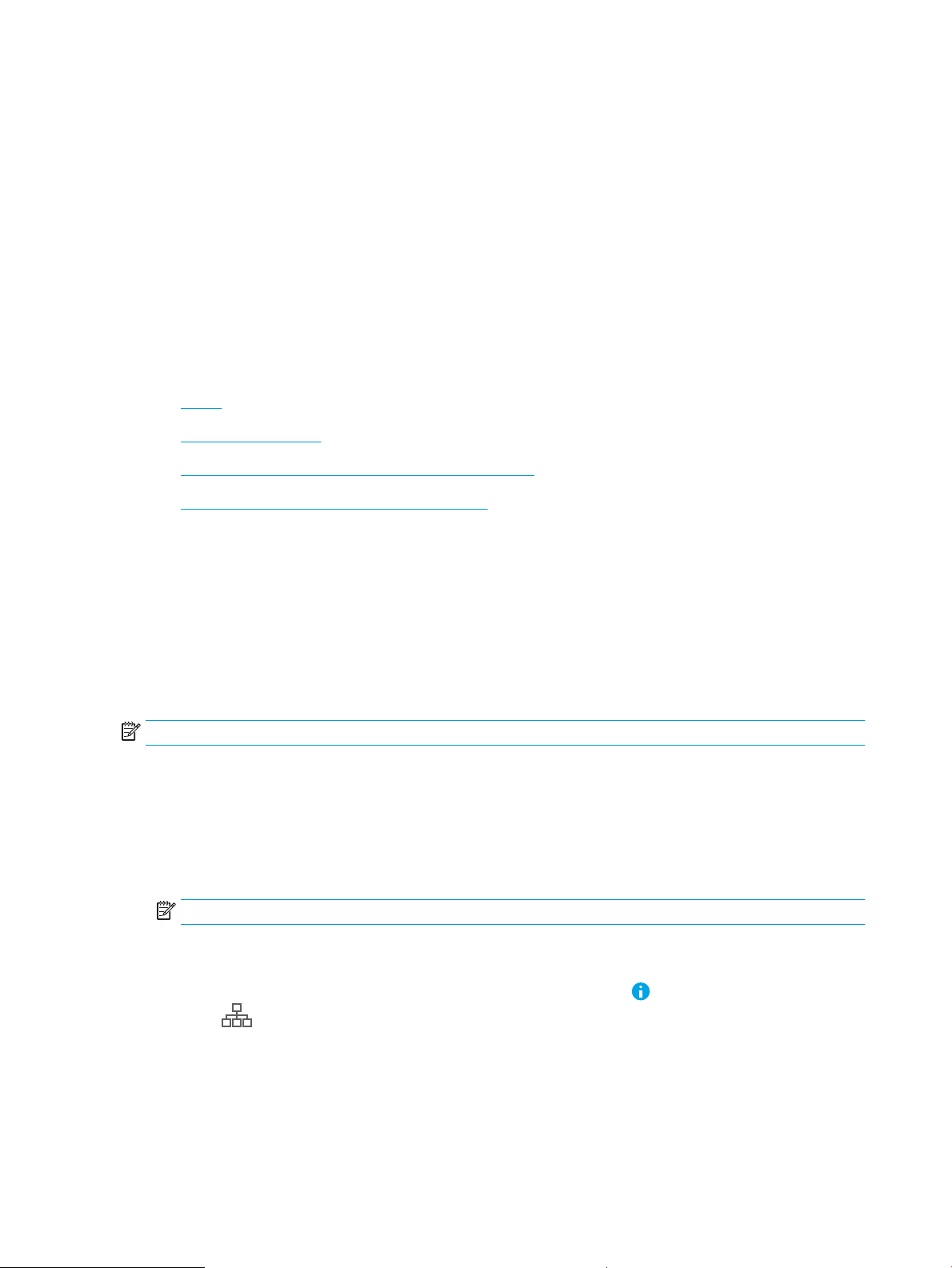
Otrā metode: Interneta faksa iestatīšana
1. Izmantojot iegultā tīmekļa servera augšējās navigācijas cilnes, noklikšķiniet uz cilnes Fakss.
2. Pārejiet uz Interneta faksa iestatīšana.
3. Atzīmējiet izvēles rūtiņu Iespējot faksa sūtīšanu.
4. Sadaļā Izejošā e-pasta serveri (SMTP) noklikšķiniet uz Pievienot, lai pievienotu izejošā e-pasta serveri.
5. Sadaļā Interneta faksa pakalpojuma iestatījumi noklikšķiniet uz Pievienot, lai pievienotu interneta faksa
pakalpojuma sniedzēja domēnu.
6. Ievadiet atbilstošo informācija visos nākamajos laukos un pēc tam noklikšķiniet uz Lietot.
Skenēšanas tīkla mapē iestatīšana
●
Ievads
●
Pirms darba sākšanas
●
Pirmā darbība: Piekļuve HP iegultajam tīmekļa serverim
●
Otrā darbība: Skenēšanas tīkla mapē iestatīšana
Ievads
Šajā dokumentā paskaidrots, kā aktivizēt un kongurēt skenēšanas tīkla mapē funkciju. Ierīcei ir funkcija, kas tai
ļauj skenēt dokumentu un saglabāt to tīkla mapē. Lai izmantotu šo skenēšanas funkciju, ierīcei ir jābūt
pievienotai tīklam; tomēr šī funkcija nav pieejama, kamēr tā nav kongurēta. Ir divas metodes, kā kongurēt
saglabāšanu tīkla mapē - Saglabāšanas tīkla mapē iestatīšanas vednis vienkāršai iestatīšanai un Saglabāšanas
tīkla mapē iestatīšana papildu iestatīšanai.
Pirms darba sākšanas
PIEZĪME. Lai iestatītu skenēšanas tīkla mapē funkciju, ierīcei ir jābūt ar aktīvu tīkla savienojumu.
Pirms kongurācijas procesa sākuma administratoriem ir nepieciešama tālāk norādītā informācija.
●
Administratīvā piekļuve ierīcei
●
Mērķa mapes pilnais domēna nosaukums (FQDN) (piem., \
\serveranosaukums.us.uznemumanosaukums.net\skanetiedokumenti) vai servera IP adrese (piem., \
\16.88.20.20\scans).
PIEZĪME. Ar terminu „serveris” šajā kontekstā jāsaprot dators, kurā atrodas koplietošanas mape.
Pirmā darbība: Piekļuve HP iegultajam tīmekļa serverim
1.
Ierīces vadības paneļa sākuma ekrānā pieskarieties informācijas ikonai un pēc tam pieskarieties tīkla
ikonai , lai tiktu parādīta IP adrese vai resursdatora nosaukums.
32 2. nodaļa. Skenera lietošana LVWW
Page 43

2. Atveriet tīmekļa pārlūkprogrammu un adreses rindiņā ierakstiet IP adresi vai resursdatora nosaukumu tieši
tā, kā tas parādās uz iekārtas vadības paneļa. Nospiediet taustiņu Enter uz datora tastatūras. Tiks atvērts
iegultais tīmekļa serveris.
PIEZĪME. Ja tīmekļa pārlūks parāda ziņojumu, norādot, ka piekļuve vietnei var nebūt droša, atlasiet šo
opciju, lai turpinātu atvērt vietni. Piekļūšana šai vietnei nekaitēs datoram.
Otrā darbība: Skenēšanas tīkla mapē iestatīšana
Pirmā metode: skenēšanas tīkla mapē vedņa izmantošana
Šī opcija atver iestatīšanas vedni, kas ir ierīces HP iegultā tīmekļa serverī (EWS). Iestatīšanas vednis ietver
pamatkongurācijas opcijas.
PIEZĪME. Pirms darba sākšanas: Lai tiktu parādīta ierīces IP adrese vai resursdatora nosaukums, izvēlieties
informācijas ikonu un pēc tam izvēlieties tīkla ikonu ierīces vadības panelī.
1. Izmantojot iegultā tīmekļa servera augšējās navigācijas cilnes, noklikšķiniet uz cilnes Skenēt/digitāli nosūtīt.
2. Kreisās puses navigācijas rūtī noklikšķiniet uz opcijas E-pasta un skenēšanas tīkla mapē ātrās iestatīšanas
vedņi.
3. Noklikšķiniet uz saites Saglabāšanas tīkla mapē ātrās iestatīšanas vednis.
4. Dialoglodziņā Pievienot vai izņemt saglabāšanas tīklā ātro iestatījumu noklikšķiniet uz Pievienot.
PIEZĪME. Ātrie iestatījumi ir īsinājumizvēlnes darbi, kuriem var piekļūt ierīces sākuma ekrānā vai
lietojumprogrammā Ātrie iestatījumi.
PIEZĪME. Funkciju Saglabāt tīkla mapē var minimāli kongurēt bez ātrā iestatījuma izveidošanas. Tomēr,
neizmantojot ātro iestatījumu, lietotājiem ir jāievada katra skenēšanas darba mērķa mape, izmantojot
vadības paneli. Ātrie iestatījumi ir nepieciešami saglabāšanas tīkla mapē metadatu iekļaušanai.
5. Dialoglodziņā Pievienot mapes ātro iestatījumu ierakstiet tālāk norādīto informāciju.
a. Laukā Ātrā iestatījuma nosaukums ierakstiet nosaukumu.
LVWW Skenera iestatīšana 33
Page 44

PIEZĪME. Nosauciet ātro iestatījumu tādā vārdā, ko lietotāji var viegli saprast (piemēram, „Skenēt un
saglabāt mapē”).
b. Laukā Ātrā iestatījuma apraksts sniedziet aprakstu, paskaidrojot, kādus datus šis ātrais iestatījums
saglabās.
c. Noklikšķiniet uz Next (Tālāk).
6. Dialoglodziņā Mērķa mapes kongurēšana ievadiet tālāk norādīto informāciju.
a. Laukā UNC mapes ceļš ierakstiet mapes ceļu, norādot skenētā dokumenta saglabāšanas vietu.
Mapes ceļš var būt vai nu pilnais domēna nosaukums (FQDN) (piem., \
\serveranosaukums.us.uznemumanosaukums.net\skanetiedokumenti) vai servera IP adrese (piem., \
\16,88.20.20\scans). Pārliecinieties, vai mapes ceļš (piem,, \scans) seko pēc FQDN vai IP adreses.
PIEZĪME. FQDN var būt uzticamāks nekā IP adrese. Ja serveris saņem IP adresi, izmantojot DHCP, IP
adrese var mainīties. Tomēr savienojums ar IP adresi var būt ātrāks, jo ierīcei nav jāizmanto DNS
mērķa servera atrašanai.
b. Nolaižamajā sarakstā Autentikācijas iestatījumi atlasiet vienu no tālāk norādītajām opcijām.
●
Lietotāja akreditācijas datu izmantošana savienojuma izveidošanai pēc pierakstīšanās vadības
panelī
●
Vienmēr izmantot šos akreditācijas datus
PIEZĪME. Ja ir izvēlēta opcija Vienmēr izmantot šos akreditācijas datus, atbilstošajos laukos ir
jāieraksta lietotājvārds un parole un jāpārbauda piekļuve ierīces mapei, noklikšķinot uz opcijas
Pārbaudīt piekļuvi.
c. Laukā Windows domēns ierakstiet Windows domēnu.
PADOMS. Lai atrastu Windows domēnu operētājsistēmā Windows 7, noklikšķiniet uz Sākt,
noklikšķiniet uz opcijas Vadības panelis un noklikšķiniet uz opcijas Sistēma.
Lai atrastu Windows domēnu operētājsistēmā Windows 8, noklikšķiniet uz Meklēt, meklēšanas
lodziņā ierakstiet Sistēma un pēc tam noklikšķiniet uz opcijas Sistēma.
Domēns ir norādīts zem virsraksta Datora nosaukums, domēns un darbgrupas iestatījumi.
d. Noklikšķiniet uz Next (Tālāk).
7. Dialoglodziņā Failu skenēšanas iestatījumu kongurēšana iestatiet ātrā iestatījuma noklusējuma
skenēšanas preferences un pēc tam noklikšķiniet uz Tālāk.
8. Pārskatiet dialoglodziņā Kopsavilkums redzamo informāciju un pēc tam noklikšķiniet uz Pabeigt.
Otrā metode: skenēšanas tīkla mapē iestatīšanas izmantošana
Šī opcija iespējo saglabāšanas tīkla mapē funkcijas papildu kongurēšanu, izmantojot ierīcei HP iegulto tīmekļa
serveri (EWS).
PIEZĪME. Pirms darba sākšanas: Lai tiktu parādīta ierīces IP adrese vai resursdatora nosaukums, izvēlieties
informācijas ikonu un pēc tam izvēlieties tīkla ikonu ierīces vadības panelī.
34 2. nodaļa. Skenera lietošana LVWW
Page 45

Pirmā darbība: kongurēšanas sākšana
1. Noklikšķiniet uz cilnes Skenēt/ Digitāli nosūtīt.
2. Kreisajā navigācijas izvēlnē noklikšķiniet uz saites Skenēšanas tīkla mapē iestatīšana.
Otrā darbība: skenēšanas tīkla mapē iestatījumu kongurēšana
1. Lapā Skenēšanas tīkla mapē iestatīšana atlasiet izvēles rūtiņu Iespējot skenēšanu tīkla mapē. Ja nav
atzīmēta šī izvēles rūtiņa, funkcija nav pieejama ierīces vadības panelī.
2. Kreisās navigācijas rūts apgabalā Skenēšana tīkla mapē noklikšķiniet uz opcijas Ātrie iestatījumi.
Noklikšķiniet uz
PIEZĪME. Ātrie iestatījumi ir īsinājumizvēlnes darbi, kuriem var piekļūt ierīces sākuma ekrānā vai
lietojumprogrammā Ātrie iestatījumi.
PIEZĪME. Funkciju Skenēšana tīkla mapē var minimāli kongurēt bez ātrā iestatījuma izveidošanas. Tomēr,
neizmantojot ātro iestatījumu, lietotājiem ir jāievada katra skenēšanas darba mērķa mape, izmantojot
vadības paneli. Ātrajam iestatījumam ir jāietver skenēšanas tīkla mapē metadati.
Norādiet visus Ātro iestatījumu iestatīšanas vedņa iestatījumus, lai pilnībā kongurētu skenēšanas tīkla mapē
funkciju.
Pirmais dialoglodziņš: ātrā iestatījuma nosaukuma un lietotāja mijiedarbības opciju iestatīšana vadības panelī
Pievienot, lai atvērtu dialoglodziņu Ātro iestatījumu iestatīšana.
Izmantojiet dialoglodziņu Ātrās iestatīšanas atrašanās vietas un lietotāja mijiedarbības opciju iestatīšana vadības
panelī, lai kongurētu vietu, kurā būs redzams vienums Ātrais iestatījums ierīces vadības panelī, un kongurētu
lietotāja mijiedarbības līmeni ierīces vadības panelī.
1. Laukā Ātrā iestatījuma nosaukums ierakstiet nosaukumu.
PIEZĪME. Nosauciet ātro iestatījumu tādā vārdā, ko lietotāji var viegli saprast (piemēram, „Skenēt un
saglabāt mapē”).
2. Laukā Ātrā iestatījuma apraksts sniedziet aprakstu, paskaidrojot, kādus datus šis ātrais iestatījums
saglabās.
3. Sarakstā Ātrā iestatījuma sākuma opcija atlasiet vienu no šīm opcijām:
●
Pirmā opcija: atvērt lietojumprogrammu, kad lietotājs nospiež pogu Sākt
●
Otrā opcija: sākt uzreiz pēc atlases
Atlasiet vienu no šīm uzvednes iespējām:
○
Parādīt uzvedni par oriģināla pusēm
○
Parādīt uzvedni par papildu lapām
○
Nepieciešams priekšskatījums
PIEZĪME. Ja atlasīta opcija Sākt uzreiz pēc atlases, tad nākamās darbības laikā jākongurē mērķa
mape.
4. Noklikšķiniet uz Next (Tālāk).
LVWW Skenera iestatīšana 35
Page 46
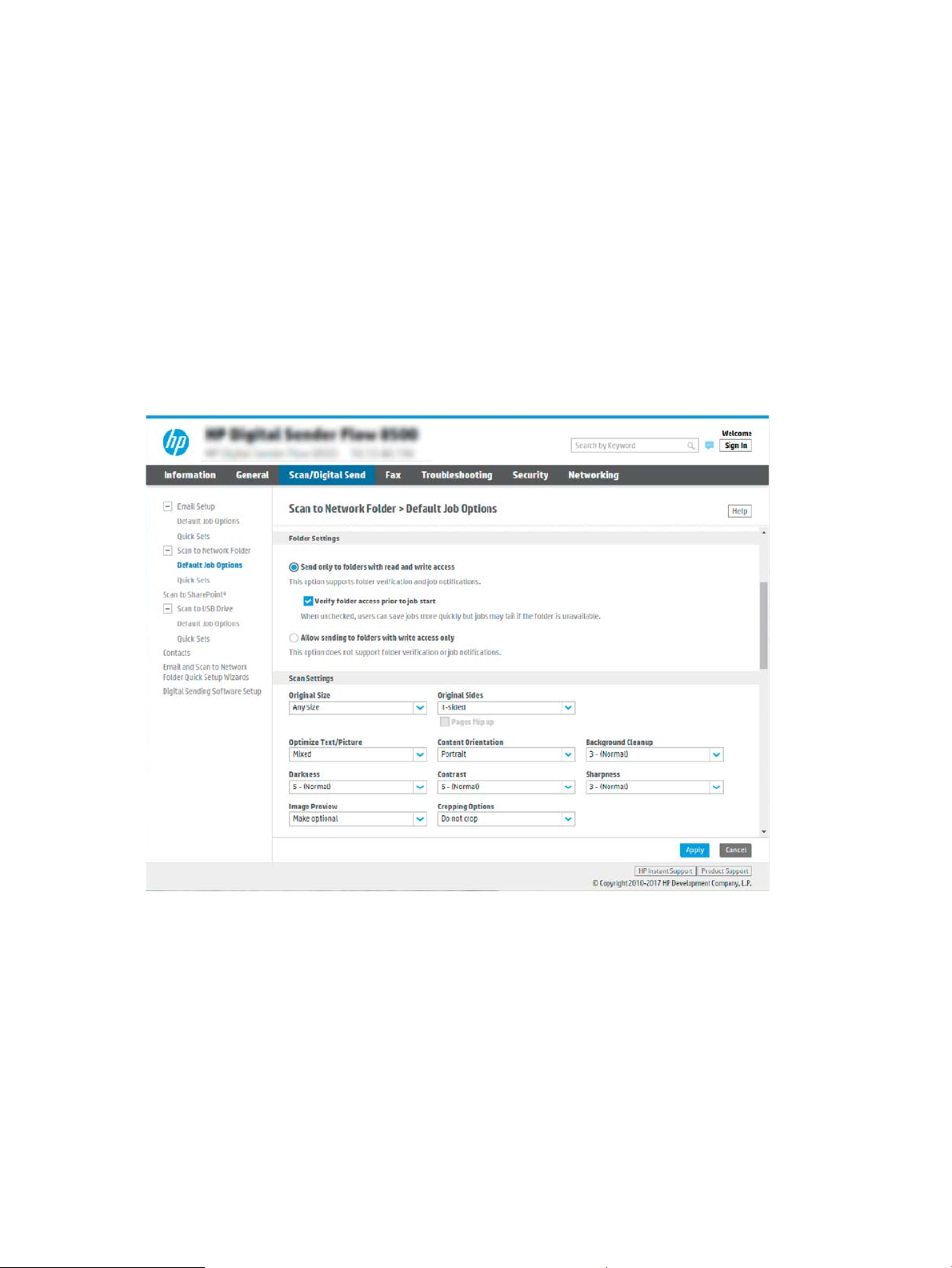
Otrais dialoglodziņš: Mapes iestatījumi
Izmantojiet dialoglodziņu Mapes iestatījumi, lai kongurētu to mapju tipus, uz kurām tiek nosūtīti skenētie
dokumenti.
Var izvēlēties vienu no diviem mērķa mapes tipiem:
●
koplietošanas mapes vai FTP mapes
●
personiskās koplietošanas mapes
Var izvēlēties vienu no divām mapes tipu atļaujām.
●
lasīšanas un rakstīšanas piekļuve
●
tikai rakstīšanas piekļuve
Šeit norādīts, kā kongurēt mapes iestatījumus.
Skenēto dokumentu mērķa mapes kongurēšana
1. opcija: koplietošanas mapes vai FTP mapes
Lai saglabātu skenētos dokumentus standarta koplietošanas mapē vai FTP mapē, veiciet tālāk norādītās
darbības.
1. Ja šī opcija nav jau atlasīta, atlasiet Saglabāt koplietošanas mapēs vai FTP mapēs.
2. Noklikšķiniet uz Pievienot.... Tiek atvērts dialoglodziņš Tīkla mapes ceļa pievienošana.
3. Dialoglodziņā Tīkla mapes ceļa pievienošana atlasiet vienu no tālāk norādītajām opcijām.
36 2. nodaļa. Skenera lietošana LVWW
Page 47
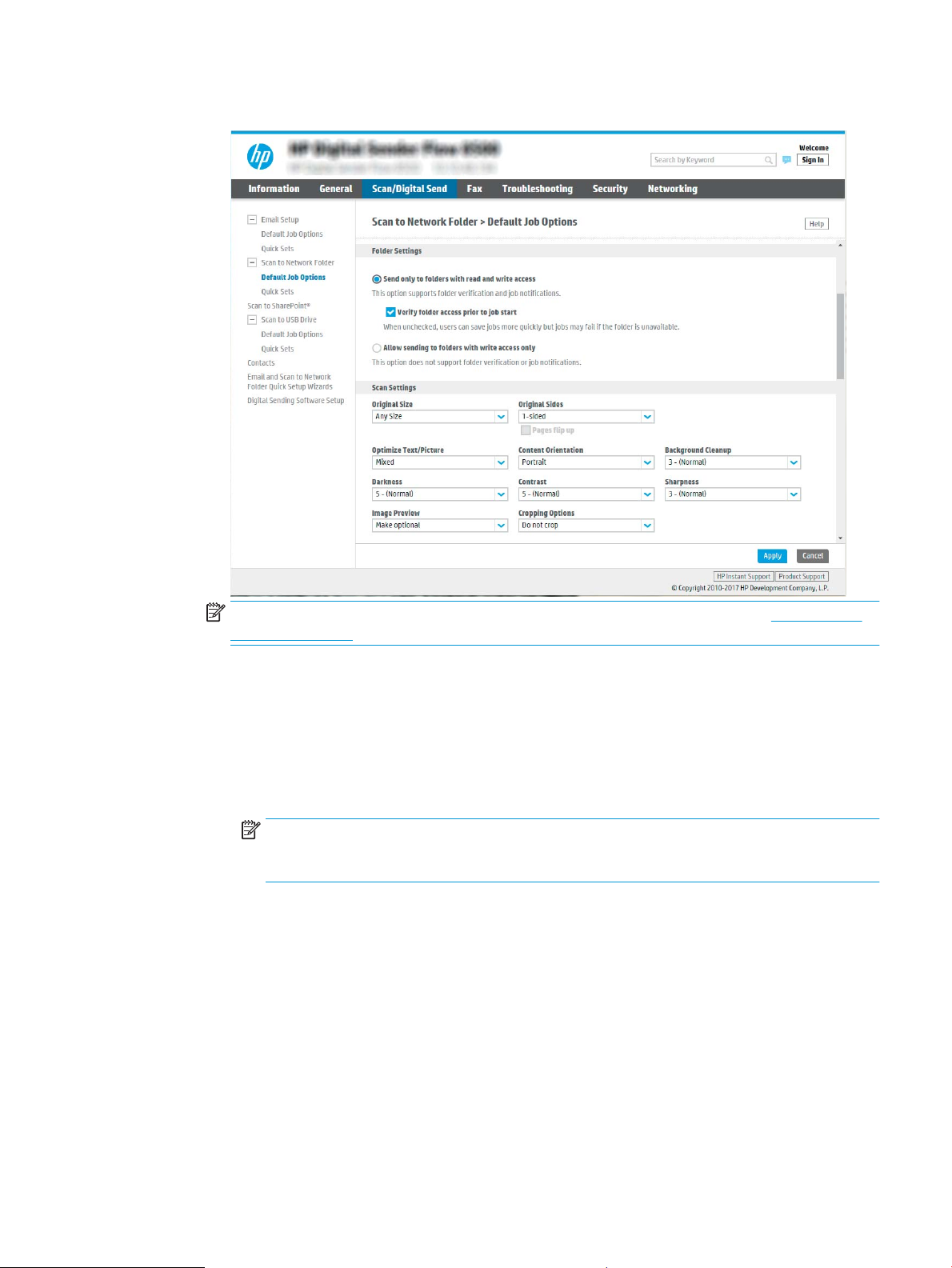
●
Pirmā opcija: saglabāt koplietošanas standarta tīkla mapē
PIEZĪME. Plašāku informāciju par koplietojamu tīkla mapju izveidošanu skatiet lapā Koplietojamas
mapes izveidošana (c04431534).
1. Ja šī opcija nav jau atlasīta, atlasiet Saglabāt koplietošanas standarta tīkla mapē.
2. Laukā UNC mapes ceļš ierakstiet mapes ceļu.
Mapes ceļš var būt vai nu pilnais domēna nosaukums (FQDN) (piem., \
\serveranosaukums.us.uznemumanosaukums.net\skanetiedokumenti) vai servera IP adrese
(piem., \\16,88.20.20\scans). Pārliecinieties, vai mapes ceļš (piem,, \scans) seko pēc FQDN vai IP
adreses.
PIEZĪME. FQDN var būt uzticamāks nekā IP adrese. Ja serveris saņem IP adresi, izmantojot
DHCP, IP adrese var mainīties. Tomēr savienojums ar IP adresi var būt ātrāks, jo ierīcei nav
jāizmanto DNS mērķa servera atrašanai.
3. Lai mērķa mapē automātiski izveidotu apakšmapi skenētajiem dokumentiem, atlasiet
apakšmapes nosaukuma formātu sarakstā Pielāgota apakšmape.
Lai ierobežotu piekļuvi apakšmapei lietotājam, kas izveido skenēšanas darbu, atlasiet Ierobežot
piekļuvi apakšmapei, norādot lietotāju.
4. Lai skatītu skenēto dokumentu pilnu mapes ceļu, noklikšķiniet uz Atjaunināt priekšskatījumu.
5. Sarakstā Autentikācijas iestatījumi atlasiet vienu no tālāk norādītajām opcijām.
○
Lietotāja akreditācijas datu izmantošana savienojuma izveidošanai pēc pierakstīšanās
vadības panelī
○
Vienmēr izmantot šos akreditācijas datus
LVWW Skenera iestatīšana 37
Page 48
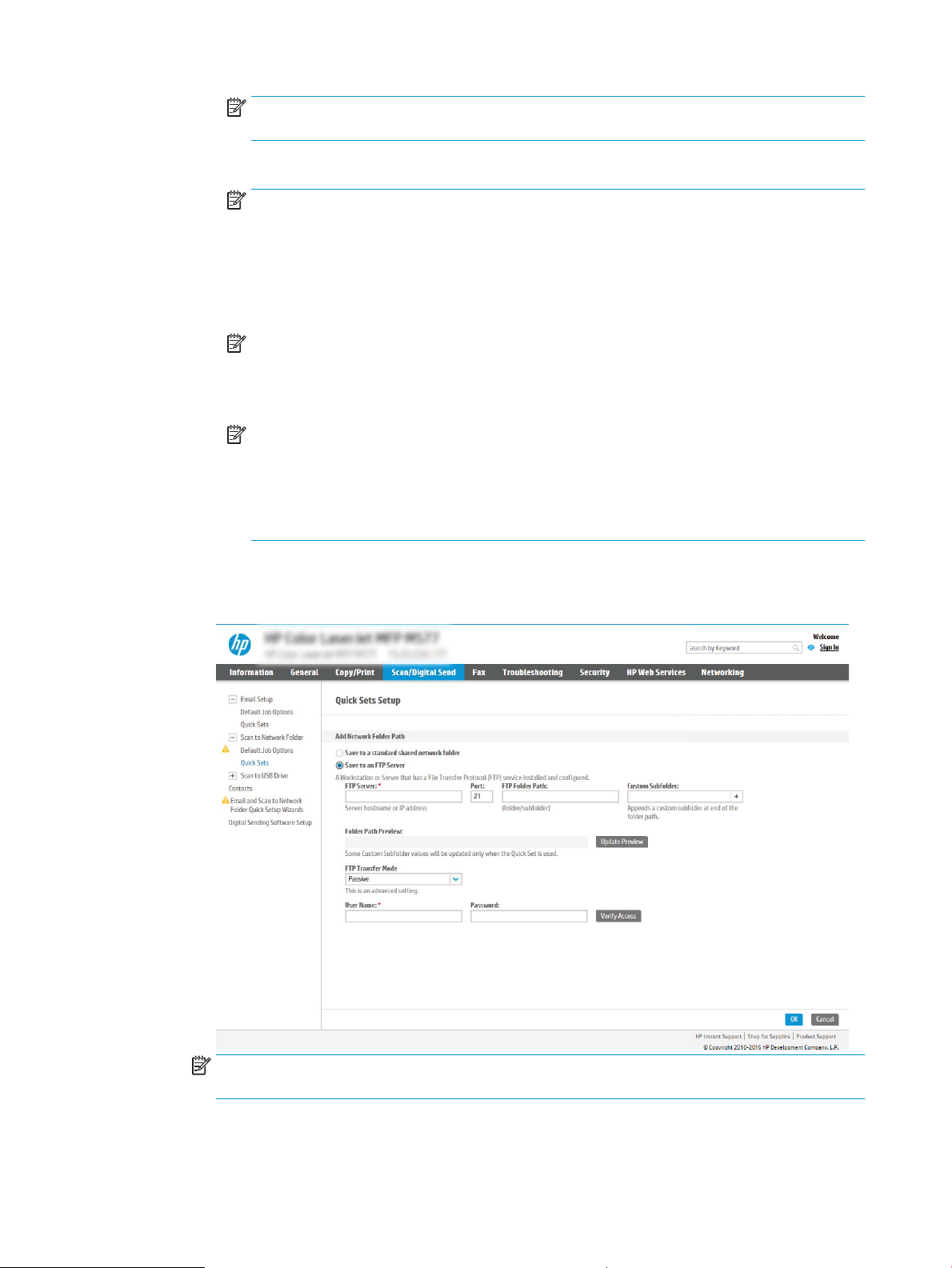
PIEZĪME. Ja atlasīta opcija Vienmēr izmantot šos akreditācijas datus, atbilstošajos laukos
jāievada lietotājvārds un parole.
6. Laukā Windows domēns ierakstiet Windows domēnu.
PIEZĪME. Lai atrastu Windows domēnu operētājsistēmā Windows 7, noklikšķiniet uz Sākt,
noklikšķiniet uz opcijas Vadības panelis un noklikšķiniet uz opcijas Sistēma.
Lai atrastu Windows domēnu operētājsistēmā Windows 8, noklikšķiniet uz Meklēt, meklēšanas
lodziņā ierakstiet Sistēma un pēc tam noklikšķiniet uz opcijas Sistēma.
Domēns ir norādīts zem virsraksta Datora nosaukums, domēns un darbgrupas iestatījumi.
PIEZĪME. Ja koplietošanas mape ir iestatīta kā visiem pieejama, atbilstošajos laukos ir jāievada
darbgrupas nosaukums (pēc noklusējuma — „Darbgrupa”), lietotājvārds un parole. Tomēr, ja
mape ir starp kāda konkrēta lietotāja mapēm un nav publiska, jāizmanto šī lietotāja lietotājvārds
un parole.
PIEZĪME. Datora nosaukuma vietā var būt jāievada IP adrese. Daudzi mājas maršrutētāji ne
pārāk labi apstrādā datoru nosaukumus, kā arī ir bez domēna nosaukuma servera (DNS, Domain
Name Server). Šajā gadījumā vislabāk ir iestatīt statisku IP adresi kopīgotā datorā, lai atvieglotu
ar DHCP veiktās jaunas IP adreses piešķiršanu saistīto problēmu. Parastā mājas maršrutētājā
tas notiek, iestatot statisku IP adresi, kura ir tajā pašā apakštīklā, bet ārpus DHCP adrešu
diapazona.
7. Noklikšķiniet uz OK (Labi).
●
Otrā opcija: saglabāt FTP serverī
PIEZĪME. Ja FTP vietne atrodas ārpus ugunsmūra, starpniekserveris ir jānorāda tīkla iestatījumos.
Šie iestatījumi atrodas opciju izvēlnes Papildu cilnē Iegultā tīmekļa servera tīklošana.
38 2. nodaļa. Skenera lietošana LVWW
Page 49

1. Atlasiet opciju Saglabāt FTP serverī.
2. Laukā FTP serveris ierakstiet FTP servera nosaukumu vai IP adresi.
3. Laukā Ports ierakstiet porta numuru.
PIEZĪME. Vairumā gadījumu noklusējuma porta numurs nav jāmaina.
4. Lai mērķa mapē automātiski izveidotu apakšmapi skenētajiem dokumentiem, atlasiet
apakšmapes nosaukuma formātu sarakstā Pielāgota apakšmape.
5. Lai skatītu skenēto dokumentu pilnu mapes ceļu, noklikšķiniet uz Atjaunināt priekšskatījumu.
6. Sarakstā FTP pārsūtīšanas režīms atlasiet vienu no tālāk norādītajām opcijām.
○
Pasīvs
○
Aktīvs
7. Laukā Lietotājvārds ierakstiet lietotājvārdu.
8. Laukā Parole ierakstiet paroli.
9. Noklikšķiniet uz Pārbaudīt piekļuvi, lai apstiprinātu, ka var piekļūt mērķim.
10. Noklikšķiniet uz OK (Labi).
2. opcija: personiskās koplietošanas mapes
Lai saglabātu skenētos dokumentus personiskā koplietošanas mapē, veiciet tālāk norādītās darbības.
PIEZĪME. Šī opcija ir lietota domēnu vidēs, kur administrators kongurē koplietošanas mapi katram lietotājam.
Ja ir kongurēta funkcija Saglabāt personiskā koplietojamā mapē, lietotājiem ir jāpierakstās ierīces vadības
panelī, izmantojot Windows akreditācijas datus vai LDAP autentikāciju.
1. Atlasiet opciju Saglabāt personiskā koplietojamā mapē.
2. Laukā Izgūt ierīces lietotāja sākuma mapi, izmantojot šo atribūtu ierakstiet lietotāja sākuma mapi Microsoft
aktīvajā direktorijā.
PIEZĪME. Pārbaudiet, vai lietotājs zina, kur tīklā atrodas šī sākuma mape.
3. Lai pievienotu lietotāja vārdu apakšmapei, kas atrodas mapes ceļa beigās, atlasiet opciju Izveidot
apakšmapi, kas saistīta ar lietotāja vārdu.
Lai ierobežotu piekļuvi apakšmapei lietotājam, kas izveido skenēšanas darbu, atlasiet Ierobežot piekļuvi
apakšmapei, norādot lietotāju.
Mērķa mapes atļauju izvēle
1. opcija: lasīšanas un rakstīšanas piekļuve
Lai nosūtītu skenētos dokumentus uz mapi, kas kongurēta lasīšanas un rakstīšanas piekļuvei, veiciet tālāk
norādītās darbības.
PIEZĪME. Opcija Nosūtīt tikai uz mapēm ar lasīšanas un rakstīšanas piekļuvi atbalsta mapes verikācijas
funkciju un paziņojuma par darbu funkciju
LVWW Skenera iestatīšana 39
Page 50

1. Ja šī opcija nav jau atlasīta, atlasiet Nosūtīt tikai uz mapēm ar lasīšanas un rakstīšanas piekļuvi.
2. Lai liktu ierīcei pirms skenēšanas darba sākšanas pārbaudīt piekļuvi mapei, izvēlieties opciju Pirms darba
sākšanas pārbaudīt piekļuvi mapei.
PIEZĪME. Ja nav atlasīta opcija Pirms darba sākuma pārbaudīt piekļuvi mapei, skenēšanas darbus var
ātrāk atlasīt; tomēr, ja mape nav pieejama, skenēšanas darbs neizdodas.
3. Noklikšķiniet uz Next (Tālāk).
2. opcija: tikai rakstīšanas piekļuve
Lai nosūtītu skenētos dokumentus uz mapi, kas kongurēta tikai rakstīšanas piekļuvei, veiciet tālāk norādītās
darbības.
PIEZĪME. Opcija Atļaut nosūtīt tikai uz mapēm ar rakstīšanas piekļuvi neatbalsta mapes verikācijas funkciju un
paziņojuma par darbu funkciju
PIEZĪME. Kad ir izvēlēta šī opcija, ierīce nevar palielināt skenējamā faila nosaukumu. Tā nosūta vienu un to pašu
faila nosaukumu visiem skenētajiem failiem.
Atlasiet ar laiku saistītu faila nosaukuma preksu vai suksu skenējamajam faila nosaukumam, lai katrs
skenētais fails tiktu saglabāts kā unikāls fails un nepārrakstītu iepriekšējo failu. Šo faila nosaukumu nosaka
informācija ātrās iestatīšanas vedņa dialoglodziņā Faila iestatījumi.
1. Atlasiet opciju Atļaut nosūtīt tikai uz mapēm ar rakstīšanas piekļuvi
2. Noklikšķiniet uz Next (Tālāk).
Trešais dialoglodziņš: Paziņojumu iestatījumi
▲
Dialoglodziņā Paziņojuma iestatījumi veiciet vienu no šiem uzdevumiem:
PIEZĪME. Lai nosūtītu e-pasta paziņojumus, ierīcei ir jābūt iestatītai izmantot SMTP serveri e-pasta darbu
nosūtīšanai. Plašāku informāciju par SMTP servera iestatīšanu e-pasta ziņojumu sūtīšanai skatiet lapā
Skenēšanas uz e-pastu iestatīšana (c05173714).
●
Pirmā opcija: nepaziņot
1. Atlasiet Nepaziņot.
2. Lai aicinātu lietotāju pārskatīt paziņojumu iestatījumus, atlasiet Parādīt uzvedni lietotājam pirms
darba sākšanas un pēc tam noklikšķiniet uz Tālāk.
●
Otrā opcija: paziņot, kad darbs ir pabeigts
1. Atlasiet Paziņot, kad darbs ir pabeigts.
2. Atlasiet paziņojumu nosūtīšanas metodi sarakstā Paziņojuma nosūtīšanai izmantotā metode.
Ja atlasītā paziņojumu nosūtīšanas metode ir E-pasts, laukā Paziņojuma e-pasta adrese
ierakstiet e-pasta adresi.
3. Lai paziņojumā iekļautu pirmās skenētās lapas sīktēlu, atlasiet Iekļaut sīktēlu.
4. Lai aicinātu lietotāju pārskatīt paziņojumu iestatījumus, atlasiet Parādīt uzvedni lietotājam pirms
darba sākšanas un pēc tam noklikšķiniet uz Tālāk.
●
Trešā opcija: paziņot tikai tad, ja darbs nav izdevies
40 2. nodaļa. Skenera lietošana LVWW
Page 51

1. Atlasiet Paziņot tikai tad, ja darbs nav izdevies.
2. Atlasiet paziņojumu nosūtīšanas metodi sarakstā Paziņojuma nosūtīšanai izmantotā metode.
Ja atlasītā paziņojumu nosūtīšanas metode ir E-pasts, laukā Paziņojuma e-pasta adrese
ierakstiet e-pasta adresi.
3. Lai paziņojumā iekļautu pirmās skenētās lapas sīktēlu, atlasiet Iekļaut sīktēlu.
4. Lai aicinātu lietotāju pārskatīt paziņojumu iestatījumus, atlasiet Parādīt uzvedni lietotājam pirms
darba sākšanas un pēc tam noklikšķiniet uz Tālāk.
Ceturtais dialoglodziņš: Skenēšanas iestatījumi
Dialoglodziņā Skenēšanas iestatījumi iestatiet ātrā iestatījuma noklusējuma skenēšanas preferences un pēc tam
noklikšķiniet uz Tālāk.
Skenēšanas iestatījumi:
Līdzeklis Apraksts
Oriģināla formāts Norādiet oriģinālā dokumenta lapu izmēru.
Oriģināla puses Atlasiet, vai oriģinālais dokuments ir vienpusējs vai divpusējs.
Teksta/attēla optimizēšana Atlasiet, lai optimizētu konkrētam satura tipam.
Satura orientācija Atlasiet veidu, kā oriģinālā dokumenta saturu izvietot lapā: Portrets vai Ainava.
Fona tīrīšana Atlasiet vērtību, lai izņemtu blāvus attēlus no fona vai noņemtu gaišu fona krāsu.
Tumšums Atlasiet vērtību, lai pielāgotu faila tumšumu.
Kontrasts Atlasiet vērtību, lai pielāgotu faila kontrastu.
Asums Atlasiet vērtību, lai pielāgotu faila asumu.
Attēla priekšskatījums Atlasiet, vai pieprasīt vai padarīt par papildu iespēju parādīto darba priekšskatījumu vai arī atspējot
Apgriešanas opcijas Atlasiet, vai atļaut vai neatļaut darba apgriešanu, un atlasiet apgriešanas opcijas tipu.
Malu dzēšana Atlasiet šo iestatījumu, lai collās vai milimetros norādītu izdzēšamās malu piemales darba priekšpusē
Piektais dialoglodziņš: Faila iestatījumi
Dialoglodziņā Faila iestatījumi iestatiet noklusējuma faila iestatījumus ātrajam iestatījumam un pēc tam
noklikšķiniet uz Tālāk.
Faila iestatījumi:
Līdzeklis
Faila nosaukuma prekss Iestatiet noklusējuma faila nosaukuma preksu, kas izmantojams tīkla mapē saglabātajiem failiem.
Faila nosaukums Noklusējuma mapes nosaukums saglabājamajam failam.
priekšskatījumu.
un aizmugurē.
Apraksts
Atzīmējiet izvēles rūtiņu Lietotāja rediģējams, lai padarītu šo iestatījumu rediģējamu produkta vadības
panelī.
Faila nosaukuma sukss Iestatiet noklusējuma faila nosaukuma suksu, kas izmantojams tīkla mapē saglabātajiem failiem.
LVWW Skenera iestatīšana 41
Page 52

Līdzeklis Apraksts
Faila nosaukuma
priekšskatījums
Faila numurācijas formāts Atlasiet faila nosaukumu formātu gadījumam, ja darbs ir sadalīts vairākos failus.
Pievienojiet numerāciju, kad
darbā ietilpst tikai viens fails
(piem., _1 – 1)
Faila tips Atlasiet saglabātā faila formātu.
Liela saspiešana (mazāks fails) Izvēlieties šo iestatījumu, lai saspiestu skenēto failu un samazinātu faila izmēru. Tomēr ļoti saspiesta
PDF šifrēšana Ja faila tips ir PDF, tad šī opcija šifrē izvades PDF failu. Šifrēšanas laikā ir jānorāda parole. Tā pati parole
Izšķirtspēja Iestatiet faila izšķirtspēju. Augstākas izšķirtspējas attēlos ir vairāk punktu collā (dpi), tādēļ tie ir
Kvalitāte un faila izmērs Atlasiet faila kvalitāti. Augstākas kvalitātes attēliem ir nepieciešams lielāks faila izmērs nekā zemākas
Krāsains/melnbalts Norādiet, vai jāizdrukā krāsainas kopijas vai arī kopijas melnā krāsā un pelēktoņos vai tikai melnā krāsā.
Tukšo lapu izlaišana Ja iespējota opcija Tukšo lapu izlaišana, notiek tukšo lapu ignorēšana.
Ievadiet faila nosaukumu un pēc tam noklikšķiniet uz vienuma Atjaunināt priekšskatījumu.
Atlasiet šo iestatījumu, lai pievienotu numerāciju faila nosaukumam, kad darbā ietilpst tikai viens fails,
nevis vairāki faili.
Atzīmējiet izvēles rūtiņu Lietotāja rediģējams, lai padarītu šo iestatījumu rediģējamu produkta vadības
panelī.
faila skenēšanas process var būt ilgāks nekā parasta saspiesta faila skenēšanas process.
ir jāizmanto faila atvēršanai. Ja pirms darba sākšanas pogas piespiešanas nav iestatīta parole, tad
lietotājs tiek aicināts ievadīt paroli pirms darba skenēšanas.
detalizētāki. Zemākas izšķirtspējas attēlos ir mazāk punktu collā un to detalizācijas pakāpe ir mazāka,
bet mazāks ir arī fails.
kvalitātes attēliem, un to nosūtīšanai ir nepieciešams ilgāks laiks.
Metadatu faila formāts Nolaižamajā sarakstā atlasiet failu formātu metadatu informācijai.
Vairāku failu izveidošana Izvēlieties šo iestatījumu, lai skenētu lapas atsevišķos failos, ņemot vērā iepriekš noteikto maksimālo
lapu skaitu vienā failā.
Sestais dialoglodziņš: Kopsavilkums
Dialoglodziņā Kopsavilkums pārskatiet dialoglodziņā Kopsavilkums redzamos iestatījumus un pēc tam
noklikšķiniet uz Pabeigt.
Trešā darbība: kongurēšana
1. Kreisajā navigācijas rūtī noklikšķiniet uz Skenēšana tīkla mapē.
2. Lapā Skenēšana tīkla mapē pārskatiet izvēlētos iestatījumus un pēc tam noklikšķiniet uz Lietot, lai pabeigtu
iestatīšanu.
Skenēšanas USB diskā iestatīšana
●
Ievads
●
Pirmā darbība: Piekļuve HP iegultajam tīmekļa serverim
●
Otrā darbība: Skenēšanas USB diskā iespējošana
●
Trešā darbība: ātro iestatījumu kongurēšana (izvēles iespēja)
●
Noklusējuma skenēšanas iestatījumi skenēšanas USB diskā iestatīšanai
42 2. nodaļa. Skenera lietošana LVWW
Page 53

●
Noklusējuma faila iestatījumi opcijai Saglabāšanas USB ierīcē iestatīšana
Ievads
Ierīcei ir funkcija, kas tai ļauj skenēt dokumentu un saglabāt to USB zibatmiņas diskā. Šī funkcija nav pieejama,
kamēr tā nav kongurēta, izmantojot HP iegulto tīmekļa serveri (EWS).
Pirmā darbība: Piekļuve HP iegultajam tīmekļa serverim
1.
Ierīces vadības paneļa sākuma ekrānā pieskarieties informācijas ikonai un pēc tam pieskarieties tīkla
ikonai
2. Atveriet tīmekļa pārlūkprogrammu un adreses rindiņā ierakstiet IP adresi vai resursdatora nosaukumu tieši
tā, kā tas parādās uz iekārtas vadības paneļa. Nospiediet taustiņu Enter uz datora tastatūras. Tiks atvērts
iegultais tīmekļa serveris.
PIEZĪME. Ja tīmekļa pārlūks parāda ziņojumu, norādot, ka piekļuve vietnei var nebūt droša, atlasiet šo
opciju, lai turpinātu atvērt vietni. Piekļūšana šai vietnei nekaitēs datoram.
, lai tiktu parādīta IP adrese vai resursdatora nosaukums.
Otrā darbība: Skenēšanas USB diskā iespējošana
1. Noklikšķiniet uz cilnes Drošība.
2. Ritiniet sarakstu Aparatūras porti un pārliecinieties, vai iespējota opcija Iespējot resursdatora USB Plug and
Play.
3. Kreisās puses izvēlnē izvēlieties cilni Skenēt/digitāli nosūtīt un pēc tam izvēlieties vienumu Noklusējuma
darba opcijas.
4. Atlasiet izvēles rūtiņu Iespējot skenēšanu USB ierīcē.
PIEZĪME. Gandrīz visas ierīces piegādā ar jau instalētiem cietajiem diskiem (HDD). Dažos gadījumos var
pievienot papildu atmiņas ierīces, izmantojot USB. Pārbaudiet, vai funkciju Saglabāt USB ir jāpaplašina uz USB un
cieto disku.
LVWW Skenera iestatīšana 43
Page 54

Trešā darbība: ātro iestatījumu kongurēšana (izvēles iespēja)
PIEZĪME. Ātrie iestatījumi ir īsinājumizvēlnes darbi, kuriem var piekļūt ierīces sākuma ekrānā vai
lietojumprogrammā Ātrie iestatījumi.
1. Kreisās navigācijas rūts apgabalā Skenēšana USB diskā noklikšķiniet uz opcijas Ātrie iestatījumi.
2. Atlasiet vienu no šīm iespējām:
●
Atlasiet esošu ātro iestatījumu tabulas sadaļā Ātro iestatījumu lietošana.
-VAI-
●
Noklikšķiniet uz Pievienot, lai palaistu Ātrās iestatīšanas vedni.
3. Ja izvēlējāties Pievienot, atveras lapa Ātro iestatījumu iestatīšana. Norādiet šādu informāciju:
●
Ātrā iestatījuma nosaukums: ievadiet ātrā iestatījuma nosaukumu.
●
Ātrā iestatījuma apraksts: ievadiet ātrā iestatījuma aprakstu.
●
Ātrā iestatījuma sākuma opcija: Lai iestatītu ātro iestatījumu palaišanas veidu, vai nu noklikšķiniet uz
Atvērt lietotājumprogrammu un pēc tam lietotājam jāpiespiež sākt, vai uz Palaist uzreiz, kad izvēlēti
sākuma ekrānā.
4. Izvēlieties noklusējuma atrašanās vietu skenēto failu saglabāšanai USB atmiņas ierīcēs, kas ievietotas USB
portā blakus vadības panelim, un pēc tam noklikšķiniet uz Tālāk. Noklusējuma atrašanās vietas opcijas ir
šādas:
●
Saglabāt USB atmiņas ierīces saknes direktorijā
●
Izveidojiet vai ievietojiet šajā mapē USB atmiņas ierīcē — izmantojot šo faila atrašanās vietas opciju ir
jānorāda ceļš uz mapi USB atmiņas ierīcē. Atpakaļvērsta slīpsvītra \ ir jāizmanto, lai atdalītu mapju/
apakšmapju nosaukumus, norādot ceļu.
5. Atlasiet opciju nolaižamajā sarakstā Paziņojuma nosūtīšanas nosacījums: un pēc tam noklikšķiniet uz
Tālāk.
Šis iestatījums nosaka vai un kā, lietotājiem paziņot, kad ātri iestatāmā darba saglabāšana USB ierīcē
izdevies vai neizdevies. Nolaižamā saraksta Paziņojuma nosūtīšanas nosacījums: opciju iestatījumi ir šādi:
●
nepaziņot
●
paziņot, kad darbs ir pabeigts
●
paziņot tikai tad, ja darbs nav izdevies
6. Ātrajam iestatījumam izvēlēties Skenēšanas iestatījumi un pēc tam noklikšķiniet uz Tālāk.
PIEZĪME. Papildinformāciju par pieejamajiem skenēšanas iestatījumiem skatiet sadaļā Noklusējuma
skenēšanas iestatījumi skenēšanas USB diskā iestatīšanai 45. lpp..
7. Ātrajam iestatījumam izvēlēties Faila iestatījumi un pēc tam noklikšķiniet uz Tālāk.
PIEZĪME. Papildinformāciju par pieejamajiem faila iestatījumiem skatiet sadaļā Noklusējuma skenēšanas
iestatījumi skenēšanas USB diskā iestatīšanai 45. lpp..
8. Pārskatiet iestatījumu kopsavilkumu un pēc tam noklikšķiniet uz Pabeigt, lai saglabātu ātro iestatījumu, vai
noklikšķiniet uz Iepriekšējais, lai rediģētu iestatījumus.
44 2. nodaļa. Skenera lietošana LVWW
Page 55
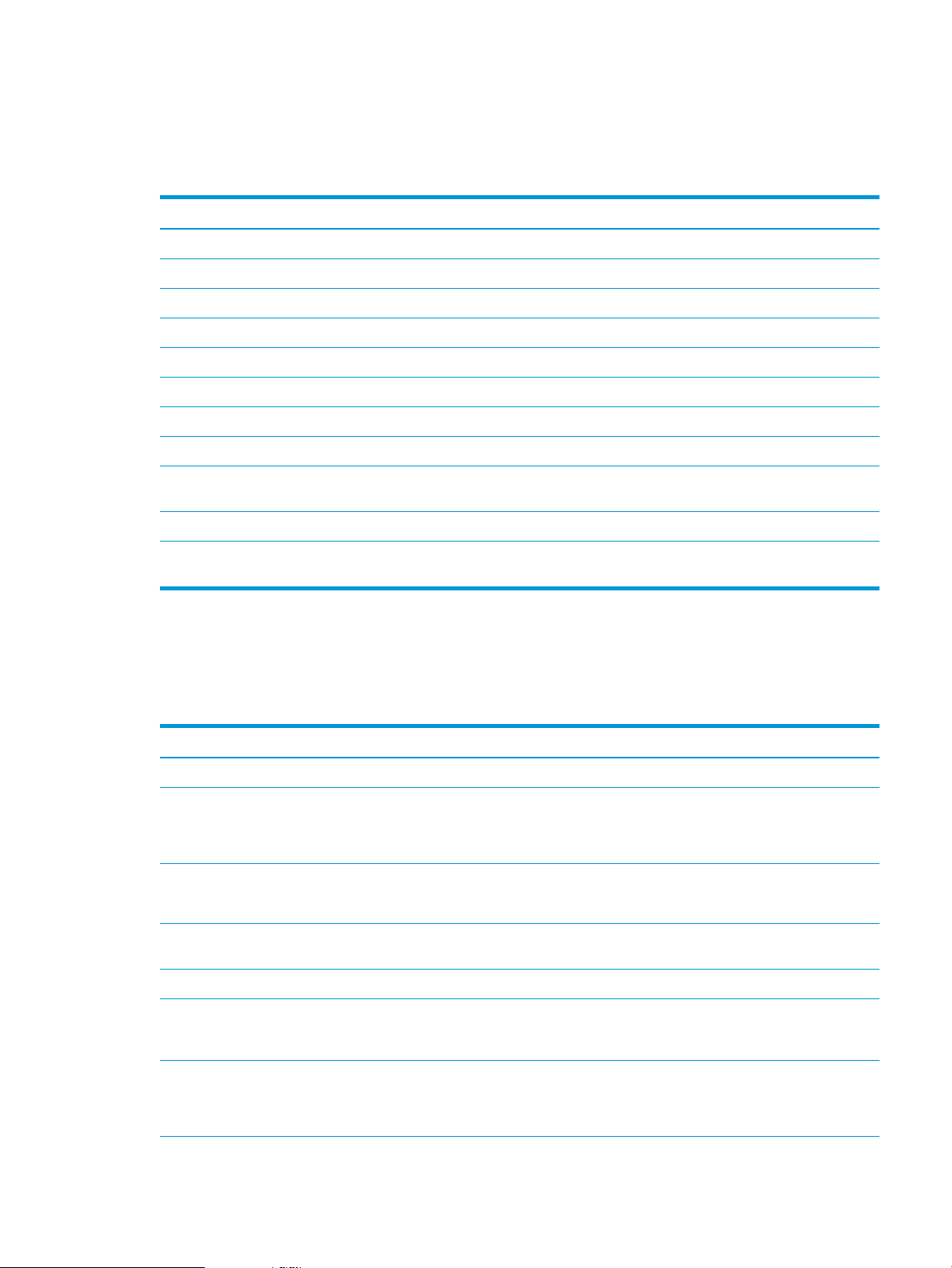
Noklusējuma skenēšanas iestatījumi skenēšanas USB diskā iestatīšanai
2-1. tabula. Skenēšanas iestatījumi skenēšanas USB diskā iestatīšanai:
Līdzeklis Apraksts
Oriģināla formāts Norādiet oriģinālā dokumenta lapu izmēru.
Oriģināla puses Atlasiet, vai oriģinālais dokuments ir vienpusējs vai divpusējs.
Teksta/attēla optimizēšana Atlasiet, lai optimizētu konkrētam satura tipam.
Satura orientācija Atlasiet veidu, kā oriģinālā dokumenta saturu izvietot lapā: Portrets vai Ainava.
Fona tīrīšana Atlasiet vērtību, lai izņemtu blāvus attēlus no fona vai noņemtu gaišu fona krāsu.
Tumšums Atlasiet vērtību, lai pielāgotu faila tumšumu.
Kontrasts Atlasiet vērtību, lai pielāgotu faila kontrastu.
Asums Atlasiet vērtību, lai pielāgotu faila asumu.
Attēla priekšskatījums Atlasiet, vai pieprasīt vai padarīt par papildu iespēju parādīto darba priekšskatījumu vai arī atspējot
priekšskatījumu.
Apgriešanas opcijas Atlasiet, vai atļaut vai neatļaut darba apgriešanu, un atlasiet apgriešanas opcijas tipu.
Malu dzēšana Atlasiet šo iestatījumu, lai collās vai milimetros norādītu izdzēšamās malu piemales darba priekšpusē
un aizmugurē.
Noklusējuma faila iestatījumi opcijai Saglabāšanas USB ierīcē iestatīšana
2
-2. tabula. Faila iestatījumi opcijai Saglabāšanas USB ierīcē iestatīšana:
Opcijas nosaukums Apraksts
Faila nosaukuma prekss Iestatiet noklusējuma faila nosaukuma preksu, kas izmantojams tīkla mapē saglabātajiem failiem.
Faila nosaukums Noklusējuma mapes nosaukums saglabājamajam failam.
Atzīmējiet izvēles rūtiņu Lietotāja rediģējams, lai padarītu šo iestatījumu rediģējamu produkta vadības
panelī.
Faila nosaukuma sukss Iestatiet noklusējuma faila nosaukuma suksu, kas izmantojams tīkla mapē saglabātajiem failiem.
Dublēta faila nosaukuma piedēklis pēc noklusējuma [lename]_YYYYMMDDT
Faila nosaukuma
priekšskatījums
Faila numurācijas formāts Atlasiet faila nosaukumu formātu gadījumam, ja darbs ir sadalīts vairākos failus.
Pievienojiet numerāciju, kad
darbā ietilpst tikai viens fails
(piem., _1 – 1)
Faila tips Atlasiet saglabātā faila formātu.
Ievadiet faila nosaukumu un pēc tam noklikšķiniet uz vienuma Atjaunināt priekšskatījumu.
Atlasiet šo iestatījumu, lai pievienotu numerāciju faila nosaukumam, kad darbā ietilpst tikai viens fails,
nevis vairāki faili.
Atzīmējiet izvēles rūtiņu Lietotāja rediģējams, lai padarītu šo iestatījumu rediģējamu produkta vadības
panelī.
LVWW Skenera iestatīšana 45
Page 56

2-2. tabula. Faila iestatījumi opcijai Saglabāšanas USB ierīcē iestatīšana: (turpinājums)
Opcijas nosaukums Apraksts
Liela saspiešana (mazāks fails) Izvēlieties šo iestatījumu, lai saspiestu skenēto failu un samazinātu faila izmēru. Tomēr ļoti saspiesta
PDF šifrēšana Ja faila tips ir PDF, tad šī opcija šifrē izvades PDF failu. Šifrēšanas laikā ir jānorāda parole. Tā pati parole
Izšķirtspēja Iestatiet faila izšķirtspēju. Augstākas izšķirtspējas attēlos ir vairāk punktu collā (dpi), tādēļ tie ir
Kvalitāte un faila izmērs Atlasiet faila kvalitāti. Augstākas kvalitātes attēliem ir nepieciešams lielāks faila izmērs nekā zemākas
Krāsains/melnbalts Norādiet, vai jāizdrukā krāsainas kopijas vai arī kopijas melnā krāsā un pelēktoņos vai tikai melnā krāsā.
Tukšo lapu izlaišana Ja iespējota opcija Tukšo lapu izlaišana, notiek tukšo lapu ignorēšana.
Vairāku failu izveidošana Izvēlieties šo iestatījumu, lai skenētu lapas atsevišķos failos, ņemot vērā iepriekš noteikto maksimālo
faila skenēšanas process var būt ilgāks nekā parasta saspiesta faila skenēšanas process.
ir jāizmanto faila atvēršanai. Ja pirms darba sākšanas pogas piespiešanas nav iestatīta parole, tad
lietotājs tiek aicināts ievadīt paroli pirms darba skenēšanas.
detalizētāki. Zemākas izšķirtspējas attēlos ir mazāk punktu collā un to detalizācijas pakāpe ir mazāka,
bet mazāks ir arī fails.
kvalitātes attēliem, un to nosūtīšanai ir nepieciešams ilgāks laiks.
lapu skaitu vienā failā.
Skenēšanas uz SharePoint® vietni iestatīšana
●
Ievads
●
Pirms darba sākšanas
●
Pirmā darbība: HP iegultā tīmekļa servera atvēršana
●
Otrā darbība: funkcijas Skenēšana uz SharePoint® vietni iespējošana un skenēšanas uz SharePoint vietni
ātrā iestatījuma izveidošana
●
Faila skenēšana un saglabāšana tieši Microsoft SharePoint® vietnē
●
Ātrās iestatījuma skenēšanas iestatījumi un saglabāšanas SharePoint® vietnē opcijas
Ievads
Izmantojiet funkciju Saglabāt SharePoint® vietnē, lai skenētu dokumentus tieši Microsoft® SharePoint vietnē. Šī
funkcija novērš nepieciešamību skenēt dokumentus tīkla mapē, USB zibatmiņas diskā vai e-pasta ziņojumā un
pēc tam manuāli augšupielādēt failus SharePoint® vietnē.
Saglabāšana SharePoint® vietnē atbalsta visas skenēšanas opcijas, tostarp iespēju skenēt dokumentus kā attēlus
vai izmantot OCR līdzekļus, lai izveidotu teksta failus vai tādus PDF failus, kuros var veikt meklēšanu.
Pēc noklusējuma šī funkcija ir atspējota. Iespējojiet opciju Saglabāt SharePoint® vietnē HP iegultajā tīmekļa
serverī (EWS).
Pirms darba sākšanas
Pirms šīs procedūras izpildes SharePoint® vietnē ir jābūt izveidotai mērķa mapei, kurā tiks saglabāti skenētie faili,
un jābūt iespējotai atļaujai veikt rakstīšanu mērķa mapē. Saglabāšana SharePoint® vietnē ir pēc noklusējuma
atspējota.
46 2. nodaļa. Skenera lietošana LVWW
Page 57

Pirmā darbība: HP iegultā tīmekļa servera atvēršana
1.
Ierīces vadības paneļa sākuma ekrānā pieskarieties informācijas ikonai un pēc tam pieskarieties tīkla
ikonai , lai tiktu parādīta IP adrese vai resursdatora nosaukums.
2. Atveriet tīmekļa pārlūkprogrammu un adreses rindiņā ierakstiet IP adresi vai resursdatora nosaukumu tieši
tā, kā tas parādās uz iekārtas vadības paneļa. Nospiediet taustiņu Enter uz datora tastatūras. Tiks atvērts
iegultais tīmekļa serveris.
PIEZĪME. Ja tīmekļa pārlūks parāda ziņojumu, norādot, ka piekļuve vietnei var nebūt droša, atlasiet šo
opciju, lai turpinātu atvērt vietni. Piekļūšana šai vietnei nekaitēs datoram.
Otrā darbība: funkcijas Skenēšana uz SharePoint® vietni iespējošana un skenēšanas uz SharePoint vietni
ātrā iestatījuma izveidošana
Veiciet tālāk norādītās darbības, lai iespējotu funkciju Skenēt uz SharePoint vietni un izveidotu saglabāšanas
SharePoint vietnē ātro iestatījumu.
1. Izmantojot augšējās navigācijas cilnes, noklikšķiniet uz Skenēt/digitāli nosūtīt.
2. Kreisajā navigācijas rūtī noklikšķiniet uz Skenēt uz SharePoint® vietni.
PIEZĪME. Ātrie iestatījumi ir īsinājumizvēlnes darbi, kuriem var piekļūt ierīces sākuma ekrānā vai
lietojumprogrammā Ātrie iestatījumi.
3. Izvēlieties opciju Iespējot skenēšanu uz SharePoint® vietni un pēc tam noklikšķiniet uz Lietot.
4. Apgabalā Ātro iestatījumu saraksts noklikšķiniet uz vienuma Pievienot, lai palaistu ātrās iestatīšanas vedni.
5. Aizpildiet laukus Ātrā iestatījuma nosaukums (piemēram, "Skenēšana Sharepoint vietnē") un Ātro
iestatījumu apraksts.
6. Izvēlieties opciju Ātrās iestatīšanas sākšanas opcija, lai norādītu, kam jānotiek pēc ātrā iestatījuma izvēles
ierīces vadības panelī, un pēc tam noklikšķiniet uz Tālāk.
7. Veiciet šīs darbības, lai pievienotu ceļu uz SharePoint mapi.
LVWW Skenera iestatīšana 47
Page 58

a. Noklikšķiniet uz Pievienot lapā SharePoint® iestatījumi, lai atvērtu lapu Pievienot SharePoint® ceļu.
b. Atveriet citu pārlūkprogrammas logu, atrodiet izmantojamo SharePoint mapi un pēc tam nokopējiet
šīs mapes ceļu SharePoint mapei šajā pārlūkprogrammas logā.
c. Ielīmējiet SharePoint mapes ceļu laukā SharePoint® ceļš: .
d. Pēc noklusējuma ierīce pārraksta jebkuru esošo failu, kuram ir tāds pats nosaukums kā jaunajam
failam. Izņemiet atzīmi no izvēles rūtiņas Pārrakstīt esošos failus, lai jaunajam failam, kuram ir tāds
pats nosaukums kā jau esošam failam, tiek pievienots laika/datuma spiedogs.
e. Atlasiet opciju nolaižamā izvēlnē Autentikācijas iestatījumi. Atlasiet, vai jāpierakstās SharePoint
vietnē ar akreditācijas datiem, vai arī saglabājiet akreditācijas datus ātrajā iestatījumā.
PIEZĪME. Izvēloties opciju Izmantot lietotāja akreditācijas datus, lai izveidotu savienojumu pēc
pierakstīšanās vadības panelī nolaižamajā izvēlnē Autentikācijas iestatījumi, lietotājam, kurš ir
pierakstījies, jābūt atļautam ierakstīt norādītajā SharePoint® vietnē.
PIEZĪME. Drošības apsvērumu dēļ ierīce neparāda Ātrā iestatījuma vednī ievadītos akreditācijas
datus.
f. Noklikšķiniet uz Labi, lai pabeigtu SharePoint ceļa iestatīšanu un atgrieztos lapā SharePoint
galamērķa iestatījumi.
8. Atlasiet Pirms darba sākuma pārbaudīt piekļuvi mapei, lai pārliecinātos, vai kā mērķa mape norādītā
SharePoint mape ir pieejama katrā ātrā iestatījuma izmantošanas reizē. Ja nav atlasīta šī opcija, darbus var
ātrāk saglabāt SharePoint mapē. Tomēr, ja šī opcija nav izvēlēta un SharePoint mape nav pieejama, darbs
neizdosies.
9. Noklikšķiniet uz Next (Tālāk).
10. Iestatiet opciju Paziņojuma nosūtīšanas nosacījums: lapā Paziņojumu iestatījumi. Šis iestatījums kongurē
ātro iestatījumu nepaziņot vai nosūtīt e-pasta ziņojumu, ja darbs ir veiksmīgi pabeigts vai nav izdevies.
Atlasiet vienu no šīm opcijām nolaižamajā sarakstā Paziņojuma nosūtīšanas nosacījums: :
●
Atlasiet opciju Nepaziņot, lai ātrais iestatījums neliktu paziņot par darba veiksmīgu pabeigšanu vai
neizdošanos.
●
Izvēlieties opciju Paziņot, kad darbs ir pabeigts, lai ātrais iestatījums liktu nosūtīt paziņojumu par
veiksmīgu darba pabeigšanu.
●
Izvēlieties opciju Paziņot tikai tad, ja darbs nav izdevies, lai ātrais iestatījums liktu nosūtīt paziņojumu
tikai tad, ja darbs nav izdevies.
Atlasot vai nu Paziņot, kad darbs ir pabeigts, vai Paziņot tikai tad, ja darbs nav izdevies, jāiestata opcija
Paziņojuma nosūtīšanai izmantotā metode: . Atlasiet vienu no šīm iespējām:
●
E-pasts: izmantojiet šo opciju, lai nosūtītu e-pastu, ja rodas noteiktie apstākļi, kuros jānosūta
paziņojums. Šīs opcijas izmantošanai ir nepieciešama derīga e-pasta adrese, kas ievadīta laukā
Paziņojumu e-pasta adrese: .
PIEZĪME. Lai izmantotu e-pasta paziņojumu funkciju, vispirms kongurējiet e-pasta funkciju ierīcē.
PIEZĪME. Atlasiet opciju Iekļaut sīktēlu jebkurai no šīm paziņojumu opcijām, lai pievienotu skenētā darba
pirmās lapas sīktēla attēlu.
11. Noklikšķiniet uz Next (Tālāk).
48 2. nodaļa. Skenera lietošana LVWW
Page 59

12. Atlasiet opcijas lapā Skenēšanas iestatījumi un pēc tam noklikšķiniet uz Tālāk. Papildinformāciju skatiet
sadaļā 2-3. tabula. Skenēšanas iestatījumi opcijai Saglabāt SharePoint ® 50. lpp.
13. Atlasiet opcijas lapā Faila iestatījumi un pēc tam noklikšķiniet uz Tālāk. Papildinformāciju skatiet sadaļā 2-4.
tabula. Faila iestatījumi opcijai Saglabāt SharePoint vietnē 51. lpp.
14. Pārskatiet iestatījumu kopsavilkumu un pēc tam noklikšķiniet uz Pabeigt, lai saglabātu ātro iestatījumu, vai
noklikšķiniet uz Iepriekšējais, lai rediģētu iestatījumus.
Faila skenēšana un saglabāšana tieši Microsoft SharePoint® vietnē
1. Novietojiet dokumentu ar lejup pavērstu apdrukāto pusi uz skenera stikla vai ar augšup pavērstu apdrukāto
pusi uz dokumentu padevēja un noregulējiet papīra vadotnes atbilstoši dokumenta izmēram.
2. Ierīces vadības paneļa sākuma ekrānā izvēlieties opciju Skenēt un pēc tam izvēlieties Skenēt uz
SharePoint® vietni.
PIEZĪME. Lai varētu izmantot šo funkciju, var būt nepieciešams pierakstīties ierīcē.
3. Lai izvēlētos ātro iestatījumu, apgabalā Ātrie iestatījumi un noklusējumi izvēlieties opciju Ielādēt. Izvēlieties
ātro iestatījumu un pēc tam izvēlieties opciju Ielādēt.
4. Atlasiet teksta lauku Faila nosaukums:, lai atvērtu tastatūru, un pēc tam ierakstiet faila nosaukumu,
izmantojot vai nu ekrāna tastatūru, vai zisko tastatūru. Nospiediet taustiņu Enter .
5. Izvēlieties vienumu Opcijas, lai skatītu un kongurētu dokumenta iestatījumus.
6. Atlasiet ekrāna labo rūti, lai priekšskatītu dokumentu. Priekšskatījuma ekrānā izmantojiet ekrāna labajā
pusē esošās opcijas, lai pielāgotu priekšskatījumu opcijas un pārkārtotu, pagrieztu, ievietotu vai izņemtu
lapas.
Izmantojiet šīs opcijas, lai pārslēgtos starp vienas lapas skatu un sīktēlu skatu. Sīktēlu skatā ir
pieejams lielāks skaits opciju nekā vienas lapas skatā.
Izmantojiet šīs opcijas, lai tuvinātu vai tālinātu atlasīto lapu.
PIEZĪME. Lai izmantotu šīs opcijas, vienā reizē atlasiet tikai vienu lapu.
Izmantojiet šo opciju, lai pagrieztu lapu par 180 grādiem.
PIEZĪME. Šī opcija ir pieejama tikai sīktēlu skatā.
Izmantojiet šo opciju, lai dzēstu atlasītās lapas.
PIEZĪME. Šī opcija ir pieejama tikai sīktēlu skatā.
LVWW Skenera iestatīšana 49
Page 60
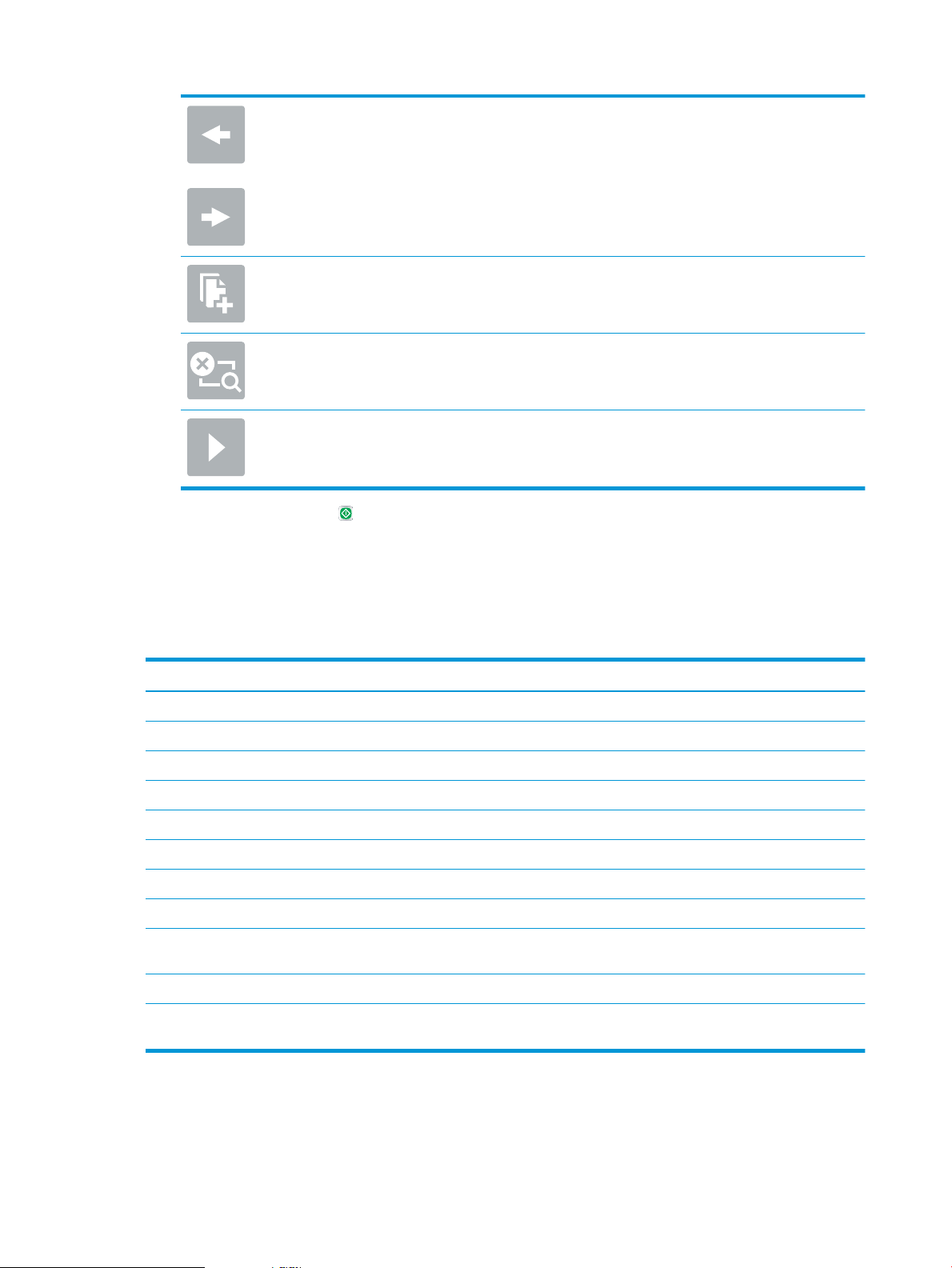
Izmantojiet šīs opcijas, lai pārkārtotu lapas dokumentā. Atlasiet vienu vai vairākas lapas un
pārvietojiet tās pa kreisi vai pa labi.
PIEZĪME. Šīs opcijas ir pieejamas tikai sīktēlu skatā.
Izmantojiet šo opciju, lai dokumentam pievienotu lapu. Ierīce aicina skenēt papildu lapas.
Izmantojiet šo opciju, lai notīrītu priekšskatījumā veiktās izmaiņas un sāktu no jauna.
Izvēlieties šo opciju, lai sakļautu priekšskatījuma ekrānu un atgrieztos kopēšanas ekrānā.
7. Izvēlieties vienumu Sākt , lai saglabātu failu.
Ātrās iestatījuma skenēšanas iestatījumi un saglabāšanas SharePoint® vietnē opcijas
Šajās tabulās norādīti iestatījumi un opcijas, kas pieejamas Ātrās iestatīšanas vednī, pievienojot, rediģējot vai
kopējot saglabāšanas SharePoint® vietnē ātro iestatījumu.
2
-3. tabula. Skenēšanas iestatījumi opcijai Saglabāt SharePoint
Līdzeklis Apraksts
Oriģināla formāts Norādiet oriģinālā dokumenta lapu izmēru.
Oriģināla puses Atlasiet, vai oriģinālais dokuments ir vienpusējs vai divpusējs.
Teksta/attēla optimizēšana Atlasiet, lai optimizētu konkrētam satura tipam.
Satura orientācija Atlasiet veidu, kā oriģinālā dokumenta saturu izvietot lapā: Portrets vai Ainava.
Fona tīrīšana Atlasiet vērtību, lai izņemtu blāvus attēlus no fona vai noņemtu gaišu fona krāsu.
Tumšums Atlasiet vērtību, lai pielāgotu faila tumšumu.
Kontrasts Atlasiet vērtību, lai pielāgotu faila kontrastu.
Asums Atlasiet vērtību, lai pielāgotu faila asumu.
Attēla priekšskatījums Atlasiet, vai pieprasīt vai padarīt par papildu iespēju parādīto darba priekšskatījumu vai arī atspējot
priekšskatījumu.
Apgriešanas opcijas Atlasiet, vai atļaut vai neatļaut darba apgriešanu, un atlasiet apgriešanas opcijas tipu.
Malu dzēšana Atlasiet šo iestatījumu, lai collās vai milimetros norādītu izdzēšamās malu piemales darba priekšpusē
un aizmugurē.
®
50 2. nodaļa. Skenera lietošana LVWW
Page 61
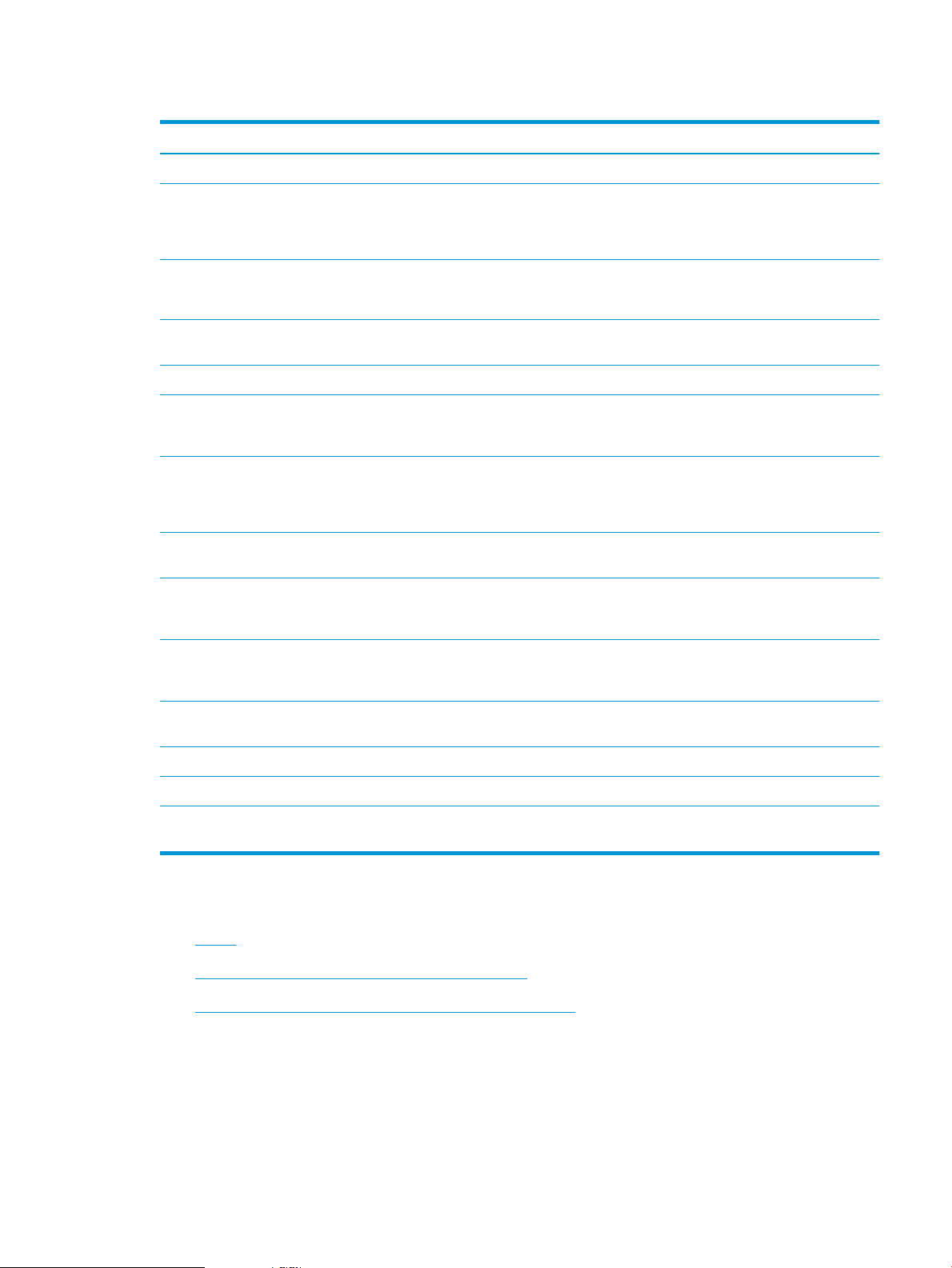
2-4. tabula. Faila iestatījumi opcijai Saglabāt SharePoint vietnē
Līdzeklis Apraksts
Faila nosaukuma prekss Iestatiet noklusējuma faila nosaukuma preksu, kas izmantojams tīkla mapē saglabātajiem failiem.
Faila nosaukums Noklusējuma mapes nosaukums saglabājamajam failam.
Atzīmējiet izvēles rūtiņu Lietotāja rediģējams, lai padarītu šo iestatījumu rediģējamu produkta vadības
panelī.
Faila nosaukuma sukss Iestatiet noklusējuma faila nosaukuma suksu, kas izmantojams tīkla mapē saglabātajiem failiem.
Dublēta faila nosaukuma piedēklis pēc noklusējuma [lename]_YYYYMMDDT
Faila nosaukuma
priekšskatījums
Faila numurācijas formāts Atlasiet faila nosaukumu formātu gadījumam, ja darbs ir sadalīts vairākos failus.
Pievienojiet numerāciju, kad
darbā ietilpst tikai viens fails
(piem., _1 – 1)
Faila tips Atlasiet saglabātā faila formātu.
Liela saspiešana (mazāks fails) Izvēlieties šo iestatījumu, lai saspiestu skenēto failu un samazinātu faila izmēru. Tomēr ļoti saspiesta
PDF šifrēšana Ja faila tips ir PDF, tad šī opcija šifrē izvades PDF failu. Šifrēšanas laikā ir jānorāda parole. Tā pati parole
Izšķirtspēja Iestatiet faila izšķirtspēju. Augstākas izšķirtspējas attēlos ir vairāk punktu collā (dpi), tādēļ tie ir
Kvalitāte un faila izmērs Atlasiet faila kvalitāti. Augstākas kvalitātes attēliem ir nepieciešams lielāks faila izmērs nekā zemākas
Krāsains/melnbalts Norādiet, vai kopijas ir jāskenē krāsās, melnā krāsā un pelēktoņos vai tikai melnā krāsā.
Tukšo lapu izlaišana Ja iespējota opcija Tukšo lapu izlaišana, notiek tukšo lapu ignorēšana.
Ievadiet faila nosaukumu un pēc tam noklikšķiniet uz vienuma Atjaunināt priekšskatījumu.
Atlasiet šo iestatījumu, lai pievienotu numerāciju faila nosaukumam, kad darbā ietilpst tikai viens fails,
nevis vairāki faili.
Atzīmējiet izvēles rūtiņu Lietotāja rediģējams, lai padarītu šo iestatījumu rediģējamu produkta vadības
panelī.
faila skenēšanas process var būt ilgāks nekā parasta saspiesta faila skenēšanas process.
ir jāizmanto faila atvēršanai. Ja pirms darba sākšanas pogas piespiešanas nav iestatīta parole, tad
lietotājs tiek aicināts ievadīt paroli pirms darba skenēšanas.
detalizētāki. Zemākas izšķirtspējas attēlos ir mazāk punktu collā un to detalizācijas pakāpe ir mazāka,
bet mazāks ir arī fails.
kvalitātes attēliem, un to nosūtīšanai ir nepieciešams ilgāks laiks.
Vairāku failu izveidošana Izvēlieties šo iestatījumu, lai skenētu lapas atsevišķos failos, ņemot vērā iepriekš noteikto maksimālo
lapu skaitu vienā failā.
Ātro iestatījumu izveidošana
●
Ievads
●
Pirmā darbība: HP iegultā tīmekļa servera atvēršana
●
Otrā darbība: ātro iestatījumu pievienošana un pārvaldīšana
Ievads
Ātrie iestatījumi ir īsinājumizvēlnes darbi, kas ir pieejami sākuma ekrānā vai funkcijā Ātrie iestatījumi ierīces
vadības panelī un neietekmē noklusējuma iestatījumus standarta lietojumprogrammā. Lai izmantotu ātro
iestatīšanu ierīces vadības panelī, iespējojiet standarta lietojumprogrammu.
LVWW Skenera iestatīšana 51
Page 62
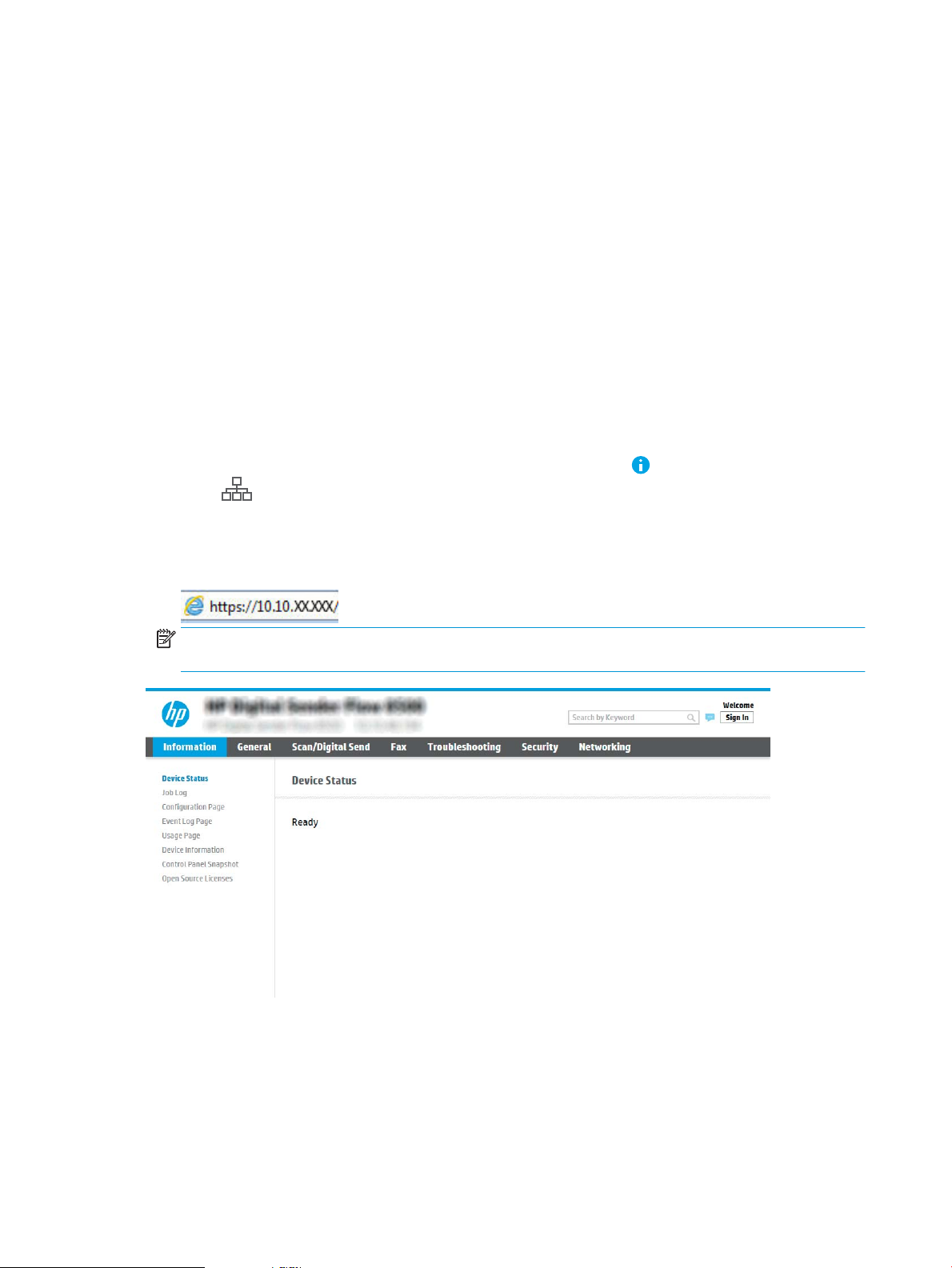
Izveidojiet ātros iestatījumus tālāk norādītajām standarta lietojumprogrammām, lai uzlabotu darbu precizitāti un
samazinātu darba izpildes laiku:
●
E-pasts — izmantojiet e-pastu ātros iestatījumus, lai kongurētu un saglabātu biežāk izmantotos
iestatījumus darbu nosūtīšanai no ierīces e-pastā, pievienojot tos kā e-pasta pielikumus.
●
Skenēšana uz tīkla mapi — izmantojiet saglabāšanas tīkla mapē ātros iestatījumus, lai kongurētu un
saglabātu biežāk izmantotos iestatījumus darbu saglabāšanai tīkla mapē.
●
Skenēt uz USB — izmantojiet saglabāšanas USB ierīcē ātros iestatījumus, lai kongurētu un saglabātu
biežāk izmantotos iestatījumus darbu saglabāšanai USB ierīcē.
●
Skenēt uz SharePoint® vietni — izmantojiet saglabāšanas SharePoint vietnē ātros iestatījumus, lai
kongurētu un saglabātu biežāk izmantotos iestatījumus darbu saglabāšanai SharePoint vietnē.
Izvēlieties no dažādām darba opcijām, piemēram, sākt darbu uzreiz pēc ātrā iestatījuma izvēles vai parādīt attēla
priekšskatījumu pirms darba sākšanas
Pirmā darbība: HP iegultā tīmekļa servera atvēršana
1.
Ierīces vadības paneļa sākuma ekrānā pieskarieties informācijas ikonai un pēc tam pieskarieties tīkla
ikonai
2. Atveriet tīmekļa pārlūkprogrammu un adreses rindiņā ierakstiet IP adresi vai resursdatora nosaukumu tieši
tā, kā tas parādās uz iekārtas vadības paneļa. Nospiediet taustiņu Enter uz datora tastatūras. Tiks atvērts
iegultais tīmekļa serveris.
, lai tiktu parādīta IP adrese vai resursdatora nosaukums.
PIEZĪME. Ja tīmekļa pārlūks parāda ziņojumu, norādot, ka piekļuve vietnei var nebūt droša, atlasiet šo
opciju, lai turpinātu atvērt vietni. Piekļūšana šai vietnei nekaitēs datoram.
Otrā darbība: ātro iestatījumu pievienošana un pārvaldīšana
ātrā iestatījuma pievienošana
Veiciet šīs darbības, lai pievienotu jaunu ātro iestatījumu.
52 2. nodaļa. Skenera lietošana LVWW
Page 63

1. Izmantojot augšējās navigācijas cilnes, noklikšķiniet uz opcijas Vispārīgi.
2. Kreisajā navigācijas rūtī noklikšķiniet uz Ātrie iestatījumi.
3. Noklikšķiniet uz Add (Pievienot). Atveras lapa Ātro iestatījumu iestatīšana.
PIEZĪME. Noklikšķiniet uz Atcelt opcijas Ātro iestatījumu iestatīšana jebkurā lapā, lai atceltu pašreizējās
izmaiņas, izejiet no opcijas Ātro iestatījumu iestatīšana un atgriezieties lapā Ātrie iestatījumi.
4. Atlasiet opciju Ātrās iestatīšanas tips un pēc tam noklikšķiniet uz Tālāk. Atkarībā no ierīces ir pieejami tālāk
norādītie ātro iestatījumu veidi.
PIEZĪME. Ātro iestatījumu veids jānosaka tikai tad, kad ātrais iestatījums izveidots iegultā tīmekļa servera
cilnē Vispārīgi.
●
Skenēšana e-pastā
●
Skenēšana faksā
●
Skenēšana tīkla mapē
●
Skenēšana USB diskā
●
Skenēšana uz SharePoint® vietni
5. Laukā Ātrās iestatīšanas nosaukums ievadiet ātrās iestatīšanas nosaukumu (obligāti jāaizpilda).
6. Laukā Ātrās iestatīšanas apraksts ievadiet ātrās iestatīšanas aprakstu.
7. Izvēlieties opciju Ātrās iestatīšanas sākšanas opcija, lai norādītu, kam jānotiek pēc ātrā iestatījuma izvēles
ierīces vadības panelī, un pēc tam noklikšķiniet uz Tālāk.
8. Izvēlieties iestatījumus un pabeidziet uzdevumus opcijā Ātro iestatījumu iestatīšana. Noklikšķiniet uz Tālāk,
lai pārietu pie pieejamo opciju nākamās lapas, līdz sasniegta lapa Kopsavilkums.
PIEZĪME. Opcijā Ātro iestatījumu iestatīšana pieejamie iestatījumi ir atkarīgi no pievienojamā ātro
iestatījumu veida. Katram ātro iestatījumu veidam pieejamos iestatījumus un opcijas skatiet tabulās sadaļā
Ātrā iestatījuma opcijas un iestatījumi 55. lpp..
9. Pārskatiet iestatījumu kopsavilkumu un pēc tam noklikšķiniet uz Pabeigt, lai saglabātu ātro iestatījumu, vai
noklikšķiniet uz Iepriekšējais, lai rediģētu iestatījumus.
Ātrā iestatījuma rediģēšana
Veiciet šīs darbības, lai rediģētu ātro iestatījumu.
1. Izmantojot augšējās navigācijas cilnes, noklikšķiniet uz opcijas Vispārīgi.
2. Kreisajā navigācijas rūtī noklikšķiniet uz Ātrie iestatījumi.
3. Apgabalā Ātro iestatījumu saraksts noklikšķiniet uz izvēles rūtiņas līdzās atbilstošajam ātrajam
iestatījumam un pēc tam noklikšķiniet uz Rediģēt. Atveras lapa Ātro iestatījumu iestatīšana.
PIEZĪME. Noklikšķiniet uz Atcelt opcijas Ātro iestatījumu iestatīšana jebkurā lapā, lai atceltu pašreizējās
izmaiņas, izejiet no opcijas Ātro iestatījumu iestatīšana un atgriezieties lapā Ātrie iestatījumi.
4. Ja nepieciešams, mainiet šos iestatījumus un pēc tam noklikšķiniet uz Tālāk:
LVWW Skenera iestatīšana 53
Page 64

●
Ātrā iestatījuma nosaukums
●
Ātrā iestatījuma apraksts
●
Ātrā iestatījuma sākuma opcija
5. Izvēlieties iestatījumus un pabeidziet uzdevumus opcijā Ātro iestatījumu iestatīšana. Noklikšķiniet uz Tālāk,
lai pārietu pie pieejamo opciju nākamās lapas, līdz sasniegta lapa Kopsavilkums.
PIEZĪME. Opcijā Ātro iestatījumu iestatīšana pieejamie iestatījumi ir atkarīgi no rediģētā ātro iestatījumu
veida. Katram ātro iestatījumu veidam pieejamos iestatījumus un opcijas skatiet tabulās sadaļā Ātrā
iestatījuma opcijas un iestatījumi 55. lpp..
6. Pārskatiet lapu Kopsavilkums un pēc tam noklikšķiniet uz Pabeigt, lai saglabātu veiktās ātrā iestatījuma
izmaiņas.
Ātrā iestatījuma kopēšana
1. Izmantojot augšējās navigācijas cilnes, noklikšķiniet uz opcijas Vispārīgi.
2. Kreisajā navigācijas rūtī noklikšķiniet uz Ātrie iestatījumi.
3. Apgabalā Ātro iestatījumu saraksts noklikšķiniet uz izvēles rūtiņas līdzās atbilstošajam ātrajam
iestatījumam un pēc tam noklikšķiniet uz Kopēt. Atveras lapa Ātro iestatījumu iestatīšana.
PIEZĪME. Noklikšķiniet uz Atcelt opcijas Ātro iestatījumu iestatīšana jebkurā lapā, lai atceltu pašreizējās
izmaiņas, izejiet no opcijas Ātro iestatījumu iestatīšana un atgriezieties lapā Ātrie iestatījumi.
4. Ja nepieciešams, mainiet šos iestatījumus un pēc tam noklikšķiniet uz Tālāk:
●
Ātrā iestatījuma nosaukums
●
Ātrā iestatījuma apraksts
●
Ātrā iestatījuma sākuma opcija
5. Izvēlieties iestatījumus un pabeidziet uzdevumus opcijā Ātro iestatījumu iestatīšana. Noklikšķiniet uz Tālāk,
lai pārietu pie pieejamo opciju nākamās lapas, līdz sasniegta lapa Kopsavilkums.
PIEZĪME. Opcijā Ātro iestatījumu iestatīšana pieejamie iestatījumi ir atkarīgi no kopējamā ātro iestatījumu
veida. Katram ātro iestatījumu veidam pieejamos iestatījumus un opcijas skatiet tabulās sadaļā Ātrā
iestatījuma opcijas un iestatījumi 55. lpp..
6. Pārskatiet lapu Kopsavilkums un pēc tam noklikšķiniet uz Pabeigt, lai saglabātu ātro iestatījumu.
Ātrā iestatījuma noņemšana
Veiciet šīs darbības, lai noņemtu ātro iestatījumu.
1. Izmantojot augšējās navigācijas cilnes, noklikšķiniet uz opcijas Vispārīgi.
2. Kreisajā navigācijas rūtī noklikšķiniet uz Ātrie iestatījumi.
3. Apgabalā Ātro iestatījumu saraksts noklikšķiniet uz izvēles rūtiņas blakus atbilstošajam ātrajam
iestatījumam un pēc tam noklikšķiniet uz Noņemt.
4. Kad atveras Apstiprinājuma lapa, noklikšķiniet uz Noņemt, lai pabeigtu ātrā iestatījuma noņemšanu.
54 2. nodaļa. Skenera lietošana LVWW
Page 65

Ātrā iestatījuma opcijas un iestatījumi
Šajās tabulās norādīti iestatījumi un opcijas, kas pieejamas Ātrās iestatīšanas vednī, pievienojot, rediģējot vai
kopējot ātros iestatījumus.
2-5. tabula. Adreses un ziņojumu lauka vadība — skenēšanas e-pastā ātrie iestatījumi
Opcija Apraksts
Adreses lauka ierobežojumi Izmantojiet nolaižamo sarakstu Adreses lauka ierobežojumi, lai norādītu, vai lietotāji var ierakstīt e-
Sūtītājs: Izmantojiet nolaižamo sarakstu Sūtītājs: , lai iestatītu e-pasta adresi, kas redzama e-pasta laukā
Sūtītājs pēc noklusējuma: Lauku Sūtītājs pēc noklusējuma:: izmanto e-pasta adreses denēšanai tad, kad opcija Sūtītājs pēc
pasta adresi vai izvēlieties e-pasta adresi no adrešu grāmatas.
Sūtītājs .
Ja atlasīta opcija Sūtītājs pēc noklusējuma:: , izmanto laukā Sūtītājs pēc noklusējuma: norādīto adresi.
Ja ir izvēlēta opcija Lietotāja adrese (nepieciešama pierakstīšanās), lietotājam ir jāpierakstās ierīcē ar to
pašu e-pasta adresi, kas izmantota ātrajam iestatījumam.
Šo lauku var iestatīt kā lietotāja rediģējamu.
noklusējuma: ir atlasīts nolaižamajā sarakstā Sūtītājs: .
Parādāmais vārds pēc
noklusējuma:
Saņēmējs:
CC:
BCC:
Tēma: Izmantojiet šo lauku, lai iestatītu vērtību, kas parādās e-pasta tēmas rindiņā.
Ziņojums: Izmantojiet šo lauku, lai iestatītu e-pasta pamatteksta vērtību.
Izmantojiet šo lauku ierīces vadības panelī parādāmā vārda iestatīšanai. Ja šis laukā nav iestatīts, lauka
Sūtītājs pēc noklusējuma: vērtība ir redzama ierīces vadības paneļa displejā.
Šī lauka aizpildīšana nav obligāta.
Izmantojiet šos nolaižamos sarakstus, lai iestatītu e-pastu saņēmēja, CC kopijas un BCC kopijas
vērtības.
Katram no šiem laukiem ir šādas opcijas:
●
Lietotāja adrese (nepieciešama pierakstīšanās)
●
Tukšs
●
Norādiet adresi
Šos laukus var iestatīt kā lietotāja rediģējamus.
Šo lauku var iestatīt kā lietotāja rediģējamu.
Šo lauku var iestatīt kā lietotāja rediģējamu.
2-6. tabula. Parakstīšana un šifrēšana — skenēšanas e-pastā ātrie iestatījumi
Opcija Apraksts
Parakstīšana Izmantojiet nolaižamo sarakstu Parakstīšana, lai norādītu, vai e-pasts, kas nosūtīts, izmantojot ātro
iestatījumu, ir digitāli parakstīts.
Šo lauku var iestatīt kā lietotāja rediģējamu.
LVWW Skenera iestatīšana 55
Page 66

2-6. tabula. Parakstīšana un šifrēšana — skenēšanas e-pastā ātrie iestatījumi (turpinājums)
Opcija Apraksts
Jaukšanas algoritms Izmantojiet nolaižamo sarakstu Jaukšanas algoritms, lai iestatītu ar parakstīto e-pastu izmantojamā
Šifrēšana Izmantojiet nolaižamo sarakstu Šifrēšana, lai norādītu, vai e-pasts, kas nosūtīts, izmantojot ātro
Šifrēšanas algoritms Izmantojiet nolaižamo sarakstu Šifrēšanas algoritms, lai iestatītu šifrēšanas algoritmu šifrētajam e-
Saņēmēja publiskās atslēgas
atribūts
Saņēmēja publiskās atslēgas
sertikāta izmantošana
saņēmēja pārbaudīšanai
jaukšanas algoritma tipu. Pieejami šādi jaukšanas algoritmi:
●
SHA-1
●
SHA 256 (ieteicams)
●
SHA-384
●
SHA-512
iestatījumu, ir šifrēts.
Šo lauku var iestatīt kā lietotāja rediģējamu.
pastam, kas nosūtīts, izmantojot ātro iestatījumu.
Lauku Saņēmēja publiskās atslēgas atribūts izmanto, lai iestatītu atribūtu, kas jāizmanto e-pasta
saņēmēja publiskās atslēgas izgūšanai no LDAP parakstītiem vai šifrētiem e-pasta ziņojumiem.
Atlasiet šo iestatījumu, lai izmantotu saņēmēja publiskā koda sertikātu saņēmēja pārbaudīšanai.
2-7. tabula. Skenēšanas iestatījumi — skenēšanas e-pastā, skenēšanas faksā, skenēšanas tīkla mapē, skenēšanas
SharePoint® vietnē un skenēšanas USB ierīcē ātrie iestatījumi
Opcija Apraksts
Oriģināla formāts Norādiet oriģinālā dokumenta izmēru.
Oriģināla puses Atlasiet, vai oriģinālais dokuments ir vienpusējs vai divpusējs.
Teksta/attēla optimizēšana Optimizējiet darbu atbilstoši kādam no šiem skenējamo attēlu veidiem: teksts, graka un fotoattēli.
Atlasiet vienu no šīm iespējām:
●
Teksts: izmantojiet dokumentiem, kuros ir galvenokārt teksts
●
Jaukts: izmantojiet dokumentiem, kuros ir gan teksts, gan attēli
●
Drukāts attēls: izmantojiet skicēm un iespiedmateriāliem, piemēram, žurnālu izgriezumiem vai
grāmatu lapām
PIEZĪME. Ja uz izdrukām redzamas joslas vai neregulāra drukas intensitāte, izvēlieties opciju
Drukāts attēls, lai mēģinātu uzlabot kvalitāti.
●
Fotogrāja: izmantojiet fotogrāju izdrukām
Satura orientācija Atlasiet veidu, kā oriģinālā dokumenta saturu izvietot lapā:
●
Portrets: lapas īsākā mala atrodas augšpusē.
●
Ainava: lapas garākā mala atrodas augšpusē.
Fona tīrīšana Atlasiet vērtību, lai izņemtu blāvus attēlus no fona vai noņemtu gaišu fona krāsu.
Tumšums Atlasiet vērtību, lai pielāgotu faila tumšumu.
Kontrasts Atlasiet vērtību, lai pielāgotu faila kontrastu.
56 2. nodaļa. Skenera lietošana LVWW
Page 67

2-7. tabula. Skenēšanas iestatījumi — skenēšanas e-pastā, skenēšanas faksā, skenēšanas tīkla mapē, skenēšanas
SharePoint® vietnē un skenēšanas USB ierīcē ātrie iestatījumi (turpinājums)
Opcija Apraksts
Asums Atlasiet vērtību, lai pielāgotu faila asumu.
Attēla priekšskatījums Atlasiet, vai pieprasīt vai padarīt par papildu iespēju parādīto darba priekšskatījumu vai arī atspējot
priekšskatījumu.
Apgriešanas opcijas (nav
pieejams skenēšanai faksā)
Malu dzēšana (nav pieejams
skenēšanai faksā)
Izšķirtspēja (tikai skenēšanai
faksā)
Tukšo lapu izlaišana (tikai
skenēšanai faksā)
Atlasiet, vai atļaut vai neatļaut darba apgriešanu, un atlasiet apgriešanas opcijas tipu.
Atlasiet šo iestatījumu, lai collās vai milimetros norādītu izdzēšamās malu piemales darba priekšpusē
un aizmugurē.
Iestatiet faila izšķirtspēju. Augstākas izšķirtspējas attēlos ir vairāk punktu collā (dpi), tādēļ tie ir
detalizētāki. Zemākas izšķirtspējas attēlos ir mazāk punktu collā un to detalizācijas pakāpe ir mazāka,
bet mazāks ir arī fails.
Ja iespējota opcija Tukšo lapu izlaišana, notiek tukšo lapu ignorēšana.
2-8. tabula. Faila iestatījumi — skenēšanas e-pastā, skenēšanas faksā, skenēšanas tīkla mapē, skenēšanas SharePoint
vietnē un skenēšanas USB ierīcē ātrie iestatījumi
Līdzeklis Apraksts
Faila nosaukuma prekss Iestatiet noklusējuma faila nosaukuma preksu, kas izmantojams tīkla mapē saglabātajiem failiem.
Faila nosaukums Noklusējuma mapes nosaukums saglabājamajam failam.
Atzīmējiet izvēles rūtiņu Lietotāja rediģējams, lai padarītu šo iestatījumu rediģējamu produkta vadības
panelī.
Faila nosaukuma sukss Iestatiet noklusējuma faila nosaukuma suksu, kas izmantojams tīkla mapē saglabātajiem failiem.
Dublēta faila nosaukuma piedēklis pēc noklusējuma [lename]_YYYYMMDDT
®
Faila nosaukuma
priekšskatījums
Faila numurācijas formāts Atlasiet faila nosaukumu formātu gadījumam, ja darbs ir sadalīts vairākos failus.
Pievienojiet numerāciju, kad
darbā ietilpst tikai viens fails
(piem., _1 – 1)
Faila tips Atlasiet saglabātā faila formātu.
Liela saspiešana (mazāks fails) Izvēlieties šo iestatījumu, lai saspiestu skenēto failu un samazinātu faila izmēru. Tomēr ļoti saspiesta
PDF šifrēšana Ja faila tips ir PDF, tad šī opcija šifrē izvades PDF failu. Šifrēšanas laikā ir jānorāda parole. Tā pati parole
Izšķirtspēja Iestatiet faila izšķirtspēju. Augstākas izšķirtspējas attēlos ir vairāk punktu collā (dpi), tādēļ tie ir
Kvalitāte un faila izmērs Atlasiet faila kvalitāti. Augstākas kvalitātes attēliem ir nepieciešams lielāks faila izmērs nekā zemākas
Ievadiet faila nosaukumu un pēc tam noklikšķiniet uz vienuma Atjaunināt priekšskatījumu.
Atlasiet šo iestatījumu, lai pievienotu numerāciju faila nosaukumam, kad darbā ietilpst tikai viens fails,
nevis vairāki faili.
Atzīmējiet izvēles rūtiņu Lietotāja rediģējams, lai padarītu šo iestatījumu rediģējamu produkta vadības
panelī.
faila skenēšanas process var būt ilgāks nekā parasta saspiesta faila skenēšanas process.
ir jāizmanto faila atvēršanai. Ja pirms darba sākšanas pogas piespiešanas nav iestatīta parole, tad
lietotājs tiek aicināts ievadīt paroli pirms darba skenēšanas.
detalizētāki. Zemākas izšķirtspējas attēlos ir mazāk punktu collā un to detalizācijas pakāpe ir mazāka,
bet mazāks ir arī fails.
kvalitātes attēliem, un to nosūtīšanai ir nepieciešams ilgāks laiks.
LVWW Skenera iestatīšana 57
Page 68

2-8. tabula. Faila iestatījumi — skenēšanas e-pastā, skenēšanas faksā, skenēšanas tīkla mapē, skenēšanas SharePoint
®
vietnē un skenēšanas USB ierīcē ātrie iestatījumi (turpinājums)
Līdzeklis Apraksts
Krāsains/melnbalts Norādiet, vai jāizdrukā krāsainas kopijas vai arī kopijas melnā krāsā un pelēktoņos vai tikai melnā krāsā.
Tukšo lapu izlaišana Ja iespējota opcija Tukšo lapu izlaišana, notiek tukšo lapu ignorēšana.
Meta datu failu formāts (tikai
skenēšanas tīkla mapē ātrajiem
iestatījumiem)
Vairāku failu izveidošana Izvēlieties šo iestatījumu, lai skenētu lapas atsevišķos failos, ņemot vērā iepriekš noteikto maksimālo
Nolaižamajā sarakstā atlasiet failu formātu metadatu informācijai.
Šī laukā opcijas ir šādas:
●
None (Nav)
●
XML
●
HPS
lapu skaitu vienā failā.
58 2. nodaļa. Skenera lietošana LVWW
Page 69
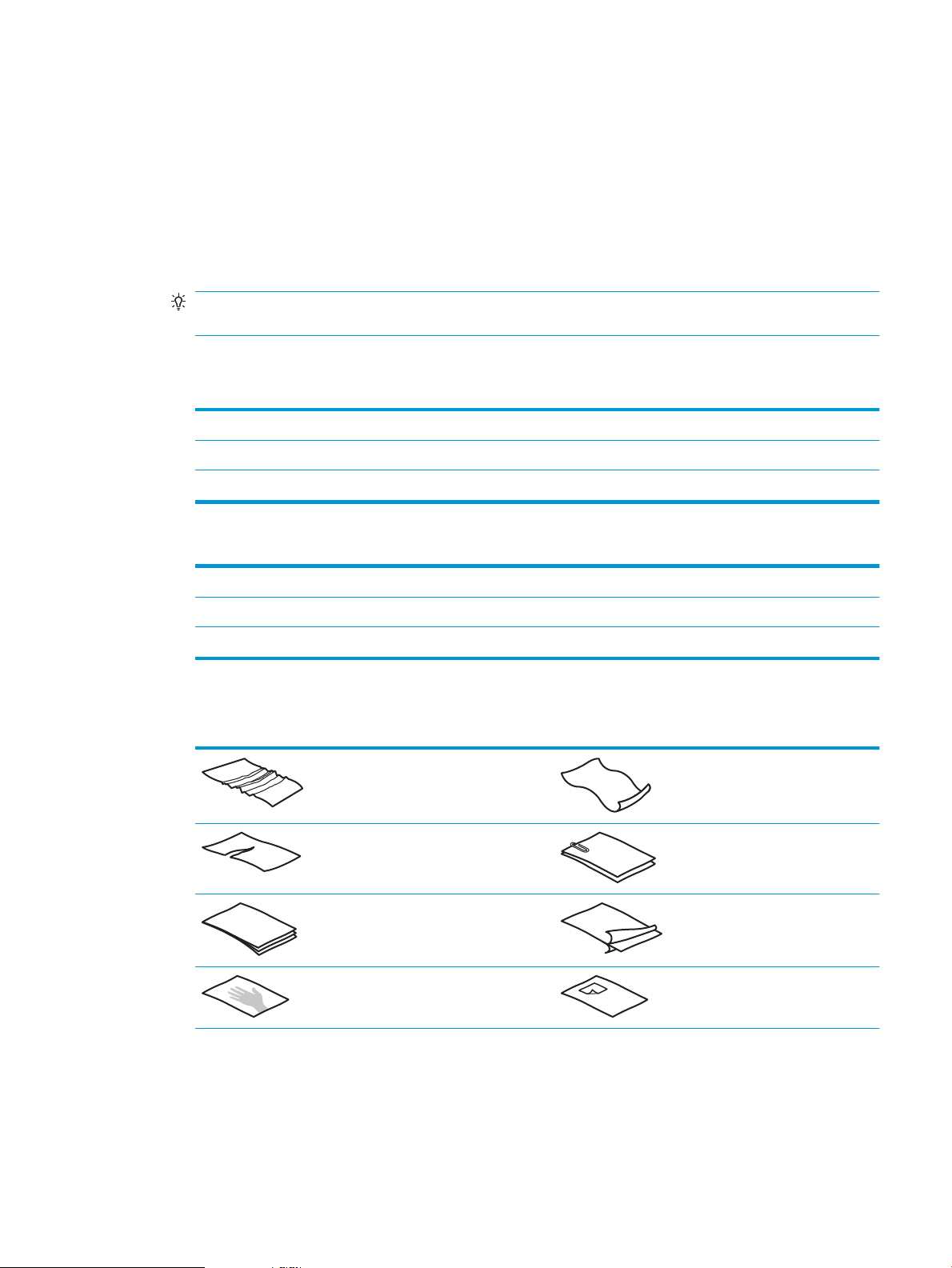
Dokumentu ievietošana
Turpmākajās sadaļās ir aprakstīts, kā novietot dokumentu oriģinālus dokumentu padevējā un uz skenera stikla.
Padomi par dokumentu ievietošanu
●
Ievades paplātes maksimālā ietilpība ir 150 lapas 75 g/m2 (20 mārciņu) papīra HP Digital Sender Flow
8500 fn2 dokumentu tveršanas darbstacijai un 200 lapas 75 g/m2 (20 mārciņu) papīra HP ScanJet
Enterprise Flow N9120 fn2 dokumentu skenerim. Lietojot smagāku papīru, maksimālā ietilpība samazinās.
PADOMS. Izmantojiet līnijas uz ievades paplātes papīra vadotnēm, lai nepārsniegtu ievades paplātes
ietilpību.
●
Pārliecinieties, vai oriģinālie dokumenti atbilst šīm vadlīnijām.
2-9. tabula. HP Digital Sender Flow 8500 fn2 dokumentu tveršanas darbstacija
Platums: 68-216 mm
Garums: 147-863,6 mm
Svars:
2-10. tabula. HP ScanJet Enterprise Flow N9120 fn2 dokumentu skeneris
no 40 g/m2 līdz 413 g/m
2
Platums: 68-297 mm
Garums: 127-864 mm
Svars:
●
Skenējot tālāk uzskaitītos dokumentu veidus, papīrs var iesprūst un dokumenti var tikt sabojāti.
no 40 g/m2 līdz 413 g/m
Nelīdzeni vai saburzīti dokumenti Dokumenti ar
Saplēsti dokumenti Dokumenti ar papīra
Kopējamais papīrs Krītpapīrs
Īpaši plāns, caurspīdīgs papīrs Papīrs ar pievienotām
2
uzliektām malām
saspraudēm vai
skavām
līmlapiņām vai
karodziņiem
LVWW Dokumentu ievietošana 59
Page 70

Fotoattēli Projektoru caurspīdīgās
plēves
Kopā salipušas papīra lapas Papīrs, uz kura toneris
nav pilnībā nožuvis vai
kurš satur mitras vielas,
piemēram, līmi vai
korekcijas šķidrumu
●
Pirms dokumentu ievietošanas padevējā izlīdziniet to locījumu vai burzījumu vietas. Ja dokumenta ievades
mala ir saritinājusies vai salocīta, tas var izraisīt papīra iesprūšanu.
●
Nodrošiniet, lai dokumentu padevēja vāks ir droši ksēts. Lai pareizi aizvērtu vāku, stingri piespiediet abas
vāka puses.
●
Pielāgojiet papīra vadotnes dokumentu platumam. Pārliecinieties, ka papīra vadotnes pieskaras oriģinālā
dokumenta malām. Ja starp papīra vadotnēm un dokumentu malām ir atstarpe, skenētais attēls var būt
šķībs.
●
Ievietojot padevējā dokumentu kaudzīti, uzmanīgi ievietojiet to ievades paplātē. Neiemetiet šo kaudzīti
paplātē, un neuzsitiet pa šīs kaudzītes augšējo malu pēc tās ievietošanas ievades paplātē.
●
Notīriet skenēšanas rullīšus, ja pēc ar zīmuli rakstīta dokumenta vai tāda dokumenta, uz kura rakstīts ar
zīmuli, skenēšanas rullīši izskatās netīri.
Atbalstītie papīra veidi un izmēri
Iekārtas atbalstītie papīra veidi un izmēri ir norādīti tālāk.
Lielums un izmēri
Vēstules formāts (ASV: Letter): 215,9 x 279,4 mm
Dažādas vēstules/juridiskie dokumenti
Juridisko dokumentu formāts (ASV: Legal): 215,9 x 355,6 mm
Administratīvo dokumentu formāts (ASV: Executive): 184,2 x 266,7 mm
Ziņojums 215,9 x 139,7 mm
Ociāla vēstule 215,9 x 330,2 mm
101 x 152 mm
127 x 177 mm
127 x 203 mm
A4: 210 x 297 mm
A3 (HP ScanJet Enterprise Flow N9120 fn2 dokumentu skeneris)
297 x 420 mm
JIS B5: 182 x 257 mm
Atbalstīts automātiskai
dokumentu padevējs (ADF)
Atbalstīts plakanvirsmas
skeneris
ISO A5: 148 x 210 mm
A6: 105 x 148 mm
60 2. nodaļa. Skenera lietošana LVWW
Page 71

Lielums un izmēri
RA4 215 x 305 mm
JIS B6 128 x 182 mm
101 x 152 mm
16K 184 x 260 mm
16K 195 x 270 mm
16K 197 x 273 mm
JIS pastkarte 100 x 148 mm
JIS pastkarte 148 x 200 mm
Aploksne #9 98 x 225 mm
Aploksne #10 104 x 241 mm
Aploksne Monarch 98 x 190 mm
Aploksne B5 176 x 250 mm
Aploksne C5 162 x 229 mm
Aploksne C6 114 x 162 mm
Aploksne DL 110 x 220 mm
Atbalstīts automātiskai
dokumentu padevējs (ADF)
Atbalstīts plakanvirsmas
skeneris
Pielāgots (HP Digital Sender Flow 8500 fn2 dokumentu tveršanas
darbstacija)
Pielāgots (HP ScanJet Enterprise Flow N9120 fn2 dokumentu skeneris) Ne mazāk kā: 68 x 127 mm
Ne mazāk kā: 68 x 147 mm
Ne vairāk kā: 215,9 x 863,6
mm
Ne vairāk kā: 297 x 864 mm
Ne mazāk kā: n/a
Ne vairāk kā: 217 x 358 mm
Ne mazāk kā: n/a
Ne vairāk kā: 297 x 432 mm
Papīra ievietošana automātiskā dokumentu padevēja (ADF) padeves paplātē
●
Ievads
●
Ievērojamās vadlīnijas pirms dokumentu ievietošanas
●
Dokumentu ievietošanas metode
●
Vienāda izmēra dokumentu ievietošana
Ievads
Šajā dokumentā ir sniegti norādījumi par vienāda un jaukta izmēra dokumentu ievietošanu plakanvirsmas
skenera HP Scanjet plakanvirsmas skenera automātiskā dokumentu padevēja (ADF, Automatic Document
Feeder) ievades paplātē.
●
Dokumenti ar vienādu papīra izmēru un platumu ir vienāda izmēra dokumenti.
●
Dokumenti ar atšķirīgu papīra platumu vai garumu ir jaukta izmēra dokumenti, piemēram, juridiskā formāta
dokuments, vēstules formāta dokuments un čeks.
Dokumentu ievietošana 61
Page 72

Ievērojamās vadlīnijas pirms dokumentu ievietošanas
Pirms dokumentu ievietošanas ADF padeves paplātē pārliecinieties, ka ir ievērotas tālāk sniegtās norādes.
●
Ievietojiet ieteicamā veida un izmēra papīru ADF padeves paplātē. Informāciju par papīra izmantošanu un
iespējām skatiet sadaļā Atbalstītie papīra veidi.
●
Izlīdziniet locījumu vai burzījumu vietas uz papīra lapām, lai novērstu papīra iestrēgšanu.
●
Atdaliet papīra lapas, noņemot skavas, papīra saspraudes un līmlapiņas.
2-1. attēls. Atdaliet dokumenta lapas.
●
Pārbīdiet papīra vadotnes atbilstoši dokumenta platumam. Ja starp papīra vadotnēm un dokumenta
malām ir atstarpe, skenētais attēls var būt šķībs.
PIEZĪME. Ievietojot mazus dokumentus, piemēram, čekus, novietojiet dokumenta garāko malu paralēli
papīra platuma vadotnēm.
2-2. attēls. Pielāgojiet papīra vadotnes.
Dokumentu ievietošanas metode
Nosakiet ADF padeves paplātē ievietojamo dokumentu tipu, pēc tam izmantojiet kādu no tālāk norādītajām
metodēm.
●
Vienāda izmēra dokumentu ievietošana
●
Dokumentu novietošana uz skenera stikla
PIEZĪME. Lai skenētu viegli sabojājamus dokumentus (piemēram, fotoattēlus vai dokumentus ar nelīdzenām
vai īpaši plānām papīra lapām), novietojiet dokumentu uz skenēšanas stikla ar apdrukāto pusi uz leju.
62 2. nodaļa. Skenera lietošana
Page 73

Vienāda izmēra dokumentu ievietošana
Pārliecinieties, ka ir ievērotas sadaļā Ievērojamās vadlīnijas pirms dokumentu ievietošanas dotās norādes, un pēc
tam izpildiet tālāk minētās darbības, ievietojot vienāda izmēra dokumentus ADF padeves paplātē.
1. Viegli uzsitiet ar lapu garāko malu pret plakanu virsmu, pēc tam pagrieziet dokumentu un uzsitiet ar
dokumenta lapu augšējo malu, lai izlīdzinātu dokumenta lapu malas.
2. Ievietojiet lapas ar apdrukāto pusi uz augšu un ar lapu augšējo malu ADF padeves paplātē.
PIEZĪME. Neuzsitiet ADF padeves paplātei ar dokumentu kaudzes malu un neiemetiet tajā papīru kaudzi.
2-3. attēls. Ievietojiet ADF padeves paplātē vienāda izmēra lapas.
3. Pielāgojiet papīra vadotnes dokumenta platumam.
PIEZĪME. Nesavirziet papīra vadotnes tik cieši, ka dokumenti tiek izliekti.
Dokumenti ir gatavi skenēšanai.
Dokumentu novietošana uz skenera stikla
1. Atveriet skenera vāku.
Dokumentu ievietošana 63
Page 74

2. Atbilstoši norādēm uz iekārtas novietojiet dokumentu uz skenera stikla ar apdrukāto pusi uz leju.
3. Aizveriet skenera vāku. Dokuments ir gatavs skenēšanai.
64 2. nodaļa. Skenera lietošana LVWW
Page 75

Skenēšanas gaita
Skenēta dokumenta sūtīšana uz vienu vai vairākām e-pasta adresēm
Ievads
Ierīcei ir funkcija, kas tai ļauj skenēt dokumentu un nosūtīt to uz vienu vai vairākām e-pasta adresēm. Pirms šīs
funkcijas izmantošanas ar HP iegulto tīmekļa serveri iespējojiet un iestatiet šo funkciju.
Dokumenta skenēšana un nosūtīšana uz e-pastu
1. Novietojiet dokumentu ar lejup pavērstu apdrukāto pusi uz skenera stikla vai ar augšup pavērstu apdrukāto
pusi uz dokumentu padevēja un noregulējiet papīra vadotnes atbilstoši dokumenta izmēram.
2. Ierīces vadības paneļa sākuma ekrānā izvēlieties opciju Skenēt un sūtīt uz e-pastu.
PIEZĪME. Ja tiek prasīts, ierakstiet lietotājvārdu un paroli.
3. Atlasiet lauku Saņēmējs, lai atvērtu tastatūru, vai izvelciet zisko tastatūru.
PIEZĪME. Ja esat pierakstījies ierīcē, jūsu lietotājvārds vai cita noklusējuma informācija var būt redzama
laukā Sūtītājs. Šajā gadījumā to mainīt nav iespējams.
4. Norādiet adresātus, izmantojot vienu no tālāk norādītajām metodēm.
Adrešu manuāla ievadīšana
▲
Ievadiet adresi laukā Saņēmējs. Lai nosūtītu uz vairākām adresēm, atdaliet adreses ar semikolu vai
pēc katras adreses ievadīšanas nospiediet taustiņu Enter uz skārienekrāna tastatūras.
Adrešu ievadīšana no kontaktpersonu saraksta
a.
Izvēlieties vienumu Kontaktpersonas blakus laukam Saņēmējs, lai atvērtu ekrānu
Kontaktpersonas.
b. Atlasiet atbilstošo kontaktpersonu sarakstu.
c. Atlasiet kontaktpersonu sarakstā vārdu vai vārdus, ko pievienot saņēmēju sarakstam, un pēc tam
atlasiet opciju Pievienot.
5. Aizpildiet laukus Tēma un Faila nosaukums, atlasot lauku un izmantojot skārienekrāna tastatūru
informācijas ievadīšanai.
6. Lai kongurētu dokumenta iestatījumus, izvēlieties sadaļu Opcijas. Piemēram:
●
Atlasiet opciju Faila tips un izšķirtspēja, lai norādītu izveidojamā faila tipu, izšķirtspēju un izdrukas
kvalitāti.
●
ja oriģinālais dokuments tiek drukāts uz abām pusēm, atlasiet opciju Oriģināla puses un pēc tam
izvēlieties iestatījumu Uz abām pusēm.
7. Pirms priekšskatīšanas funkcijas izmantošanas iestatiet ar dzelteno trīsstūri atzīmētās opcijas.
LVWW Skenēšanas gaita 65
Page 76

PIEZĪME. Pēc skenēšanas priekšskatījuma šīs opcijas tiek izņemtas no galvenā saraksta Opcijas un
apkopotas sarakstā Skenēšanas priekšskatījuma opcijas. Lai mainītu kādu no šīm opcijām, atceliet
priekšskatījumu un sāciet no jauna.
Priekšskatījuma funkcijas izmantošana nav obligāta.
8. Atlasiet ekrāna labo rūti, lai priekšskatītu dokumentu. Priekšskatījuma ekrānā izmantojiet ekrāna labajā
pusē esošās opcijas, lai pielāgotu priekšskatījumu opcijas un pārkārtotu, pagrieztu, ievietotu vai izņemtu
lapas.
Izmantojiet šīs opcijas, lai pārslēgtos starp vienas lapas skatu un sīktēlu skatu. Sīktēlu skatā ir
pieejams lielāks skaits opciju nekā vienas lapas skatā.
Izmantojiet šīs opcijas, lai tuvinātu vai tālinātu atlasīto lapu.
PIEZĪME. Lai izmantotu šīs opcijas, vienā reizē atlasiet tikai vienu lapu.
Izmantojiet šo opciju, lai pagrieztu lapu par 180 grādiem.
PIEZĪME. Šī opcija ir pieejama tikai sīktēlu skatā.
Izmantojiet šo opciju, lai dzēstu atlasītās lapas.
PIEZĪME. Šī opcija ir pieejama tikai sīktēlu skatā.
Izmantojiet šīs opcijas, lai pārkārtotu lapas dokumentā. Atlasiet vienu vai vairākas lapas un
pārvietojiet tās pa kreisi vai pa labi.
PIEZĪME. Šīs opcijas ir pieejamas tikai sīktēlu skatā.
Izmantojiet šo opciju, lai dokumentam pievienotu lapu.
Izmantojiet šo opciju, lai notīrītu priekšskatījumā veiktās izmaiņas un sāktu no jauna.
Atlasiet šo opciju, lai sakļautu priekšskatījumu ekrānu.
9. Kad dokuments ir gatavs, izvēlieties opciju Sūtīt.
PIEZĪME. Ierīce var aicināt pievienot e-pasta adresi kontaktpersonu sarakstam.
66 2. nodaļa. Skenera lietošana LVWW
Page 77

Skenēšana faksā
Ievads
Iekārta var skenēt failu un nosūtīt to kā faksu, izmantojot HP iegulto tīmekļa serveri (EWS). Pirms šīs funkcijas
izmantošanas, izmantojiet HP iegulto tīmekļa serveri, lai iespējotu šo funkciju un kongurētu iestatījumus.
Skenēšana faksā
1. Novietojiet dokumentu ar lejup pavērstu apdrukāto pusi uz skenera stikla vai ar augšup pavērstu apdrukāto
pusi uz dokumentu padevēja un noregulējiet papīra vadotnes atbilstoši dokumenta izmēram.
2. Iekārtas vadības paneļa sākuma ekrānā atlasiet opciju Skenēt un pēc tam atlasiet Skenēt uz faksu.
3. Lai kongurētu dokumenta iestatījumus, atlasiet sadaļu Opcijas.
4. Atlasiet ekrāna labo rūti, lai priekšskatītu dokumentu. Priekšskatījuma ekrānā izmantojiet ekrāna labajā
pusē esošās opcijas, lai pielāgotu priekšskatījumu opcijas un pārkārtotu, pagrieztu, ievietotu vai izņemtu
lapas.
Izmantojiet šīs opcijas, lai pārslēgtos starp vienas lapas skatu un sīktēlu skatu. Sīktēlu skatā ir
pieejams lielāks skaits opciju nekā vienas lapas skatā.
Izmantojiet šīs opcijas, lai tuvinātu vai tālinātu atlasīto lapu.
PIEZĪME. Lai izmantotu šīs opcijas, vienā reizē atlasiet tikai vienu lapu.
Izmantojiet šo opciju, lai pagrieztu lapu par 180 grādiem.
PIEZĪME. Šī opcija ir pieejama tikai sīktēlu skatā.
Izmantojiet šo opciju, lai dzēstu atlasītās lapas.
PIEZĪME. Šī opcija ir pieejama tikai sīktēlu skatā.
Izmantojiet šīs opcijas, lai pārkārtotu lapas dokumentā. Atlasiet vienu vai vairākas lapas un
pārvietojiet tās pa kreisi vai pa labi.
PIEZĪME. Šīs opcijas ir pieejamas tikai sīktēlu skatā.
Izmantojiet šo opciju, lai dokumentam pievienotu lapu.
LVWW Skenēšanas gaita 67
Page 78

Izmantojiet šo opciju, lai notīrītu priekšskatījumā veiktās izmaiņas un sāktu no jauna.
Atlasiet šo opciju, lai sakļautu priekšskatījumu ekrānu.
5. Kad dokuments ir gatavs, atlasiet Skenēt, lai nosūtītu faksu.
Skenēšana un nosūtīšana uz tīkla mapi
Ievads
Ierīce var skenēt failu un saglabāt to koplietošanas mapē tīklā. Pirms šīs funkcijas izmantošanas ar HP iegulto
tīmekļa serveri iespējojiet šo funkciju un kongurējiet koplietošanas mapes. Sistēmas administrators var
kongurēt iepriekš denētas ātro iestatījumi mapes; ja tas nav izdarīts, jānorāda katra darba mapes ceļš.
Dokumenta skenēšana un saglabāšana tīkla mapē
PIEZĪME. Lai varētu izmantot šo funkciju, var būt nepieciešams pierakstīties ierīcē.
1. Novietojiet dokumentu ar lejup pavērstu apdrukāto pusi uz skenera stikla vai ar augšup pavērstu apdrukāto
pusi uz dokumentu padevēja un noregulējiet papīra vadotnes atbilstoši dokumenta izmēram.
2. Ierīces vadības paneļa sākuma ekrānā izvēlieties opciju Skenēt uz tīkla mapi.
3. Lai norādītu ceļu tikai šim darbam, atlasiet teksta lauku Mapju ceļi, lai atvērtu tastatūru, ierakstiet mapes
ceļu un pēc tam nospiediet taustiņu Enter . Izmantojiet šādu ceļa formātu:
\\server\folder, kur „server” ir tā servera nosaukums, kurā atrodas koplietošanas mape, un „folder”
ir koplietošanas mapes nosaukums. Ja mape atrodas citās mapēs, norādiet visus nepieciešamos ceļa
posmus, lai sasniegtu šo mapi. Piemēram: \\server\folder\folder
Varat arī izvēlēties vienumu Ielādēt, kas atrodas zem lauka Mapju ceļi, lai izvēlētos iepriekš denēto ātro
iestatījumu ceļu vai ar kontaktpersonu saistīto ceļu.
PIEZĪME. Laukā Mapju ceļi var būt iepriekš denēts ceļš, un tas var nebūt rediģējams. Šajā gadījumā
administrators ir kongurējis šo mapi parastai piekļuvei.
4. Atlasiet teksta lauku Faila nosaukums, lai atvērtu tastatūru, un pēc tam ierakstiet faila nosaukumu un
nospiediet taustiņu Enter .
5. Lai kongurētu dokumenta iestatījumus, izvēlieties sadaļu Opcijas. Piemēram:
●
Atlasiet opciju Faila tips un izšķirtspēja, lai norādītu izveidojamā faila tipu, izšķirtspēju un izdrukas
kvalitāti.
●
ja oriģinālais dokuments tiek drukāts uz abām pusēm, atlasiet opciju Oriģināla puses un pēc tam
izvēlieties iestatījumu Uz abām pusēm.
6. Pirms priekšskatīšanas funkcijas izmantošanas iestatiet ar dzelteno trīsstūri atzīmētās opcijas.
68 2. nodaļa. Skenera lietošana LVWW
Page 79

PIEZĪME. Pēc skenēšanas priekšskatījuma šīs opcijas tiek izņemtas no galvenā saraksta Opcijas un
apkopotas sarakstā Skenēšanas priekšskatījuma opcijas. Lai mainītu kādu no šīm opcijām, atceliet
priekšskatījumu un sāciet no jauna.
Priekšskatījuma funkcijas izmantošana nav obligāta.
7. Atlasiet ekrāna labo rūti, lai priekšskatītu dokumentu. Priekšskatījuma ekrānā izmantojiet ekrāna labajā
pusē esošās opcijas, lai pielāgotu priekšskatījumu opcijas un pārkārtotu, pagrieztu, ievietotu vai izņemtu
lapas.
Izmantojiet šīs opcijas, lai pārslēgtos starp vienas lapas skatu un sīktēlu skatu. Sīktēlu skatā ir
pieejams lielāks skaits opciju nekā vienas lapas skatā.
Izmantojiet šīs opcijas, lai tuvinātu vai tālinātu atlasīto lapu.
PIEZĪME. Lai izmantotu šīs opcijas, vienā reizē atlasiet tikai vienu lapu.
Izmantojiet šo opciju, lai pagrieztu lapu par 180 grādiem.
PIEZĪME. Šī opcija ir pieejama tikai sīktēlu skatā.
Izmantojiet šo opciju, lai dzēstu atlasītās lapas.
PIEZĪME. Šī opcija ir pieejama tikai sīktēlu skatā.
Izmantojiet šīs opcijas, lai pārkārtotu lapas dokumentā. Atlasiet vienu vai vairākas lapas un
pārvietojiet tās pa kreisi vai pa labi.
PIEZĪME. Šīs opcijas ir pieejamas tikai sīktēlu skatā.
Izmantojiet šo opciju, lai dokumentam pievienotu lapu.
Izmantojiet šo opciju, lai notīrītu priekšskatījumā veiktās izmaiņas un sāktu no jauna.
Atlasiet šo opciju, lai sakļautu priekšskatījumu ekrānu.
8. Kad dokuments ir gatavs, izvēlieties Saglabāt, lai saglabātu failu.
LVWW Skenēšanas gaita 69
Page 80

Skenēšana un nosūtīšana uz USB zibatmiņas disku
Ievads
Ierīce var skenēt failu un saglabāt to USB zibatmiņas diskā. Pirms šīs funkcijas izmantošanas ar HP iegulto
tīmekļa serveri iespējojiet un kongurējiet šo funkciju.
Dokumenta skenēšana un saglabāšana USB zibatmiņas diskā
PIEZĪME. Lai varētu izmantot šo funkciju, var būt nepieciešams pierakstīties ierīcē.
1. Novietojiet dokumentu ar lejup pavērstu apdrukāto pusi uz skenera stikla vai ar augšup pavērstu apdrukāto
pusi uz dokumentu padevēja un noregulējiet papīra vadotnes atbilstoši dokumenta izmēram.
2. Ievietojiet USB zibatmiņas disku USB portā.
3. Ierīces vadības paneļa sākuma ekrānā izvēlieties opciju Skenēt uz USB disku.
4. Atlasiet opciju Izvēlēties un atlasiet zibatmiņu. Saglabājiet failu USB zibatmiņas diska saknē vai saglabājiet
to kādā jau esošā mapē.
5. Atlasiet teksta lauku Darba nosaukums, lai atvērtu tastatūru, pēc tam ierakstiet faila nosaukumu un
nospiediet taustiņu Enter .
6. Lai kongurētu dokumenta iestatījumus, izvēlieties sadaļu Opcijas. Piemēram:
●
Atlasiet opciju Faila tips un izšķirtspēja, lai norādītu izveidojamā faila tipu, izšķirtspēju un izdrukas
kvalitāti.
●
ja oriģinālais dokuments tiek drukāts uz abām pusēm, atlasiet opciju Oriģināla puses un pēc tam
izvēlieties iestatījumu Uz abām pusēm.
7. Pirms priekšskatīšanas funkcijas izmantošanas iestatiet ar dzelteno trīsstūri atzīmētās opcijas.
PIEZĪME. Pēc skenēšanas priekšskatījuma šīs opcijas tiek izņemtas no galvenā saraksta Opcijas un
apkopotas sarakstā Skenēšanas priekšskatījuma opcijas. Lai mainītu kādu no šīm opcijām, atceliet
priekšskatījumu un sāciet no jauna.
Priekšskatījuma funkcijas izmantošana nav obligāta.
8. Atlasiet ekrāna labo rūti, lai priekšskatītu dokumentu. Priekšskatījuma ekrānā izmantojiet ekrāna labajā
pusē esošās opcijas, lai pielāgotu priekšskatījumu opcijas un pārkārtotu, pagrieztu, ievietotu vai izņemtu
lapas.
Izmantojiet šīs opcijas, lai pārslēgtos starp vienas lapas skatu un sīktēlu skatu. Sīktēlu skatā ir
pieejams lielāks skaits opciju nekā vienas lapas skatā.
Izmantojiet šīs opcijas, lai tuvinātu vai tālinātu atlasīto lapu.
PIEZĪME. Lai izmantotu šīs opcijas, vienā reizē atlasiet tikai vienu lapu.
70 2. nodaļa. Skenera lietošana LVWW
Page 81

Izmantojiet šo opciju, lai pagrieztu lapu par 180 grādiem.
PIEZĪME. Šī opcija ir pieejama tikai sīktēlu skatā.
Izmantojiet šo opciju, lai dzēstu atlasītās lapas.
PIEZĪME. Šī opcija ir pieejama tikai sīktēlu skatā.
Izmantojiet šīs opcijas, lai pārkārtotu lapas dokumentā. Atlasiet vienu vai vairākas lapas un
pārvietojiet tās pa kreisi vai pa labi.
PIEZĪME. Šīs opcijas ir pieejamas tikai sīktēlu skatā.
Izmantojiet šo opciju, lai dokumentam pievienotu lapu.
Izmantojiet šo opciju, lai notīrītu iepriekš skenētās lapas un sāktu no jauna.
9. Kad dokuments ir gatavs, izvēlieties opciju Sūtīt, lai saglabātu failu.
Papildu opcijas skenēšanas laikā
Skenēšanas laikā sarakstā Opcijas ir pieejami tālāk norādītie iestatījumi.
PIEZĪME. Tālāk esošajā sarakstā iekļauta galvenā opciju kopa, kas pieejama ierīcēm HP Digital Sender Flow un
HP ScanJet Enterprise Flow. Dažas opcijas nav pieejamas visās ierīcēs.
LVWW Skenēšanas gaita 71
Page 82

Faila tips un izšķirtspēja Saglabājiet skenēto dokumentu kā vienu no vairākiem faila tipiem.
Pieejami tālāk norādītie standarta failu tipi.
●
PDF: šis failu tips nodrošina vislabāko vispārējo attēla un teksta kvalitāti. PDF failu apskatīšanai ir
nepieciešama programmatūra Adobe® Acrobat® Reader.
●
JPEG: šis failu tips ir labi piemērots lielākajai daļai grakas. Gandrīz visiem datoriem ir pārlūks, ar
kuru var apskatīt .JPEG failus. Šis failu tips ļauj iegūt katrā lapā vienu failu.
●
TIFF: šis ir standarta failu tips, kuru atbalsta daudzas grakas programmas. Šis failu tips ļauj iegūt
katrā lapā vienu failu.
●
MTIFF: MTIFF ir daudzlapu TIFF apzīmējums. Šis failu tips saglabā vairākas skenētas lapas vienā
failā.
●
XPS: XPS (XML papīra specikācija) izveido XAML failu, kas saglabā dokumenta sākotnējo
formatējumu un atbalsta krāsu graku un iegultos fontus.
●
PDF/A: PDF/A ir PDF tips, kas izstrādāts elektronisko dokumentu ilgstošai glabāšanai arhīvā. Visa
informācija par formātu ir ietverta pašā dokumentā.
Tiek atbalstīti arī tālāk norādītie OCR failu tipi.
●
Teksts (OCR): teksts (OCR) izveido teksta failu, izmantojot optisko rakstzīmju pazīšanu (OCR)
oriģināla skenēšanai. Teksta failu var atvērt ar jebkuru tekstapstrādes programmu. Izmantojot šo
opciju, oriģināla formatējums netiek saglabāts.
●
Unikoda teksts (OCR): unikoda teksts (OCR) ir nozares standarts, kas tiek izmantots konsekventai
teksta attēlošanai un manipulēšanai ar tekstu. Šis faila tips ir noderīgs internacionalizēšanai un
lokalizācijai.
●
RTF (OCR): RTF (OCR) izveido bagātināta teksta formātu, izmantojot optisko rakstzīmju pazīšanu
(OCR) oriģināla skenēšanai. RTF ir alternatīvs teksta formāts, kuru var atvērt ar gandrīz visām
tekstapstrādes programmām. Izmantojot šo opciju, daļa no oriģināla formatējuma tiek saglabāta.
●
PDF (OCR), kur var veikt meklēšanu: PDF (OCR), kur var veikt meklēšanu, izveido PDF failu, kurā
var veikt meklēšanu, izmantojot optisko rakstzīmju pazīšanu (OCR) oriģināla skenēšanai. Kad
dokuments ir šādi noskenēts, izmantojiet Adobe Acrobat® Reader meklēšanas rīkus, lai meklētu
konkrētus vārdus vai frāzes PDF failā.
●
PDF/A (OCR), kur var veikt meklēšanu: PDF/A (OCR), kur var veikt meklēšanu, ir PDF/A faila tips,
kurā ietverta informācija par dokumenta struktūru, kas ļauj meklēt saturu.
●
HTML (OCR): HTML (OCR) izveido hiperteksta iezīmēšanas valodas (HTML) failu ar oriģinālā faila
saturu. HTML tiek izmantots failu parādīšanai vietnēs.
●
CSV (OCR): CSV (OCR) ir parasts teksta failu formāts, kas satur ar komatiem atdalītas vērtības. Šī
tipa failu var atvērt ar gandrīz jebkuru tekstapstrādes, izklājlapu vai datu bāzes programmu.
Izšķirtspēja: Norādiet skenēto attēlu izšķirtspēju. Atlasiet augstāku izšķirtspēju, lai palielinātu attēlu
skaidrību. Tomēr, palielinoties izšķirtspējai, palielinās arī faila izmērs.
Oriģināla puses Norādiet, vai oriģinālais dokuments ir jāizdrukā uz vienas vai abām pusēm.
Krāsains/melnbalts Norādiet, vai skenētajam attēlam ir jābūt krāsainam, melnā krāsā un pelēktoņus vai tikai melnā krāsā.
Oriģināla formāts Norādiet oriģinālā dokumenta papīra formātu.
Satura orientācija Norādiet, vai oriģināla dokuments ir jāizdrukā kā portrets, vai kā ainava.
72 2. nodaļa. Skenera lietošana LVWW
Page 83

Attēla pielāgošana Asums: padara attēlu skaidrāku vai samazina asumu. Piemēram, asuma palielināšana var likt tekstam
izskatīties izteiksmīgākam, bet asuma samazināšana var likt fotoattēliem izskatīties vienmērīgākiem.
Tumšums: palielina vai samazina skenēto attēlu krāsās izmantoto baltās un melnās krāsas daudzumu.
Kontrasts: palielina vai samazina atšķirību starp gaišāko un tumšāko krāsu lapā.
Fona tīrīšana: notīra blāvās krāsas skenēto attēlu fonā. Piemēram, ja oriģinālais dokuments ir drukāts
uz krāsaina papīra, izmantojiet šo funkciju, lai padarītu gaišāku fonu, neietekmējot attēla tumšumu.
Teksta/attēla optimizēšana Optimizējiet darbu atbilstoši kādam no šiem skenējamo attēlu veidiem: teksts, graka un fotoattēli.
Malu dzēšana Likvidē defektus, piemēram, tumšas malas vai stiepļu nospiedumus, notīrot skenētā attēla malas.
Apgriešanas opcijas Apgriezt atbilstoši oriģinālajam izmēram: apgriež attēlu atbilstoši oriģinālā dokumenta papīra
formātam
Apgriezt atbilstoši saturam: apgriež attēlu atbilstoši oriģinālā dokumenta nosakāmā satura izmēram.
Automātiska iztaisnošana Automātiski iztaisno skenēto attēlu.
Tukšas lapas izlaišana Izlaiž oriģinālā dokumenta tukšās lapas no skenētajiem attēliem. Šī funkcija ir noderīga, skenējot
abpusēji apdrukātas lapas, lai novērstu tukšas lapas rezultātā iegūtajā skenētajā dokumentā.
Vairāku lapu padeves noteikšana Iespējojiet vai atspējojiet vairāku lapu padeves noteikšanu. Kad funkcija ir iespējota, konstatējot, ka
dokumentu padevējā vienlaikus tiek padotas vairākas lapas, skenēšana tiek pārtraukta. Kad funkcija
atspējota, konstatējot vairāku lapu padevi, skenēšana turpinās, lai varētu skenēt kopā salipušas lapas,
oriģinālus ar uzlīmētām piezīmju lapiņām vai biezāku papīru.
Vairāku failu izveidošana Sadala lielāku skenēšanas darbu vairākos mazākos izvades failos.
Paziņojums Atlasiet, vai nosūtīt paziņojumus par skenēšanas darbu statusu. Ierīce var nosūtīt paziņojumu e-pastā.
Parakstīšana un šifrēšana
PIEZĪME. Šī funkcija ir
atbalstīta tikai skenēšanai epastā.
Parakstīt: sūtiet e-pastu ar digitālo parakstu.
Šifrēt: sūtiet e-pastu kā šifrētu failu.
HP JetAdvantage uzņēmējdarbības risinājumi
HP JetAdvantage risinājumi ir darbplūsmas risinājumi, kas ir viegli izmantojami gan tīklā, gan mākonī.
HP JetAdvantage risinājumu nolūks ir palīdzēt visu veidu uzņēmumiem, tostarp veselības aprūpes, nanšu
pakalpojumu, ražošanas un valsts sektora uzņēmumiem, pārvaldīt savus un skenerus un citas ierīces.
HP JetAdvantage risinājumos ietilpst:
●
HP JetAdvantage drošības risinājumi;
●
HP JetAdvantage pārvaldības risinājumi;
●
HP JetAdvantage darbplūsmas risinājumi;
●
HP JetAdvantage Mobile risinājumi
Lai iegūtu papildinformāciju par HP JetAdvantage uzņēmējdarbības darbplūsmas risinājumiem, apmeklējiet
vietni www.hp.com/go/PrintSolutions.
Skenēšanas papildu uzdevumi
Atveriet www.hp.com/go/DSFlow8500fn2 vai www.hp.com/support/sjowN9120fn2.
LVWW Skenēšanas gaita 73
Page 84

Pieejami norādījumi par specisku, tostarp arī tālāk uzskaitīto, skenēšanas uzdevumu veikšanu.
●
Grāmatu vai iesietu dokumentu lapu skenēšana
●
Skenētā dokumenta nosūtīšana uz mapi ierīces atmiņā
●
Identikācijas kartes abpusēja skenēšana
●
Dokumenta skenēšana bukleta formātā
74 2. nodaļa. Skenera lietošana LVWW
Page 85

Skenēšanas programmatūras (Windows) izmantošana
Turpmākajās sadaļās ir aprakstītas skenēšanas programmatūras lietošanas iespējas.
●
Skenēšana uz attēla formātu
●
Skenēšana uz PDF failu
●
Teksta skenēšana rediģēšanai (ORC)
●
Skenēšana uz e-pastu
●
Sūtīšana uz mākoni
●
Garu vai ļoti garu dokumentu skenēšana
●
Vairāku lapu padeves noteikšana
●
Ikdienas skenēšana
●
Krāsas izltrēšana no dokumenta (krāsas noņemšana)
●
Automātiska krāsas noteikšana
●
Skenēto attēlu automātiska iztaisnošana
●
Skenēšana, izmantojot citu skenēšanas programmatūru
Skenēšana uz attēla formātu
1. Ievietojiet dokumentu ievades paplātē.
2. Atveriet programmatūru HP Scan.
3. Atlasiet Saglabāt kā JPEG vai Nosūtīt e-pastā kā JPEG, pēc tam noklikšķiniet uz Skenēt.
vai
Izvēlieties jebkuru citu skenēšanas saīsni, nomainiet Vienuma tips uz Fotoattēls, atlasiet attēla failu no
nolaižamā saraksta Faila tips un pēc tam noklikšķiniet uz Skenēt.
Skenēšana uz PDF failu
1. Ievietojiet dokumentu ievades paplātē.
2. Atveriet programmatūru HP Scan.
3. Atlasiet Saglabāt kā PDF vai Nosūtīt e-pastā kā PDF un pēc tam noklikšķiniet uz Skenēt.
vai
Izvēlieties jebkuru citu skenēšanas saīsni un atlasiet PDF no nolaižamā saraksta Faila tips, pēc tam
noklikšķiniet uz Skenēt.
Teksta skenēšana rediģēšanai (ORC)
HP skenera programmatūra izmanto optisko rakstzīmju pazīšanu (OCR), lai lapā esošo tekstu pārvērstu par
tekstu, ko var rediģēt ar datoru. OCR programmatūra ir nodrošināta kopā ar programmatūru ReadIris Pro. Lai
LVWW Skenēšanas programmatūras (Windows) izmantošana 75
Page 86

saņemtu informāciju par OCR programmatūru, skatiet Teksta skenēšana rediģēšanai tiešsaistes palīdzības
sadaļā.
Skenēšana uz e-pastu
PIEZĪME. Lai skenētu nosūtīšanai e-pastā, pārliecinieties, ka ir pieejams interneta savienojums.
1. Ievietojiet dokumentu ievades paplātē.
2. Atveriet programmatūru HP Scan.
3. Atlasiet Nosūtīt e-pastā kā PDF vai Nosūtīt e-pastā kā JPEG un pēc tam noklikšķiniet uz Skenēt.
vai
Izvēlieties jebkuru citu skenēšanas saīsni, atlasiet opciju E-pasts nolaižamajā sarakstā Nosūtīt uz un pēc
tam noklikšķināt uz Skenēt.
Sūtīšana uz mākoni
PIEZĪME. Lai veiktu skenēšanu uz mākoni, pārliecinieties, ka ir pieejams interneta savienojums.
1. Ievietojiet dokumentu ievades paplātē.
2. Atveriet programmatūru HP Scan.
3. Atlasiet Sūtīt uz mākoni un pēc tam atlasiet faila galamērķi, piemēram, OneDrive, Google Drive vai DropBox.
4. Atlasiet Skenēt.
Garu vai ļoti garu dokumentu skenēšana
Pēc noklusējuma skeneris automātiski nosaka lapas izmēru, izmantojot opcijas Noteikt izmēru atlasi lapām, kuru
garums ir mazāks par vai vienāds ar 356 mm.
Lai skenētu garus un ļoti garus dokumentus, atlasiet lapas izmēru Gara (8,5 x 34 collas) vai Ļoti gara (8,5 x 122
collas) nolaižamajā sarakstā, kas atrodas skenēšanas saīšņu iestatījumos.
PIEZĪME. Vienlaicīgi iespējams skenēt tikai vienu lapu, ja tiek izmantoti garas vai ļoti garas lapas iestatījumi.
Ja skeneris ir iestatīts skenēt garas vai īpaši garas lapas, tas skenē pa vienai lapai. Šī iestatījuma izmantošana
parastu lapu skenēšanai paildzina procesu, un to vajadzētu izmantot tikai tādu lapu skenēšanai, kas ir garākas
par 356 mm.
Vairāku lapu padeves noteikšana
Vairāku lapu padeves noteikšanas funkcija aptur skenēšanas procesu, ja atklāj, ka skenerī vienlaicīgi tiek padotas
vairākas lapas. Pēc noklusējuma šī funkcija ir iespējota.
Šīs funkcijas atspējošana var būt noderīga, skenējot tālāk norādītos dokumentu veidus.
●
Daudzdaļīgas veidlapas (tomēr HP neiesaka skenēt šādus dokumentus)
●
Dokumentus, kuriem ir pievienotas uzlīmes vai līmlapiņas.
PIEZĪME. Izmantojiet ISIS vai WIA lietotāja interfeisu, lai iespējotu vairāku lapu padeves noteikšanu, ja
skenēšanai netiek izmantota HP programmatūra.
76 2. nodaļa. Skenera lietošana LVWW
Page 87

Ikdienas skenēšana
Ikdienas skenēšanas saīsne ļauj lietotājiem denēt un saglabāt skenēšanas saīsni savām ikdienas vajadzībām.
Atlasot ikdienas skenēšanas saīsni, ir pielāgojami tālāk norādītie skenēšanas saīsnes iestatījumi.
●
Vienuma tips
●
Lapas puses
●
Lapas izmērs
●
Krāsu režīms
●
Galamērķis / faila tips
Krāsas izltrēšana no dokumenta (krāsas noņemšana)
Jūs varat izltrēt krāsas kanālu (sarkano, zaļo vai zilo) vai līdz pat trīs atsevišķas krāsas. Konkrētu krāsu gadījumā
jutības iestatījums nosaka to, cik precīzi ieskenētajai krāsai jāatbilst norādītajai krāsai.
Krāsu noņemšana no skenētā dokumenta var samazināt skenētā faila izmēru un uzlabot optiskās rakstzīmju
optiskās pazīšanas (OCR) rezultātus.
Lai atlasītu HP Scan programmatūras prolā noņemamās krāsas, veiciet šādas darbības:
1. Atveriet programmatūru HP Scan.
2. Skenējiet parauga lapu, uz kuras ir noņemamās krāsas, skatītājā.
3. Noklikšķiniet uz pogas Vairāk un pēc tam noklikšķiniet uz cilnes Attēls un atlasiet funkciju Krāsu
noņemšana.
4. Iespējojiet noņemamo krāsu un atlasiet krāsu no priekšskatījuma, izmantojot pipetes rīku. Neaizmirstiet
saglabāt krāsas.
Var atlasīt tikai konkrētajā skenerī pieejamās krāsu noņemšanas opcijas.
Informāciju par krāsas noņemšanas iestatījumiem skatiet izmantotās skenēšanas programmatūras tiešsaistes
palīdzības sadaļā.
Automātiska krāsas noteikšana
Izmantojiet šo funkciju, lai samazinātu skenētā faila izmēru, saglabājot tikai tās lapas, kas satur krāsu (krāsaini
skenētie attēli), un nesaglabājot visas pārējās, melnbaltās lapas.
Lai iestatītu automātisku skenētā attēla krāsas noteikšanu, veiciet tālāk norādītās darbības.
1. Atveriet programmatūru HP Scan.
2. Atlasiet skenēšanas saīsni.
3. Lai pielāgotu funkcijas Autom. noteikt krāsu jutīguma un izvades režīma iestatījumus, noklikšķiniet uz
Vairāk, atlasiet Attēls un pēc tam noklikšķiniet uz nolaižamā lodziņa Autom. noteikt krāsu.
4. Noklikšķiniet uz nolaižamā lodziņa Krāsu režīms un pēc tam atlasiet Autom. noteikt krāsu.
LVWW Skenēšanas programmatūras (Windows) izmantošana 77
Page 88

PIEZĪME. Informāciju par automātiskās krāsas noteikšanas iestatījumiem skatiet tiešsaistes palīdzības sadaļā
atbilstoši jūsu izmantotajai skenēšanas programmatūrai.
Izmantojiet ISIS vai WIA lietotāja interfeisu, lai automātiski noteiktu krāsu, skenējot ar kādu citu, nevis
HP skenēšanas programmatūru.
Skenēto attēlu automātiska iztaisnošana
Windows: izmantojiet funkciju Autom. iztaisnošana, lai iztaisnotu saturu, kas ir šķībs attiecībā pret avota
dokumenta lapas izmēriem. Izmantojiet funkciju Noteikt izmēru, lai iztaisnotu lapā esošos attēlus, kas ir
sašķiebušies skenēšanas procesa laikā.
1. Atveriet programmatūru HP Scan.
2. Atlasiet skenēšanas saīsni.
3. Noklikšķiniet uz Vairāk, atlasiet cilni Dokuments un pēc tam atlasiet Iztaisnot saturu.
Skenēšana, izmantojot citu skenēšanas programmatūru
Skeneris atbalsta arī šādas trešo pušu lietojumprogrammas:
●
Readiris Pro: OCR lietojumprogramma;
●
Cardiris: vizītkaršu lietojumprogramma;
●
PaperPort: personisko dokumentu pārvaldības lietojumprogramma;
●
Trešo pušu lietojumprogrammas, kas atbalsta standartus Kofax, TWAIN, ISIS un WIA.
78 2. nodaļa. Skenera lietošana LVWW
Page 89

Skenēšanas programmatūras izmantošana (OS X)
Papildinformāciju skatiet www.hp.com/go/DSFlow8500fn2 vai www.hp.com/support/sjowN9120fn2
LVWW Skenēšanas programmatūras izmantošana (OS X) 79
Page 90

Mobilā skenēšana
HP piedāvā daudzējādus mobilo ierīču risinājumus, lai ļautu veikt vienkāršu skenēšanu ar HP skeneri, izmantojot
planšetdatoru, viedtālruni vai citu mobilo ierīci. Papildinformāciju skatiet www.hp.com/go/DSFlow8500fn2 vai
www.hp.com/support/sjowN9120fn2
PIEZĪME. Iegādājieties papildu bezvadu piederumu (daļas numurs J8031A) vietnē HP.com, lai iespējotu mobilo
skenēšanu. Ievērojiet instalēšanas rokasgrāmatā dotos norādījumus par Wi-Fi piederuma instalēšanu.
80 2. nodaļa. Skenera lietošana LVWW
Page 91

Padomi skenēšanai
●
Skenēšanas un uzdevumu izpildes ātruma optimizēšana
Skenēšanas un uzdevumu izpildes ātruma optimizēšana
Daži iestatījumi ietekmē kopējo skenēšanas darba veikšanai nepieciešamo laiku. Lai optimizētu skenēšanas
veiktspēju, ņemiet vērā tālāk norādīto informāciju.
●
Lai optimizētu veiktspēju, pārliecinieties, vai dators atbilst ieteicamajām sistēmas prasībām. Lai skatītu
minimālās un ieteicamās sistēmas prasības, apmeklējiet vietni
kombinācijā ar vārdu specikācijas.
●
Skenētā attēla saglabāšana meklēšanai piemērotā formātā (piemēram, PDF failā, kurā var veikt
meklēšanu) aizņem vairāk laika nekā saglabāšana attēla formātā, jo skenētais attēls tiek analizēts,
izmantojot optisko rakstzīmju pazīšanu (OCR). Pārliecinieties par meklējamā izvades faila nepieciešamību,
pirms atlasāt meklējamā skenētā dokumenta formātu.
●
Skenējot ar augstāku izšķirtspēju nekā nepieciešams, skenēšanas laiks palielinās un tiek izveidots
apjomīgāks fails, kam nav nekādu papildu priekšrocību. Veicot skenēšanu ar augstu izšķirtspēju,
skenēšanas ātruma palielināšanai iestatiet zemāku izšķirtspēju.
www.hp.com un meklējiet skenera modeli
LVWW Padomi skenēšanai 81
Page 92

82 2. nodaļa. Skenera lietošana LVWW
Page 93
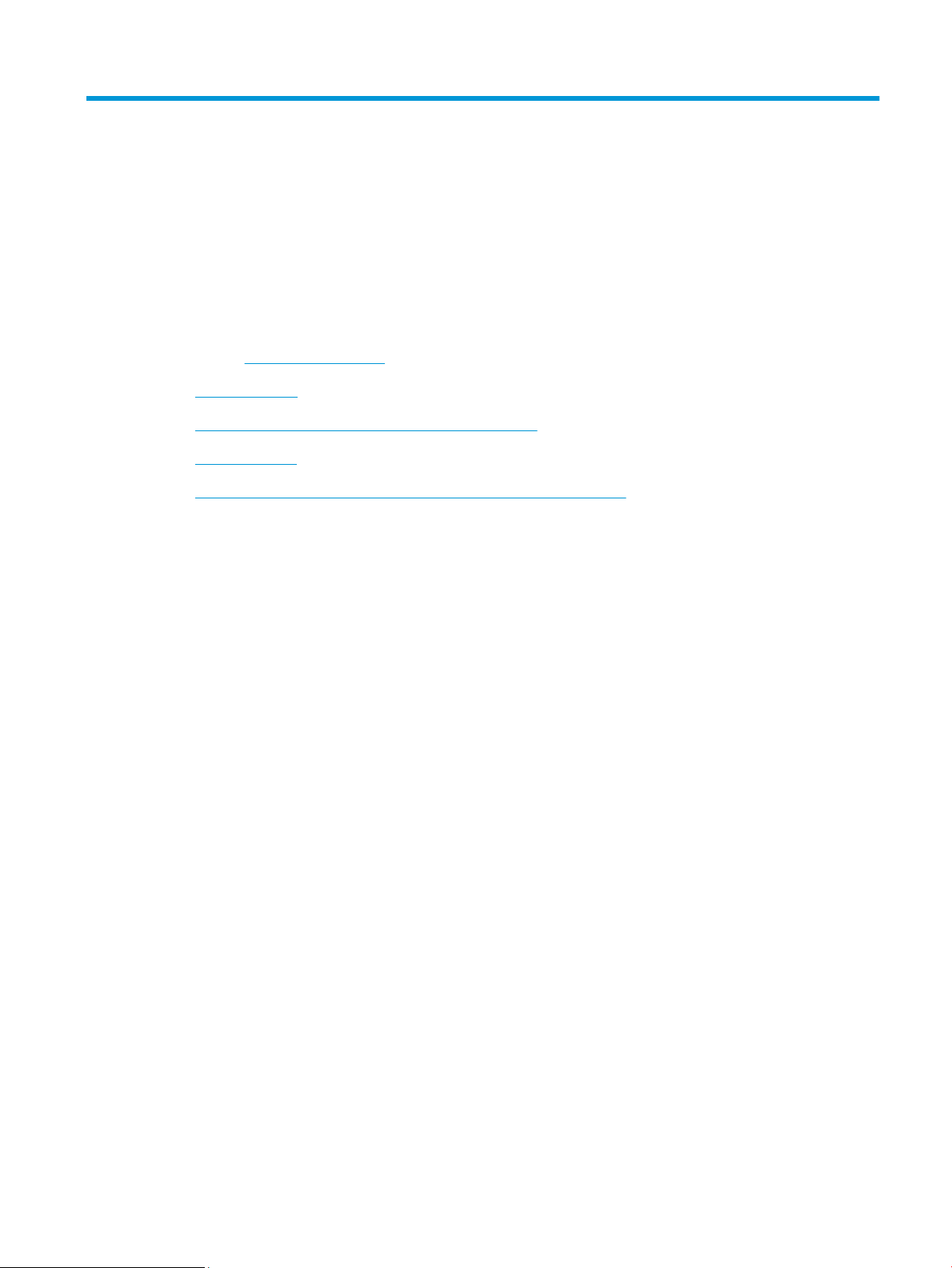
3 Apkope un uzturēšana
Šajā sadaļā ir sniegta informācija par skenera apkopi un uzturēšanu. Lai saņemtu jaunāko apkopes informāciju,
skatiet vietni www.hp.com/support.
●
Iekārtas tīrīšana
●
Piederuma ievietošana aparatūras integrācijas kabatā
●
Detaļu nomaiņa
●
Tehniskās apkopes un skenēšanas izejvielu un materiālu pasūtīšana
LVWW 83
Page 94

Iekārtas tīrīšana
Laiku pa laikam notīrot skeneri, tiek veicināti augstākas kvalitātes skenēšanas rezultāti. Nepieciešamais apkopes
apjoms ir atkarīgs no vairākiem faktoriem, tostarp no lietošanas biežuma un vides. Veiciet ierasto tīrīšanu pēc
nepieciešamības.
Skenēšanas joslu tīrīšana
PIEZĪME. Šajā procedūrā ir sniegta informācija par HP ScanJet Enterprise Flow N9120 fn2 dokumentu skeneri,
tomēr šie norādījumi attiecas arī uz HP Digital Sender Flow 8500 fn2 dokumentu tveršanas darbstaciju.
Lai notīrītu skenēšanas joslu komponentus, izpildiet tālāk norādītās darbības.
1. Nospiediet barošanas pogu, lai izslēgtu skeneri, un pēc tam atvienojiet no skenera strāvas kabeli un citus
kabeļus.
2. Paceliet uz augšu automātisko dokumentu padevēju (ADF).
3. Notīriet skenēšanas joslas ar mīkstu bezplūksnu drānu, kas apsmidzināta ar maigu stikla tīrīšanas līdzekli.
UZMANĪBU! Skenēšanas joslu tīrīšanai izmantojiet tikai stikla tīrīšanas līdzekli. Nelietojiet līdzekļus, kas
satur abrazīvas daļiņas, acetonu, benzolu un oglekļa tetrahlorīdu, jo tie var sabojāt skenēšanas joslas.
Izvairieties no izopropilspirta izmantošanas, jo tas atstāj svītras uz skenēšanas joslām.
Nesmidziniet stikla tīrīšanas līdzekli tieši uz skenēšanas joslām.
4. Noslaukiet skenēšanas joslas ar sausu, mīkstu bezplūksnu drānu. Noslaukiet pelēkā, atstarojošā materiāla
virsmas uz katras joslas.
5. Aizveriet ADF, no jauna pievienojiet skenerim USB kabeli un barošanas avotu un pēc tam nospiediet
barošanas pogu, lai ieslēgtu skeneri. Skeneris ir gatavs lietošanai.
Rullīšu tīrīšana
●
Ievads
●
Rullīšu tīrīšana
Ievads
Rullīšus var būt nepieciešams notīrīt tālāk norādītajos apstākļos.
84 3. nodaļa. Apkope un uzturēšana LVWW
Page 95

●
●
Rullīšu tīrīšana
PIEZĪME. Šajā procedūrā ir sniegta informācija par HP ScanJet Enterprise Flow N9120 fn2 dokumentu skeneri,
tomēr šie norādījumi attiecas arī uz HP Digital Sender Flow 8500 fn2 dokumentu tveršanas darbstaciju.
Lai notīrītu atdalīšanas un padeves veltņus, veiciet tālāk norādītās darbības.
1. Vadības panelī atlasiet Atbalsta rīki un atveriet tālāk norādītās izvēlnes.
2. Nospiediet barošanas pogu, lai izslēgtu skeneri, un pēc tam atvienojiet no skenera USB kabeli un strāvas
3. Atveriet ADF svītrinājumu.
Skenerī atkārtoti iestrēgst papīrs, vai arī vienlaicīgi tiek skenētas vairākas lapas.
Ja bieži tiek skenēts šāda veida papīrs: krītpapīrs, ķīmiski apstrādāti dokumenti, piemēram, bezoglekļa
papīrs, dokumenti ar lielu kalcija karbonāta saturu, dokumenti ar uzrakstiem, kas veikti ar zīmuli,
strūklprinteros veiktas izdrukas vai dokumenti, uz kuriem toneris nav izkausēts.
●
Apkope
●
Kalibrēšana/tīrīšana
●
Automātiskā dokumentu padevēja (ADF) rullīšu tīrīšana
kabeli.
4. Izmantojot tīru bezplūksnu drānu, kas samitrināta destilētā vai tīrā krāna ūdenī, noslaukiet atdalīšanas
rullīti no labās uz kreiso pusi. Pagrieziet rullīti par pilniem 360 grādiem, lai nodrošinātu visas rullīša virsmas
notīrīšanu.
Iekārtas tīrīšana 85
Page 96

5. Noslaukiet padeves veltņus no labās uz kreiso pusi. Pagrieziet rullīšus par pilniem 360 grādiem, lai
nodrošinātu visas rullīša virsmas notīrīšanu.
UZMANĪBU! Uzgaidiet vismaz divas minūtes, lai rullīši nožūtu, pirms ieliekat dokumentus padeves
paplātē.
6. Aizveriet ADF svītrinājumu un pēc tam no jauna pievienojiet skenerim USB kabeli un barošanas avotu.
7. Nospiediet ieslēgšanas/izslēgšanas pogu, lai ieslēgtu skeneri.
86 3. nodaļa. Apkope un uzturēšana
Page 97

Piederuma ievietošana aparatūras integrācijas kabatā
2
1
Varat ievietot atsevišķi tirdzniecībā pieejamu HP piederumu (piemēram, tuvuma lasītāju, pirksta nospiedumu
lasītāju vai magnētiskās lentes lasītāju) iestrādātā aparatūras integrācijas kabatā (HIP).
PIEZĪME. Šajā procedūrā aprakstīta tuvuma kartes lasītāja instalēšana. Darbības identicētas kā attiecīgos
gadījumos var neattiekties uz citiem HIP piederumiem. Vienmēr skatiet piederuma komplektācijā iekļautos
uzstādīšanas norādījumus.
Lai uzstādītu HIP piederumu, veiciet tālāk norādītās darbības.
1. Nospiediet strāvas pogu, lai izslēgtu iekārtu (1), un pēc tam atvienojiet no strāvas kabeli (2).
2. Ievietojiet plakanā uzgaļa skrūvgriezi iedobē HIP vāka augšpusē un piesardzīgi atbrīvojiet vāku; nolieciet
vāku malā.
3. Izņemiet HIP piederumu no iepakojuma un uzstādiet piederumu HIP iekārtā.
a. Pievienojiet piederuma USB kabeli savienotājam HIP korpusa kreisajā pusē.
LVWW Piederuma ievietošana aparatūras integrācijas kabatā 87
Page 98

b. Pievienojiet USB kabeli piederuma savienotājam (1) un pēc tam, ja iespējams, pievienojiet zemējuma
2
1
savienotāju piederuma zemējuma joslai (2).
PIEZĪME. Attēlotie savienotāji ir paredzēti tuvuma karšu lasītājam. Jūsu piederuma kabeļa
savienotājs var nedaudz atšķirties, un var nebūt iekļauts zemējuma savienotājs.
c. Salāgojiet tapas piederuma apakšdaļā ar HIP savienotājiem un ievietojiet piederumu HIP iekārtā.
4. Pievienojiet strāvas vadu un pēc tam nospiediet strāvas pogu, lai ieslēgtu iekārtu.
88 3. nodaļa. Apkope un uzturēšana LVWW
Page 99

Detaļu nomaiņa
Nepieciešamības gadījumā veicot detaļu nomaiņu, jūs palīdzat nodrošināt augstas kvalitātes skenēšanas
rezultātu. Detaļu nomaiņu var būt nepieciešams veikt brīdī, kad iegultajā tīmekļa serverī tiek parādīts attiecīgs
paziņojums, vai, ja skeneris nedarbojas pareizi. HP Digital Sender Flow 8500 fn2 dokumentu tveršanas
darbstacijas un HP ScanJet Enterprise Flow N9120 fn2 dokumentu skenera ADF rezerves rullīšu komplektā
iekļautas tālāk norādītās rezerves daļas.
●
rullīša pārsegs;
●
atdalīšanas rullīši;
●
paņemšanas rullīša nodalījums.
Rezerves detaļu komplektā ietilpst arī detalizēti norādījumi par katras šīs detaļas nomaiņu.
Atdalīšanas rullīšu un vāciņa nomaiņa
PIEZĪME. Šajā procedūrā ir sniegta informācija par HP ScanJet Enterprise Flow N9120 fn2 dokumentu skeneri,
tomēr šie norādījumi attiecas arī uz HP Digital Sender Flow 8500 fn2 dokumentu tveršanas darbstaciju.
Nomainiet atdalīšanas rullīšus tālāk norādītajos gadījumos.
●
Windows: kad dialoglodziņš Ieteicama apkope norāda uz nepieciešamību veikt rullīšu apkopi.
●
Ja skenerī atkārtoti iestrēgst dokumenti.
PIEZĪME. Rullīša nomaiņas komplekta kalpošanas ilgums ir ierobežots, un uz to neattiecas garantijas vai
standarta apkalpes līgumi.
Lai nomainītu atdalīšanas rullīšus, veiciet tālāk norādītās darbības.
1. Nospiediet ieslēgšanas/izslēgšanas pogu, lai izslēgtu skeneri, un pēc tam atvienojiet no skenera USB kabeli
un barošanas avotu.
LVWW Detaļu nomaiņa 89
Page 100

2. Atveriet ADF svītrinājumu.
3. Saspiediet izciļņus rullīšu vāciņa abās pusēs un pēc tam paceliet rullīšu vāciņu, lai to noņemtu.
4. Izņemiet un nomainiet rullīšus atbilstoši norādījumiem, kas ietverti nomaiņas komplektā.
5. Uzlieciet atpakaļ rullīšu vāciņu un pēc tam veiciet paņemšanas rullīša moduļa nomaiņu.
90 3. nodaļa. Apkope un uzturēšana LVWW
